电脑端图片模块交互优化
【版本&终端】
无版本限制
电脑端
【使用场景】
将图片模块工具栏不常用的操作按钮调整至编辑面板中,提供更简洁清晰操作界面,减少编辑过程中的干扰。
【功能说明】
1. 未上传图片时,工具栏调整为只有“添加图片”与“隐藏模块”操作按钮。
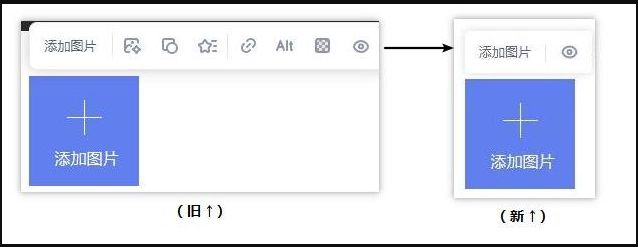
2. 上传图片后,工具栏调整为“透明度”与“描述设置项”放到编辑图片面板中。
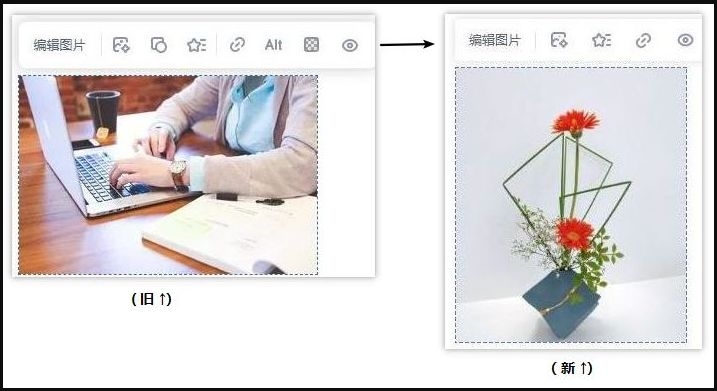
3. “编辑图片”由打开素材库弹窗,变为打开图片面板,图片面板包括两个标签:图片与动画设置。
图片样式标签中包含操作:修改图片、图片宽高、图片描述、透明度
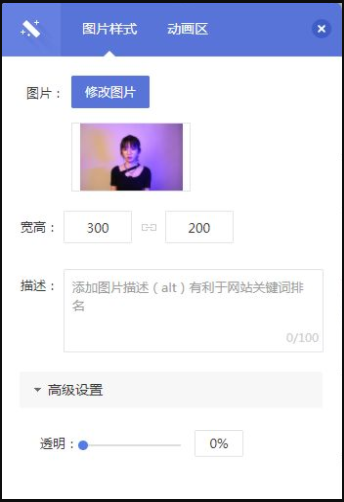
联系客服
电脑端图片模块交互优化
【版本&终端】
无版本限制
电脑端
【使用场景】
将图片模块工具栏不常用的操作按钮调整至编辑面板中,提供更简洁清晰操作界面,减少编辑过程中的干扰。
【功能说明】
1. 未上传图片时,工具栏调整为只有“添加图片”与“隐藏模块”操作按钮。
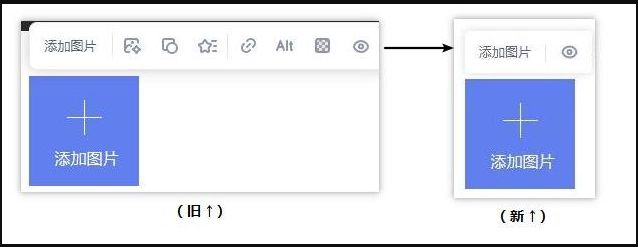
2. 上传图片后,工具栏调整为“透明度”与“描述设置项”放到编辑图片面板中。
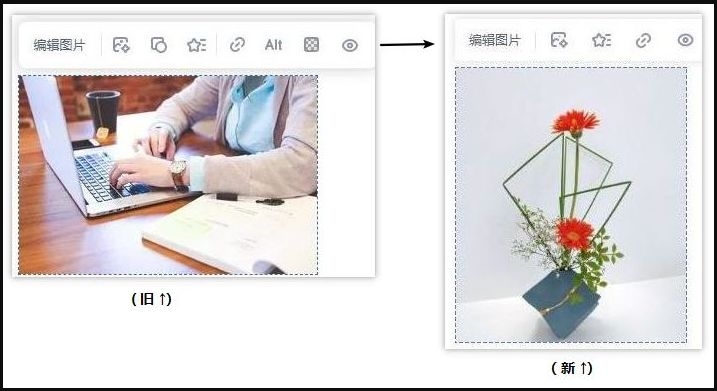
3. “编辑图片”由打开素材库弹窗,变为打开图片面板,图片面板包括两个标签:图片与动画设置。
图片样式标签中包含操作:修改图片、图片宽高、图片描述、透明度
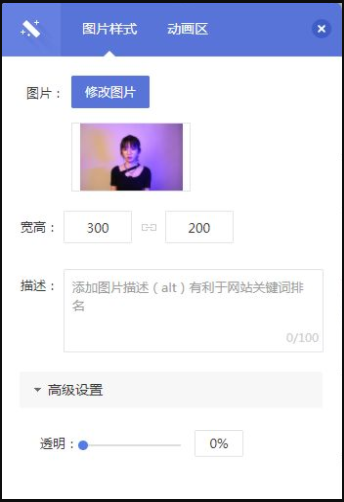
图片模块支持数值调整尺寸
【版本&终端】
无版本限制
标准电脑端
【使用场景】
多张图片需要进行并排场景下,可通过宽高设置项,直接输入数值的方式调整图片尺寸,可使图片尺寸统一,视觉体验感更好。
【功能说明】
1. 进入电脑网站设计页面,添加图片模块后点击“编辑图片”,在操作面板中输入数值调整图片尺寸。
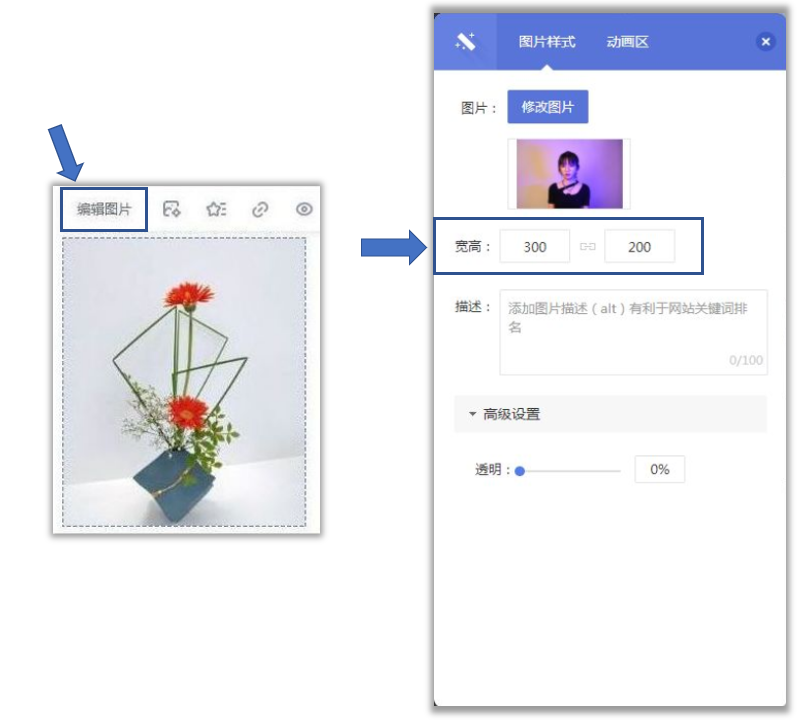
支持导入公众号草稿箱文章
【版本】
无版本限制
【使用场景】
原公众号接口获取的是历史图文素材,现公众号平台更新了图文素材库跟草稿箱,导致原接口获取不到最新的文章了。因此进行文章接口调整,目前支持导入草稿箱、发布列表、图文素材文章。
【功能说明】
1. 公众号授权成功后,系统自动判断当前授权公众号是否开启草稿箱;
3. 若已开启草稿箱,则获取草稿箱、发布列表、图文素材文章,导入文章弹窗会展示文章来源的标签。
注:若对应分类中没有文章,则不会展示标签
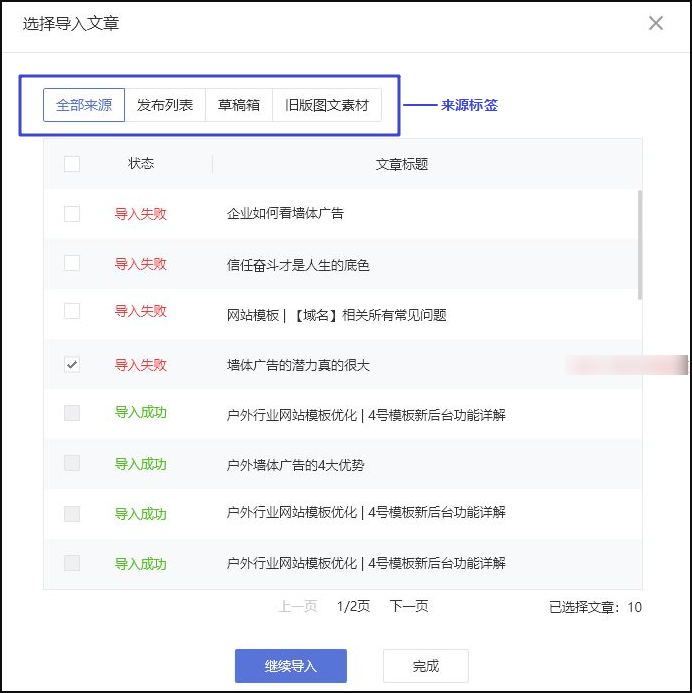
企业可以在微信小程序内配置企业微信客服,用户在微信小程序中与客服对话,用于企业维护客户,实现精细化运营。
二. 功能说明
1. 版本要求:中级版
2. 微信小程序主体必须和企业微信客服主体一致;暂仅支持非个人主体小程序
3. 手机微信版本高于8.0.8以上。
三. 使用教程
1. 企业微信配置微信客服
1.1 登录企业微信管理后台(https://work.weixin.qq.com/),前往应用管理,开启并管理微信客服,配置微信客服接待人员。
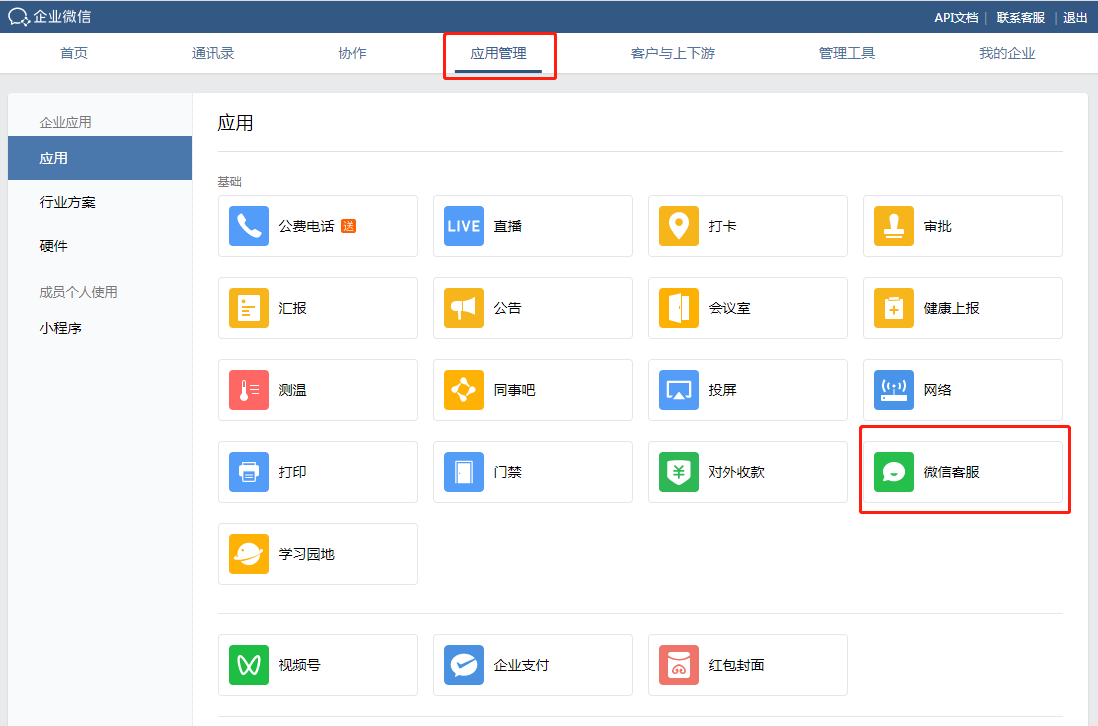
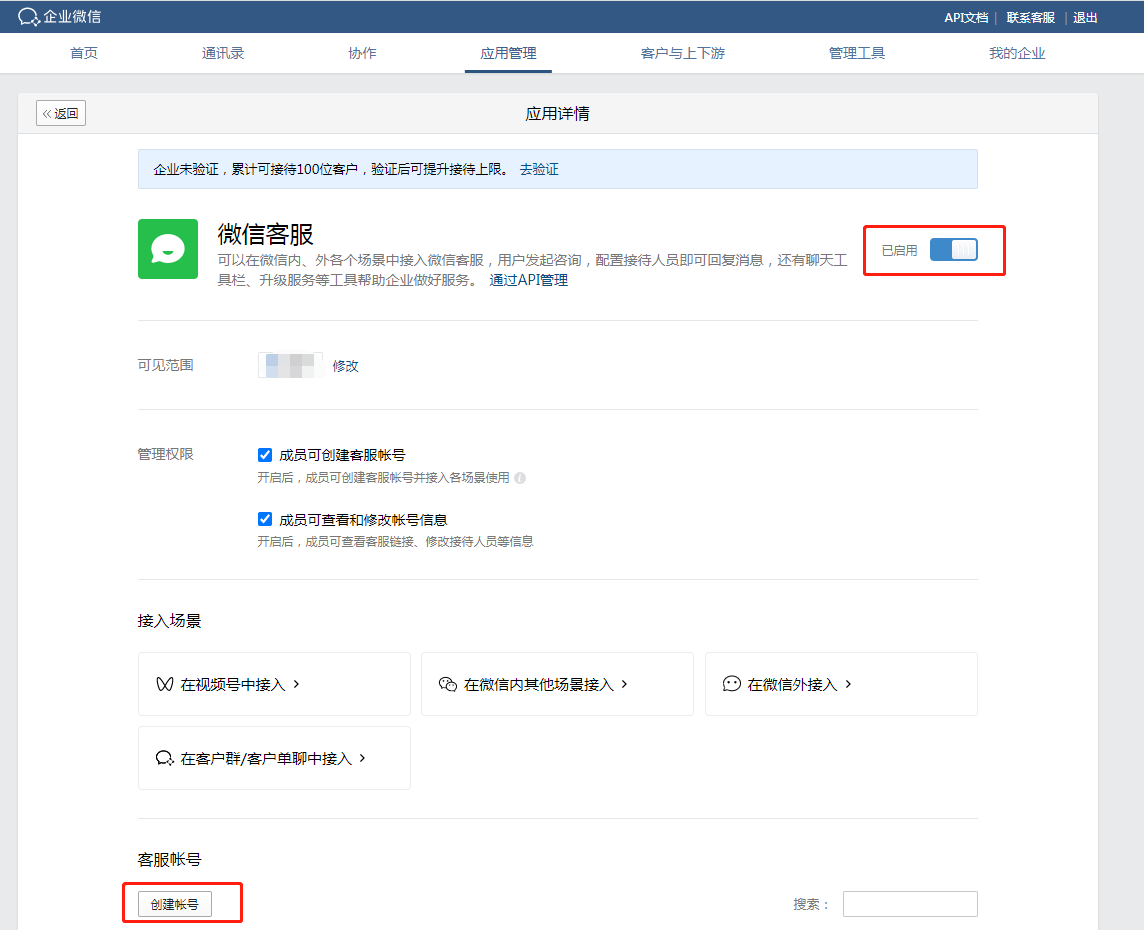
1.2 点击【创建客服账号】,填写相关信息。
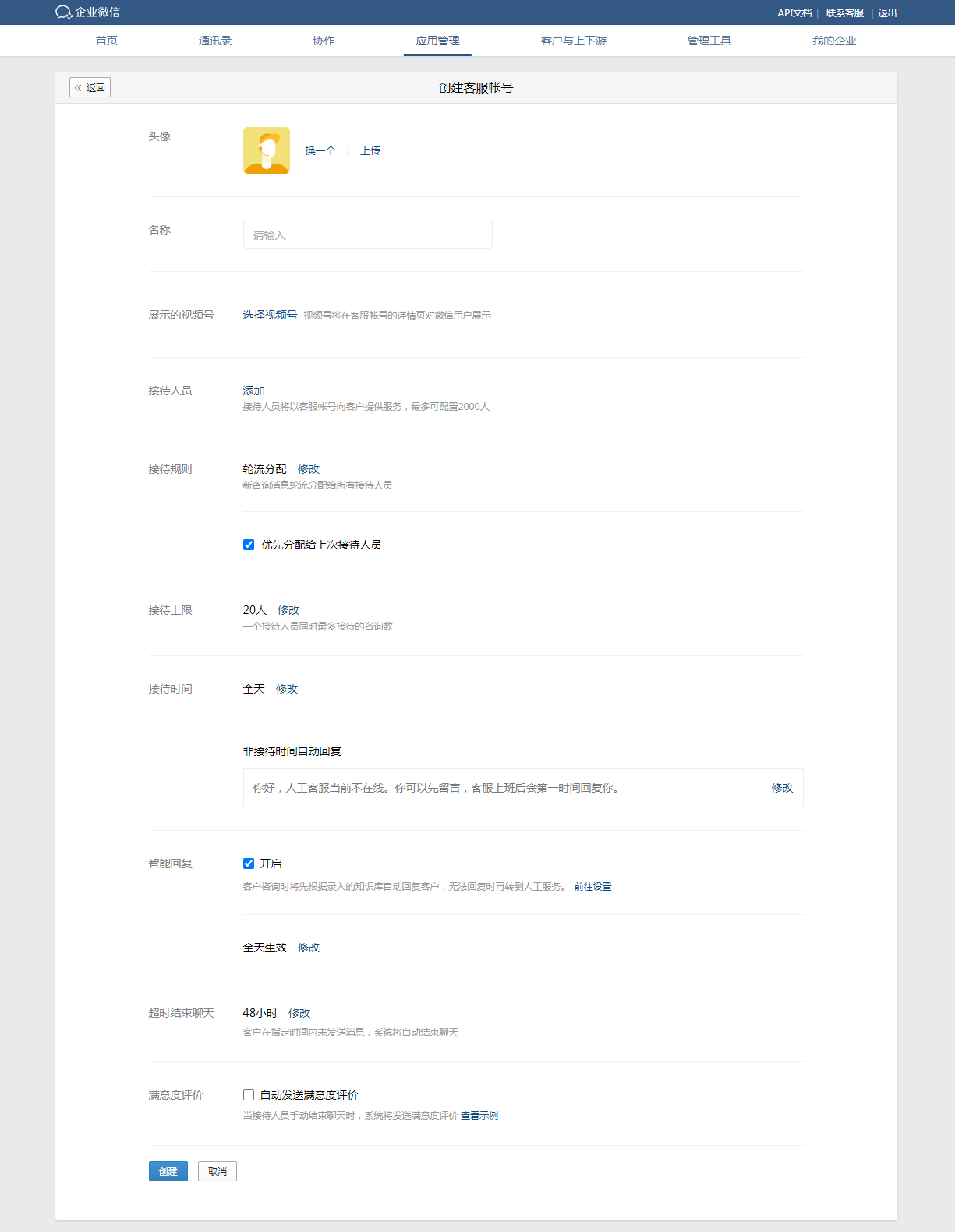
2. 获取企业ID并接入微信客服
2.1 获取企业ID
进入企业微信管理后台点击【我的企业】-【企业信息】,查看企业ID。
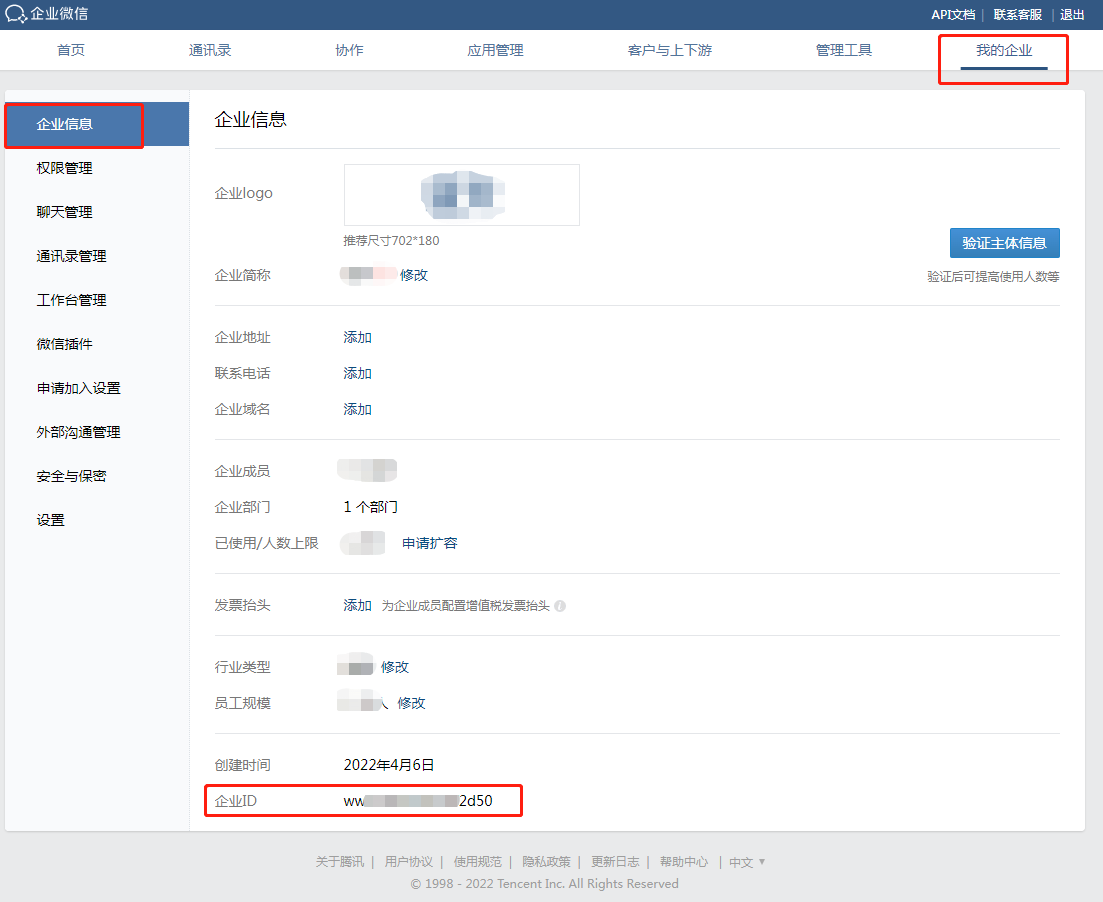
2.2 接入微信客服
登录小程序后台,在【客服功能】-接入【微信客服】,输入在企微管理后台中获取的企业id,完成绑定。
注意:请确认小程序主体信息与企业微信主体信息一致,否则将无法接入。
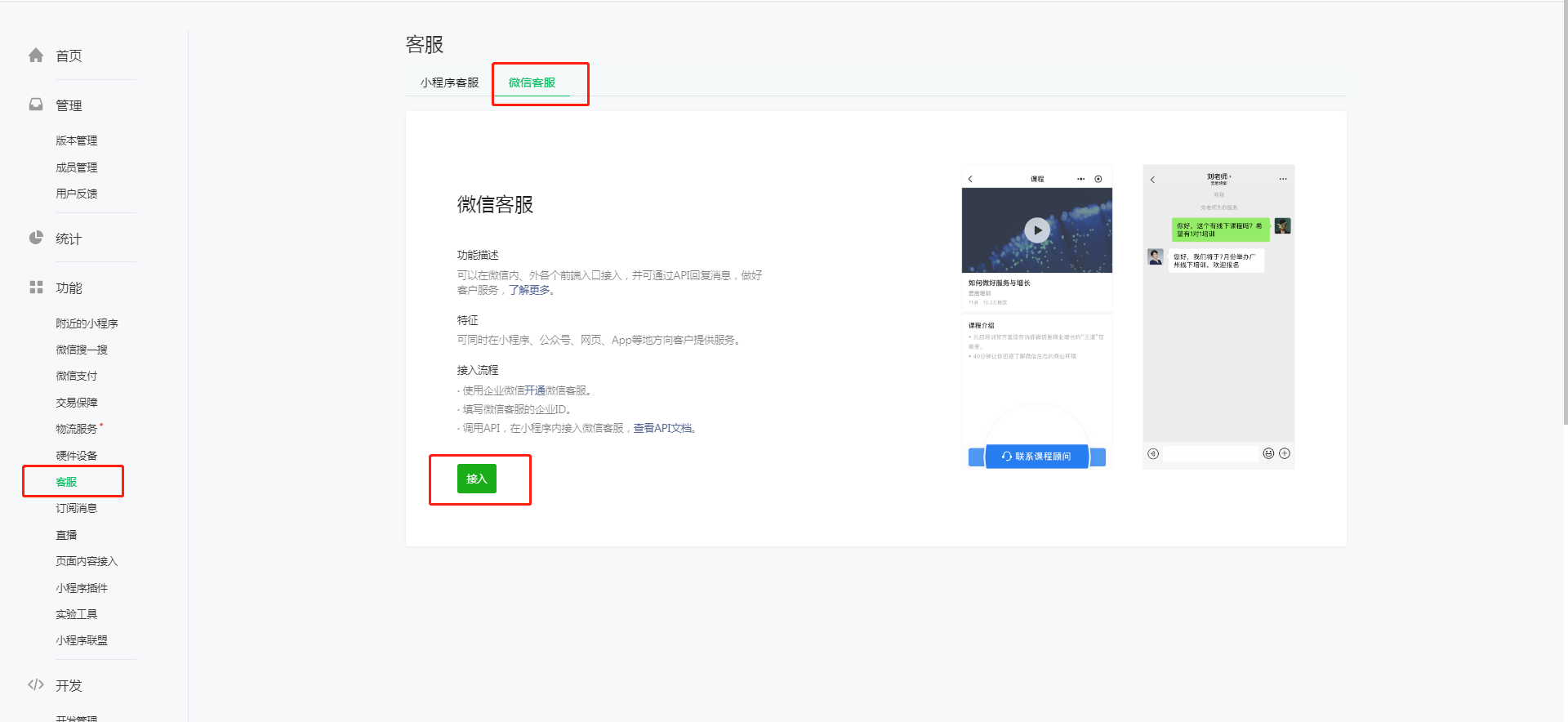
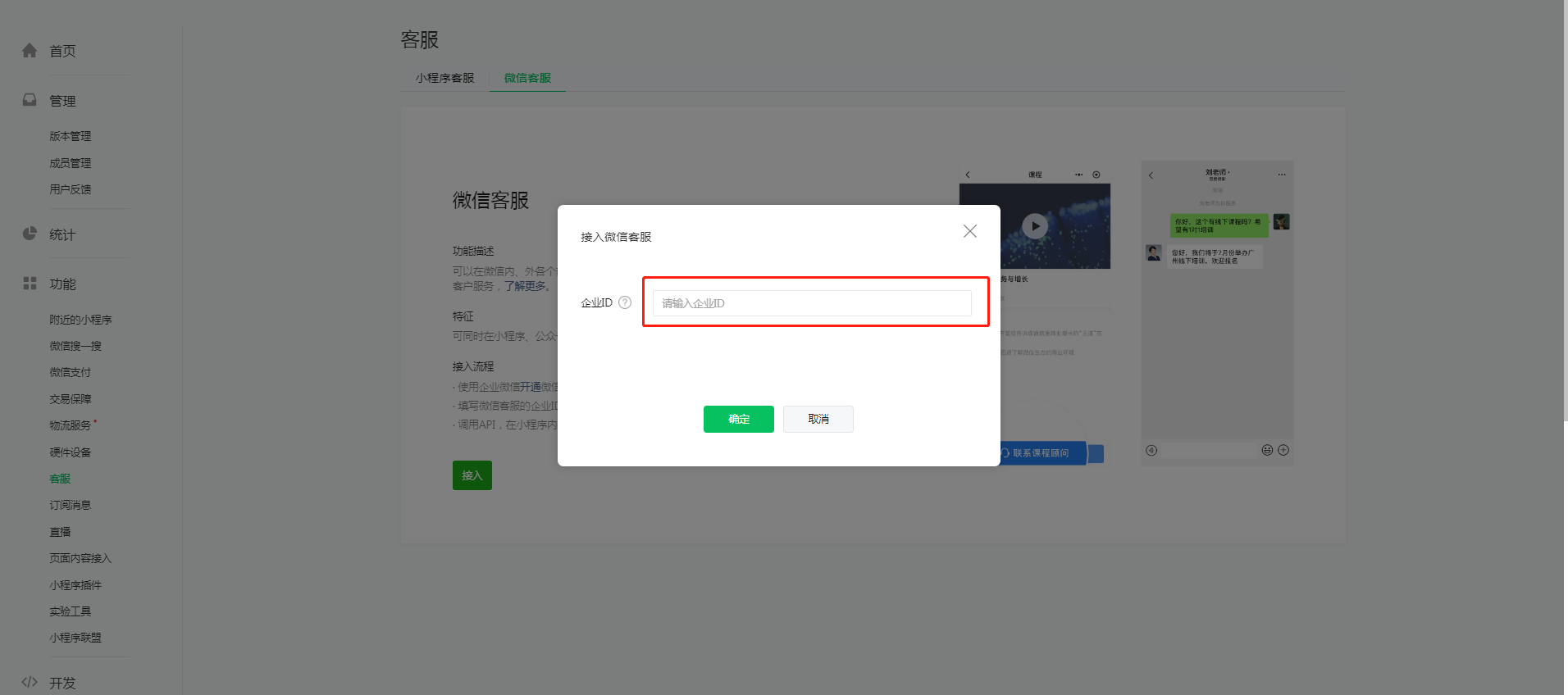
3. 获取微信客服链接
登录企业微信管理后台(https://work.weixin.qq.com/),前往应用管理-微信客服,点击进入。
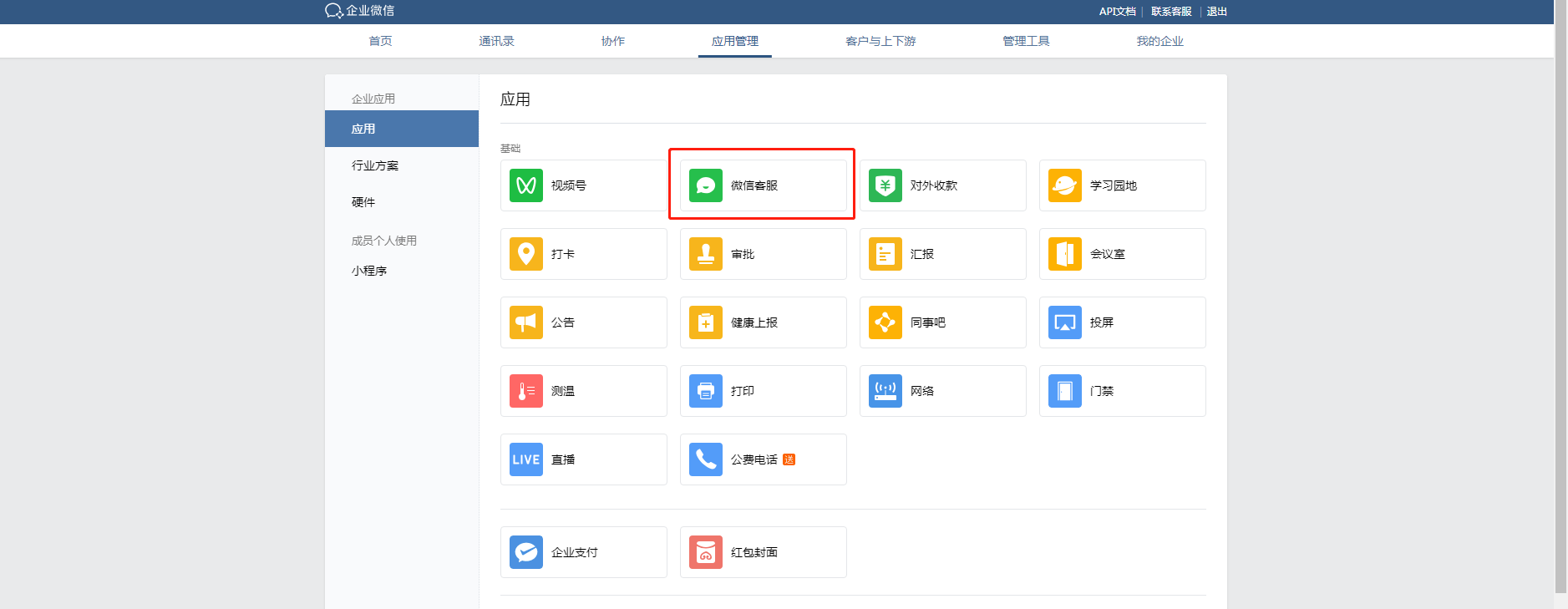
点击进入具体的客服账号信息,复制该客服账号的跳转链接。
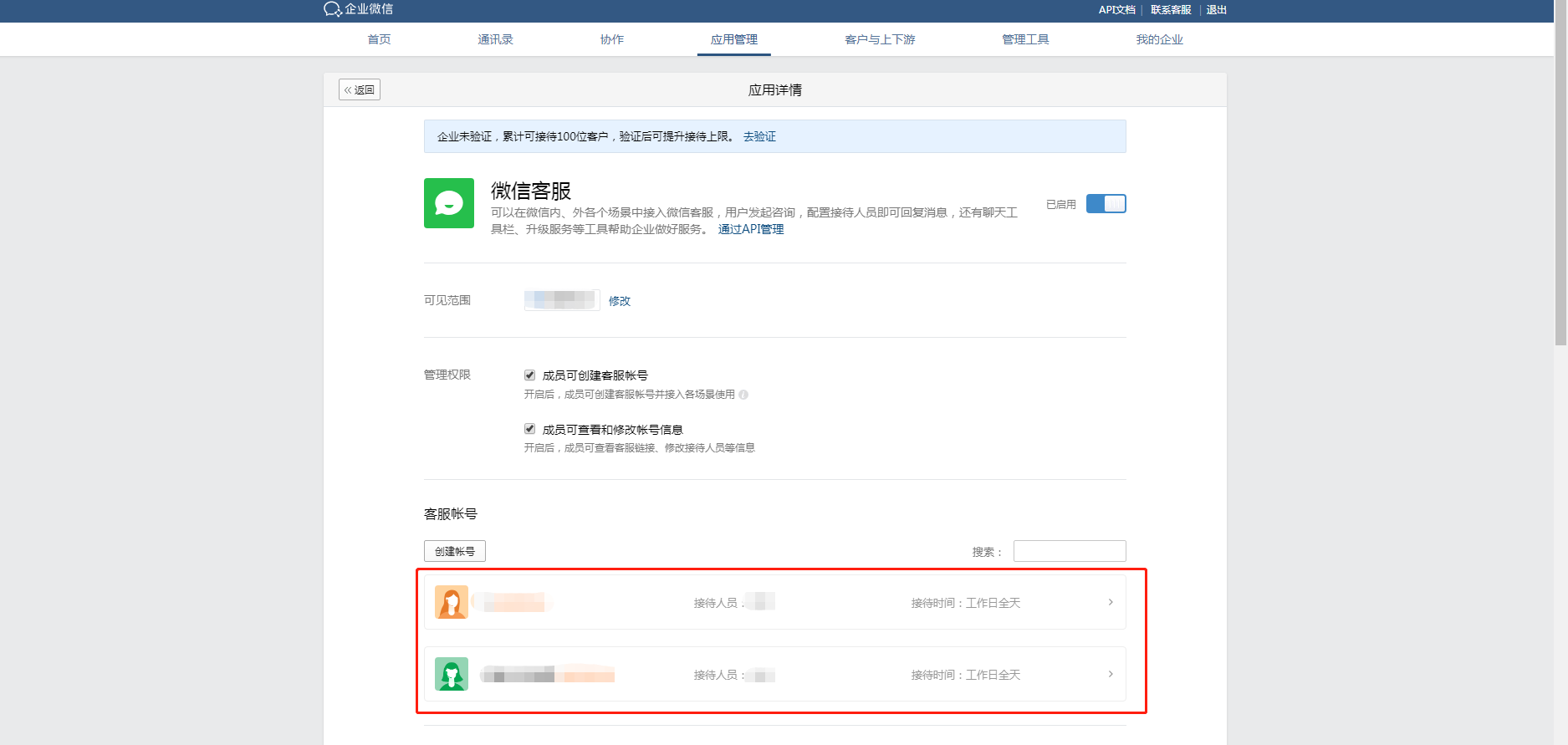
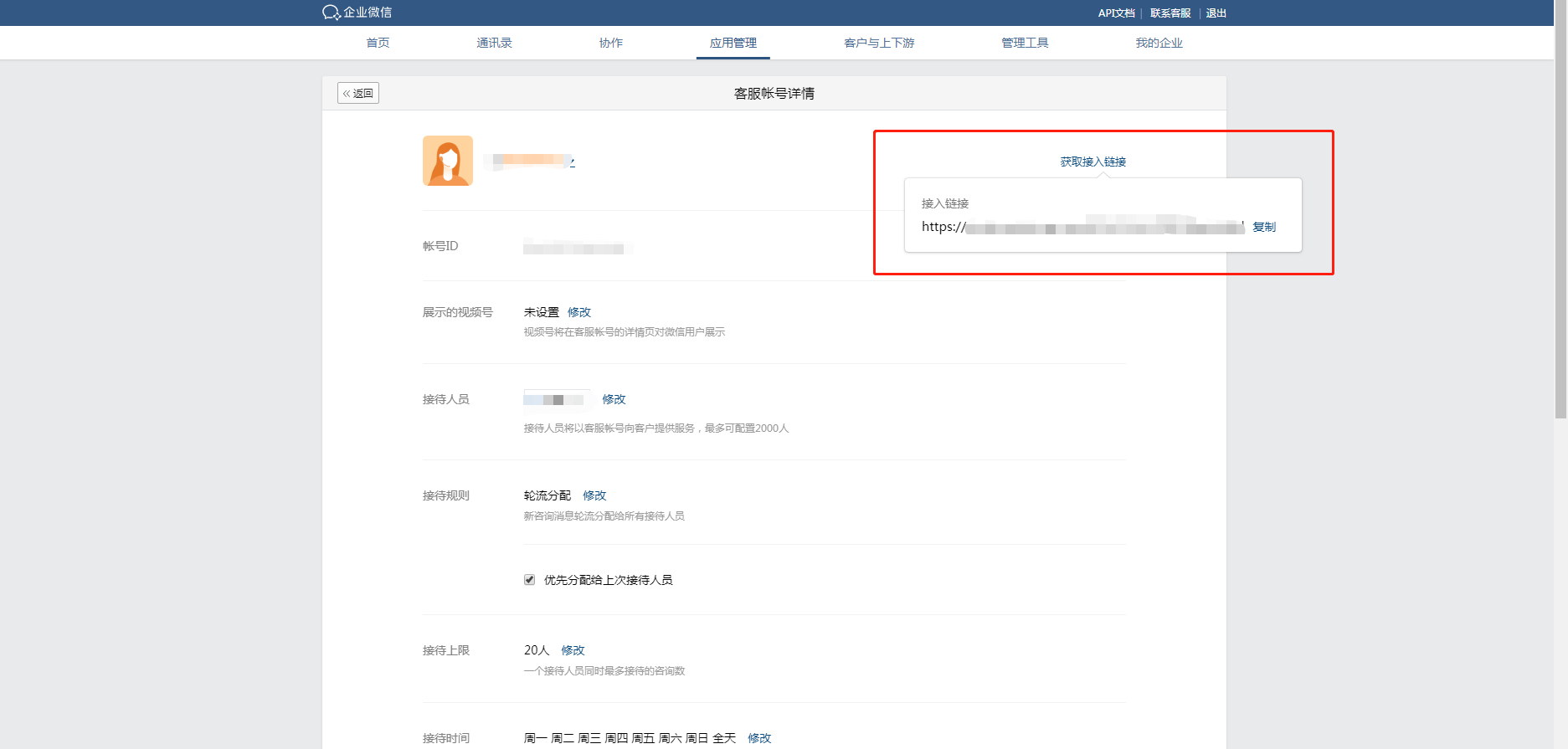
4.小程序填写企业id和链接
注:小程序的主体必须和企业微信的主体保持一致,请确认输入正确的企业全称。
回到小程序设计页面
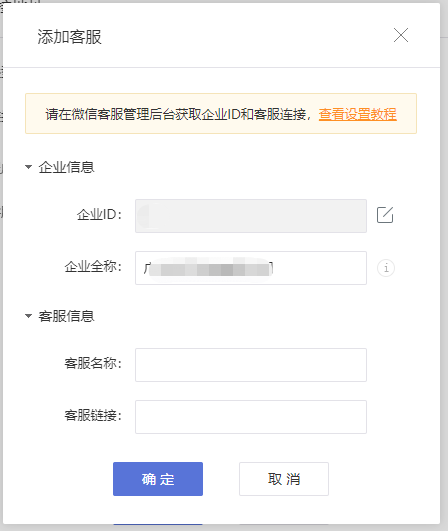
添加后可选择接待客户咨询的客服账号。
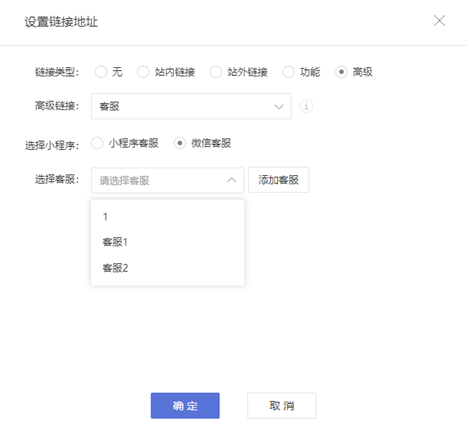
保存后,小程序重新提交审核,审核通过后即可使用企业微信客服;客服人员在企业微信电脑端或者手机端即可接待客户咨询。
四. 使用效果
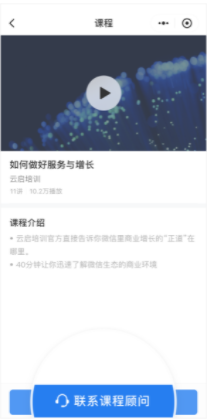

注:原“微信客服”功能更名为“小程序客服”,已设置内容保留。
提供表单功能,管理员可编辑表单项,展示表单在网站上,访客填写表单,即可收集信息,例如用于报名、娱乐场地预定等场景。
【版本】任意版本均可创建添加表单,部分功能需指定版本才可使用
(示例 ↓)

在管理后台或设计页面均支持添加表单。
添加表单,需要自定义编辑表单标题、表单样式、表单项。
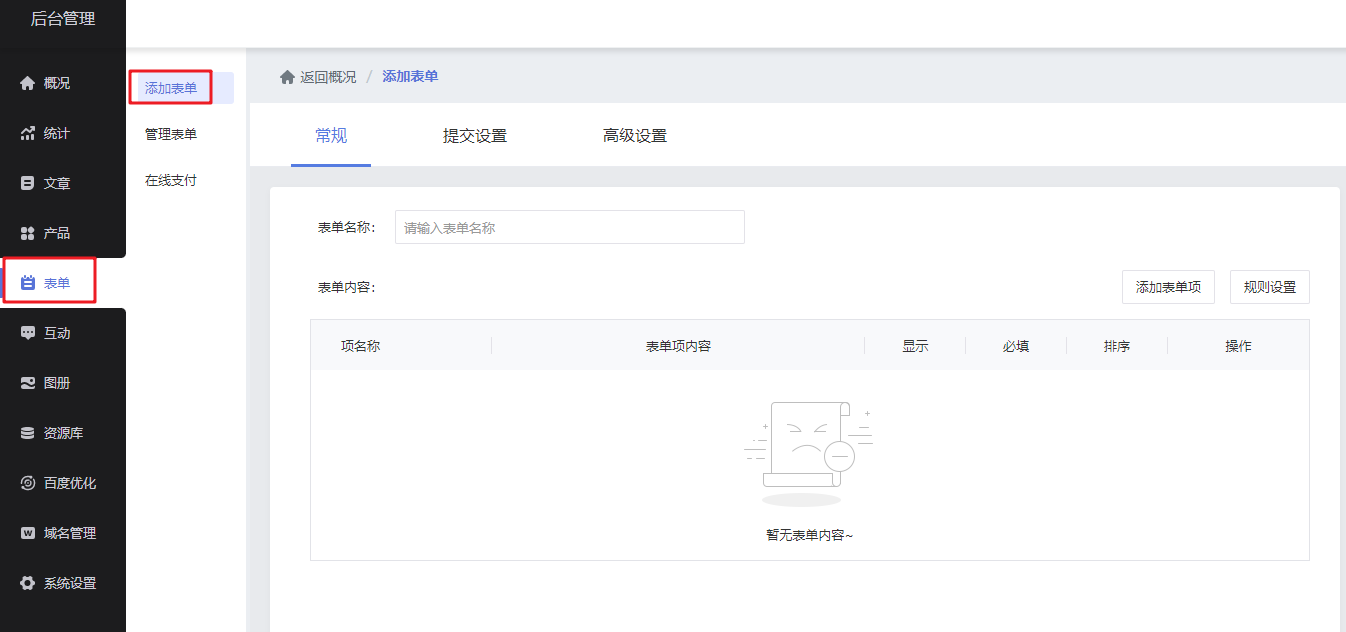
提供多种类型的表单项,每个表单项支持自定义项名称。
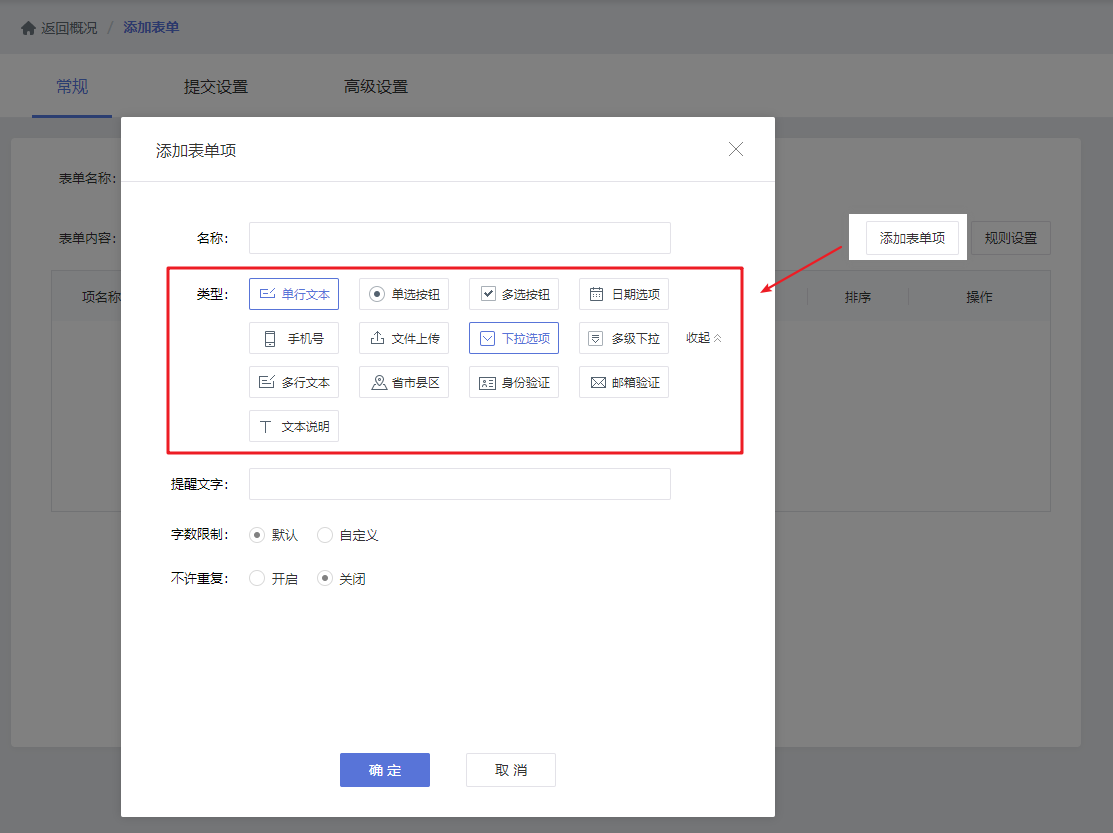
1.1 单行文本
用户可在此项输入文本。
① 支持管理员设置最少、最多可输入字数;
② 支持管理员设置是否允许用户输入与已提交表单内容重复的内容,支持自定义编辑重复提示文案。
1.2 单选按钮
管理员设置选项,用户单选1项。
1.3 多选按钮
管理员设置选项,用户可多选多项。
1.4 日期选项
管理员设置允许用户选择的日期/时间。支持管理员屏蔽某些时间。
1.5 手机号
用户可在此项填写手机号码。
① 短信验证:网站高级版及以上版本的站点支持开启短信验证(需申请短信模板、需要购买短信条数)。
如果开启短信验证,建议同时图形验证码。
② 支持管理员设置是否允许用户输入与已提交表单重复的手机号,检验数据为数不多性。支持自定义编辑重复提示文案。
1.6 省级县区
提供下拉选项选择省、市,如果要支持选择区域,需开启“县区选择”。
1.7 下拉选项
管理员添加下拉选项,用户选择一项。
1.8 多行文本
用户可在此项输入文本。
1.9 文件上传
允许用户上传文件。支持管理员设置允许用户上传的文件类型、文件大小限制。付费版可在“我的”自定义添加文件类型的拓展名。
1.10 文本说明
管理员可在此编辑内容,仅用于展示,访客查看。
1.11 身份验证
支持验证是否为真实的身份证号,但是不能验证客户填写的姓名是否能跟身份证号对得上,无法做这样的实名。
支持管理员设置是否允许用户输入与已提交表单重复的手机号,检验数据为数不多性。支持自定义编辑重复提示文案。
1.12 邮箱验证
用户可在此填写邮箱账号,管理员可开启是否允许重复,如开启“不许重复”,用户不可填写与已有表单记录相同的邮箱账号
1.13 多级下拉
建立多种分类的级联选择,最多支持4级下拉,每个选项通过”-“间隔。
2. 规则设置(表单项显示规则)
支持针对“选择型表单项”(单选按钮、多选按钮、下拉选项、多级下拉)设置选项关联规则。
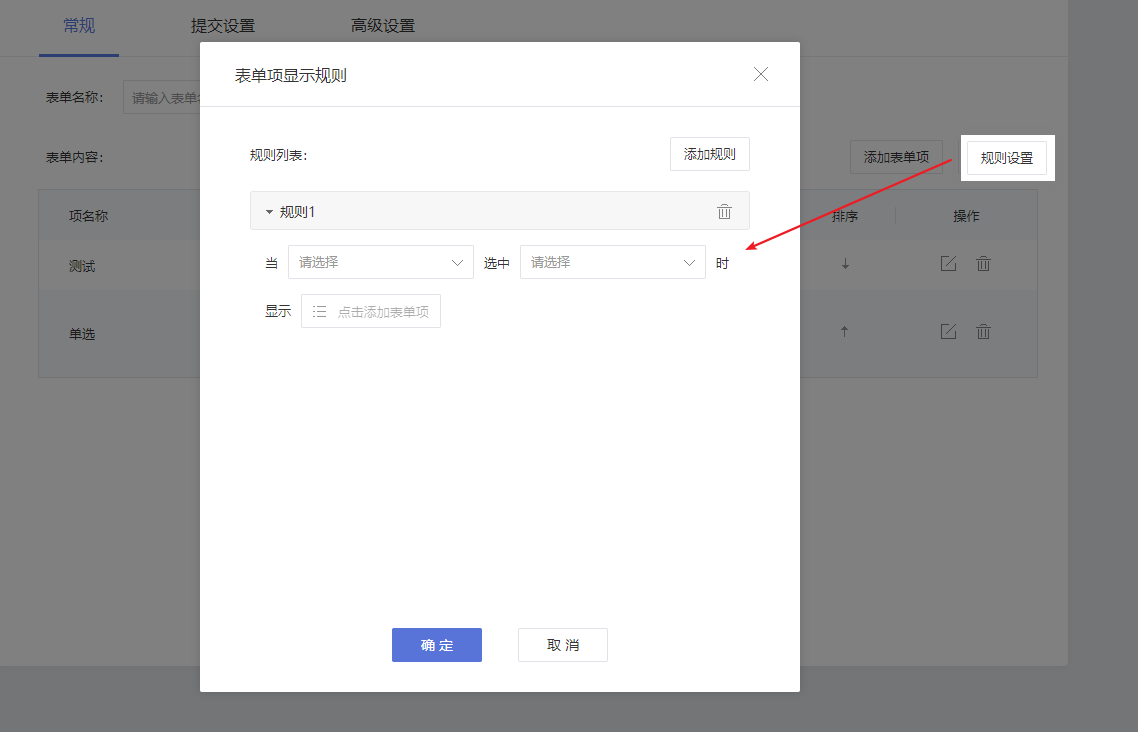
示例:手机品牌选择【苹果】后,紧跟着出现【苹果手机型号】的选项,而如果选择【华为】,则会出现【华为手机型号】的选项。
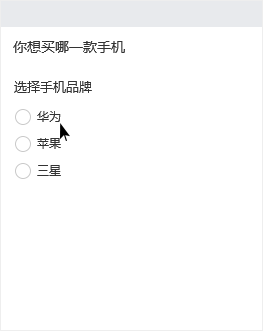
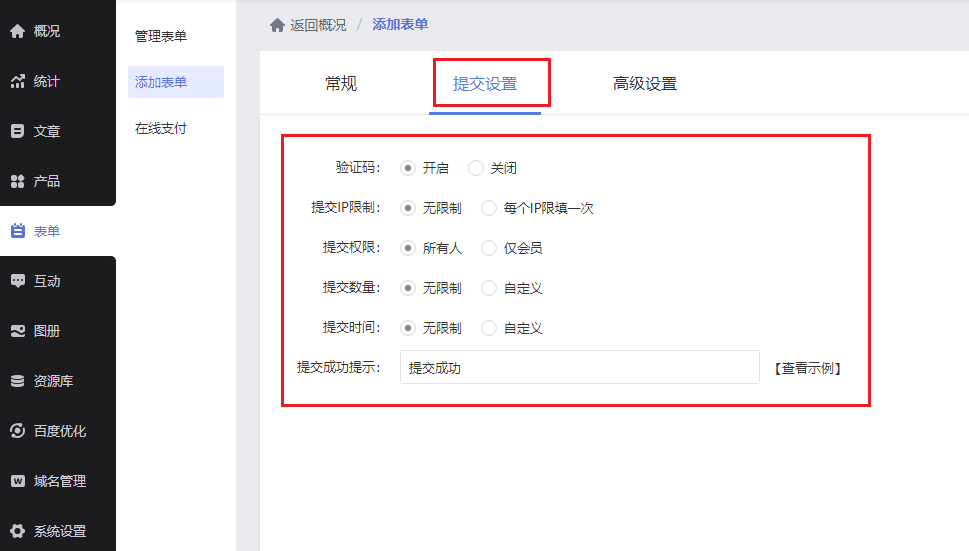
表单支持自动开启验证防刷。
3.2 提交IP限制
支持管理员设置是否限制每个IP仅限提交一次,“不做限制”和“每个IP限填一次”2选1。
支持管理员设置是否允许所有人提交表单,支持设置允许所有人提交表单、也可设置仅会员可提交表单。
注:“仅会员”不支持设置分级权限。
支持管理员设置表单提交数量,支持选择“总共”、“每天”、“每周”、“每月”提交数量;对有时效性活动,可控制当天信息条数。
3.5 提交时间
限时提交”设置项开启后支持设置开始时间、结束时间、开始前提示、结束后提示,开启后在非设定时间会出现限时提示文字。
适用于限号预约、限时活动报名或有时效性的活动场景。
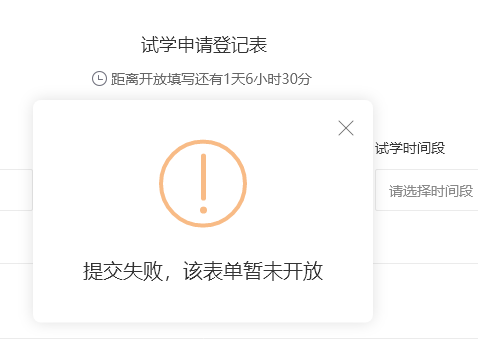
3.6 提交协议
用于表单提交前供用户浏览并确认,根据表单应用的场景不同,该功能的定位也不同,例如提交内容授权、使用须知、使用条款等等。
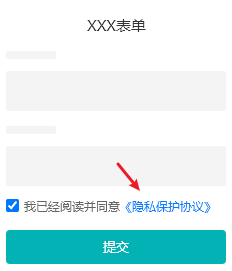
3.7 提交成功提示
支持自定义表单提交成功后的弹窗提示内容(插入图片、设置字体文案、插入文件等)。
点击查看:表单提交成功提示支持自定义
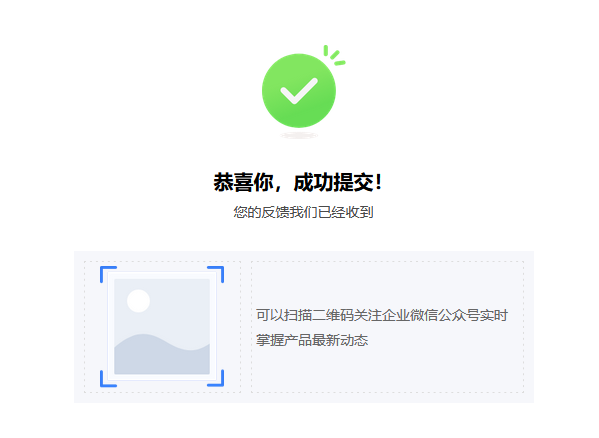
4. 高级设置
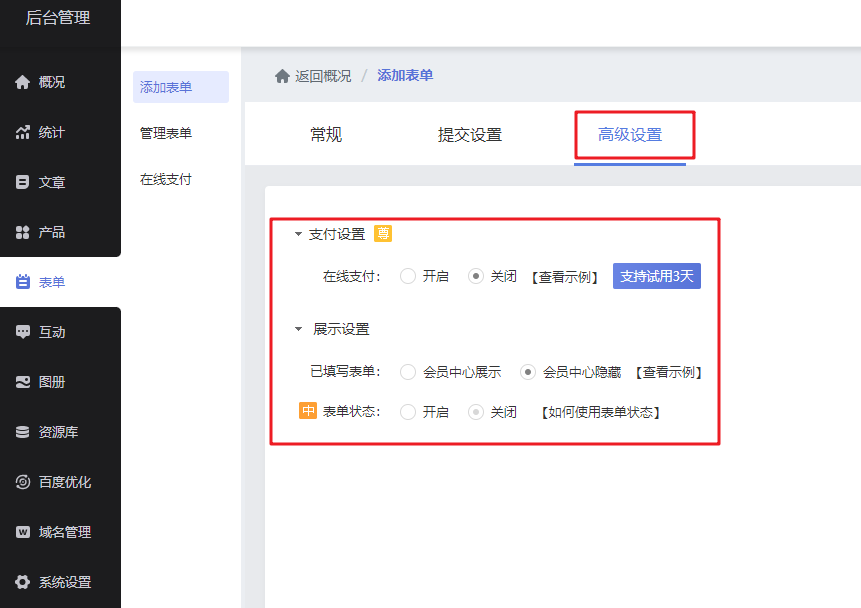
4.2 展示设置
① 在会员中心展示/隐藏表单提交数据(我的表单)
管理员可设置是否在会员中心展示已填写表单的查看入口(电脑端/手机端查看);
选择“开启”,会员填写表单并提交后,可以在【会员中心-我的表单】中查看自己填写的表单(如下图);
选择“关闭”,在访客状态下的会员中心页面则不显示“我的表单”这个入口,但在编辑页面查看依然会正常显示。
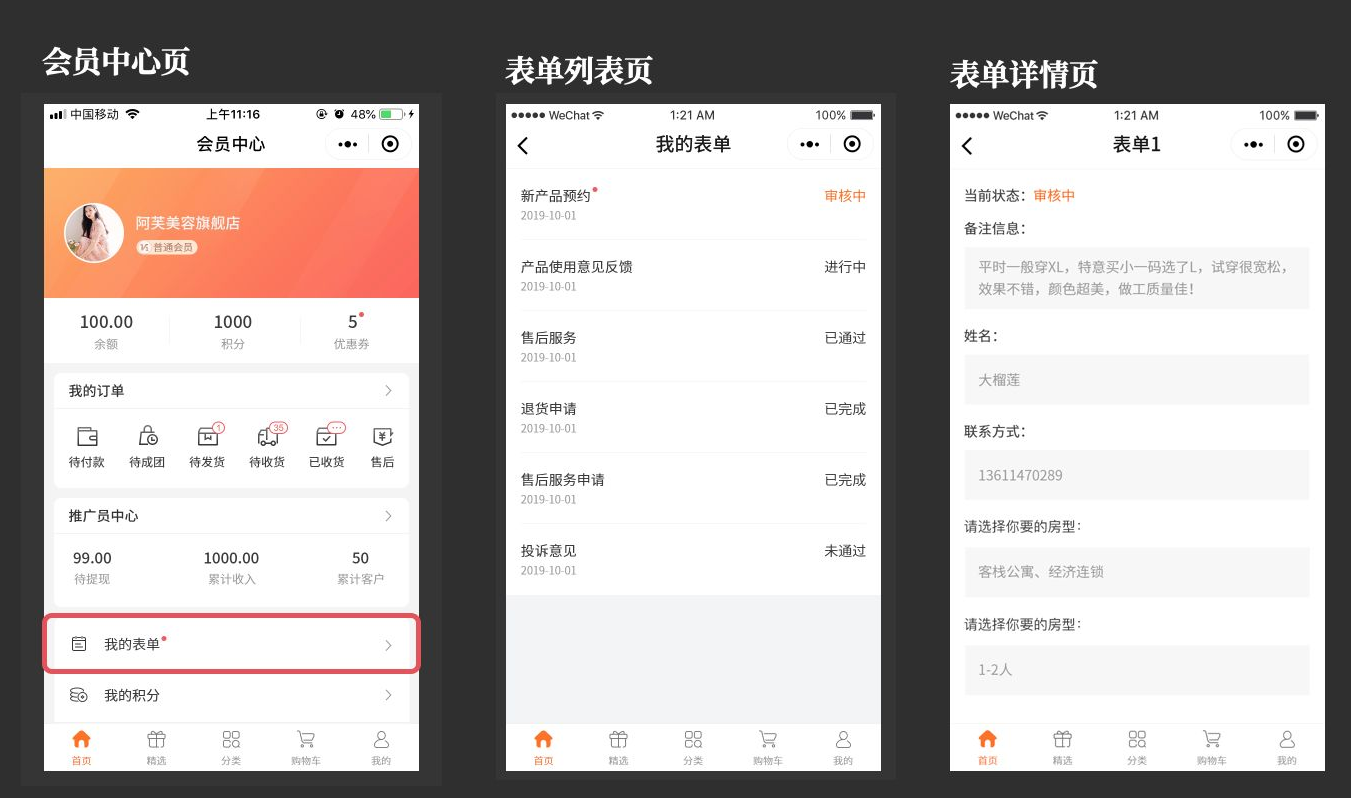
② 在会员中心展示/隐藏表单备注
“已填写表单”设置为“会员中心展示”时,支持设置是否在会员中心展示表单备注。
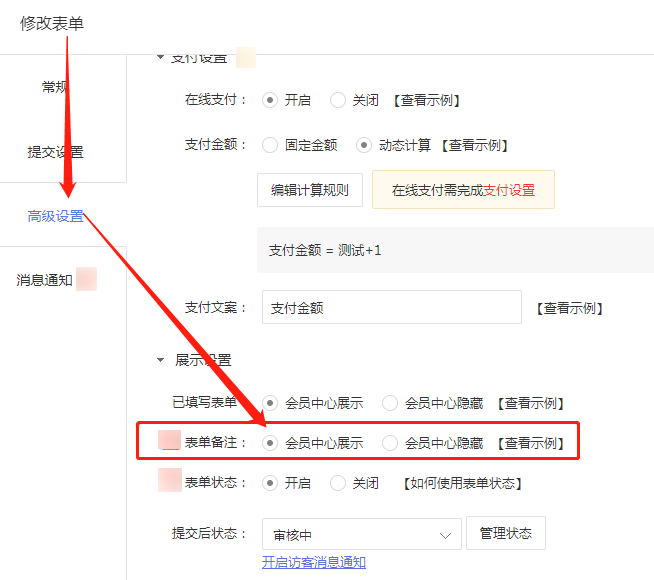
商家可在【表单-管理表单】中进行备注。如下图:
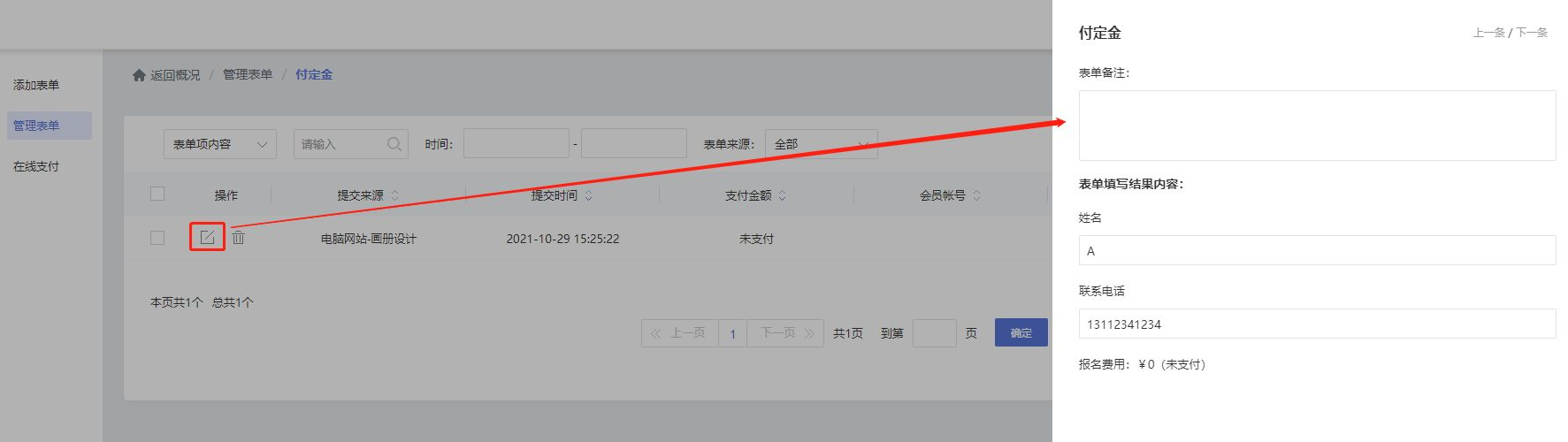
5.3 表单状态
点击查看:如何使用表单状态?
一、功能介绍
自定义页面链接有多种意义,一来易于访客了解自己所处的网站位置,提升用户体验;二来更易于搜索引擎爬取网站信息;三来方便站长管理员了解和管理网站索引数据,对网站seo的情况做判断。
二、功能说明
【版本】产品、文章自定义链接需中级版及以上版本、栏目自定义链接需高级版及以上版本
三、设置教程
1.自定义产品链接
登录管理后台,产品–管理产品,点击需要自定义链接的产品的“编辑”键,在弹窗选择【百度优化】,勾选【自定义地址】,在输入框输入自定义的网址,点击【确定】即可保存。
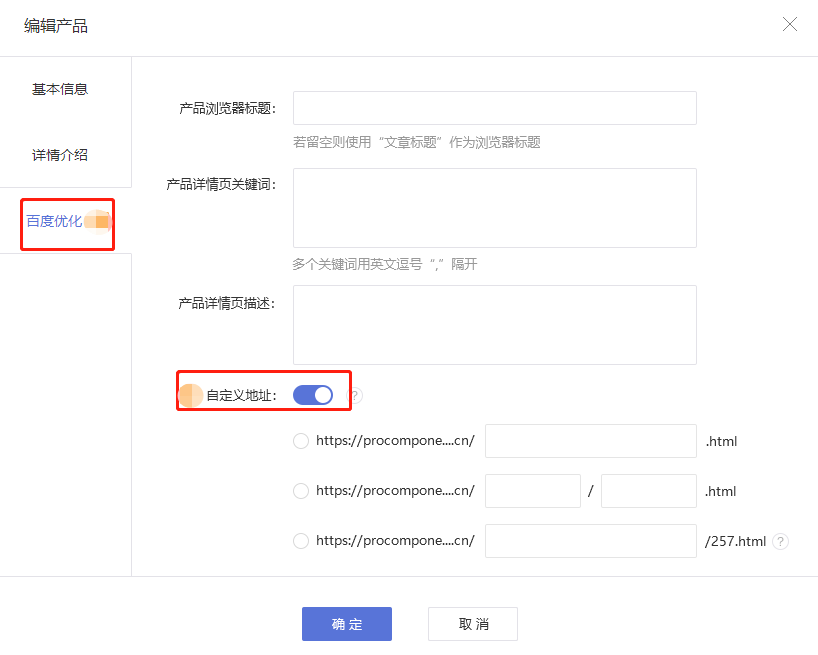
2.自定义文章链接
登录管理后台,文章–管理文章,点击需要自定义链接的文章的“编辑”键,在弹窗选择【百度优化】,勾选【自定义地址】,在输入框输入自定义的网址,点击【确定】即可保存。
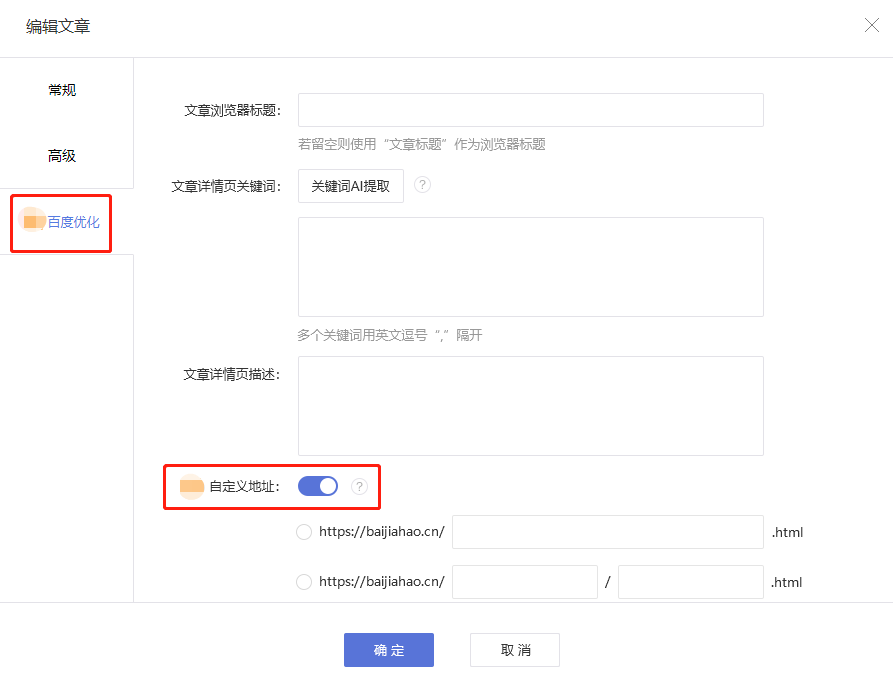
3.自定义栏目链接
在设计器中,新增或者修改栏目时,在弹窗页选择【百度优化】,勾选【自定义地址】,在输入框输入自定义的网址,点击【确定】即可保存。
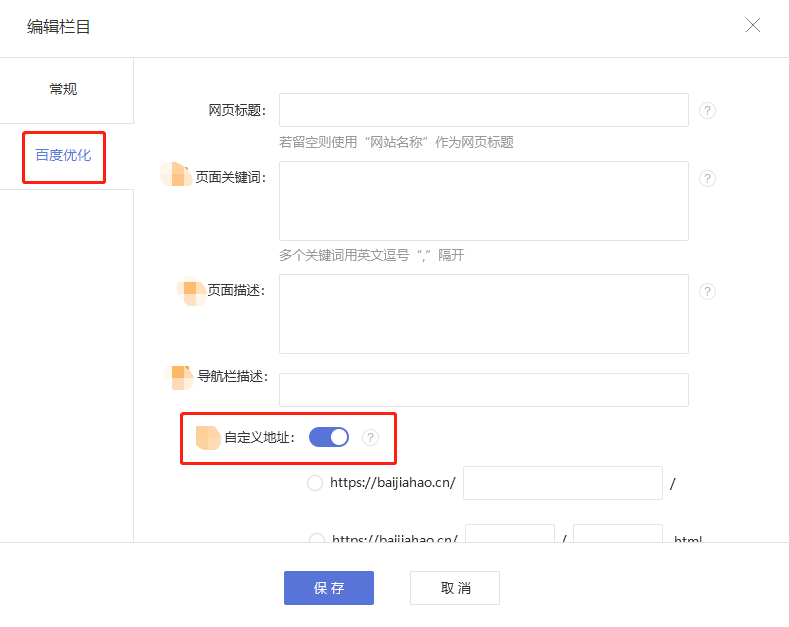
▼ 使用场景
为了优化用户的购物体验,同时也为满足酒旅行业商家经营需求,酒店产品支持退款功能。
1. 用户在商城预订酒店房间,由于行程临时有变等个人原因无法正常入住,可进入「会员中心-我的订单-订单详情页」中进行退款申请。
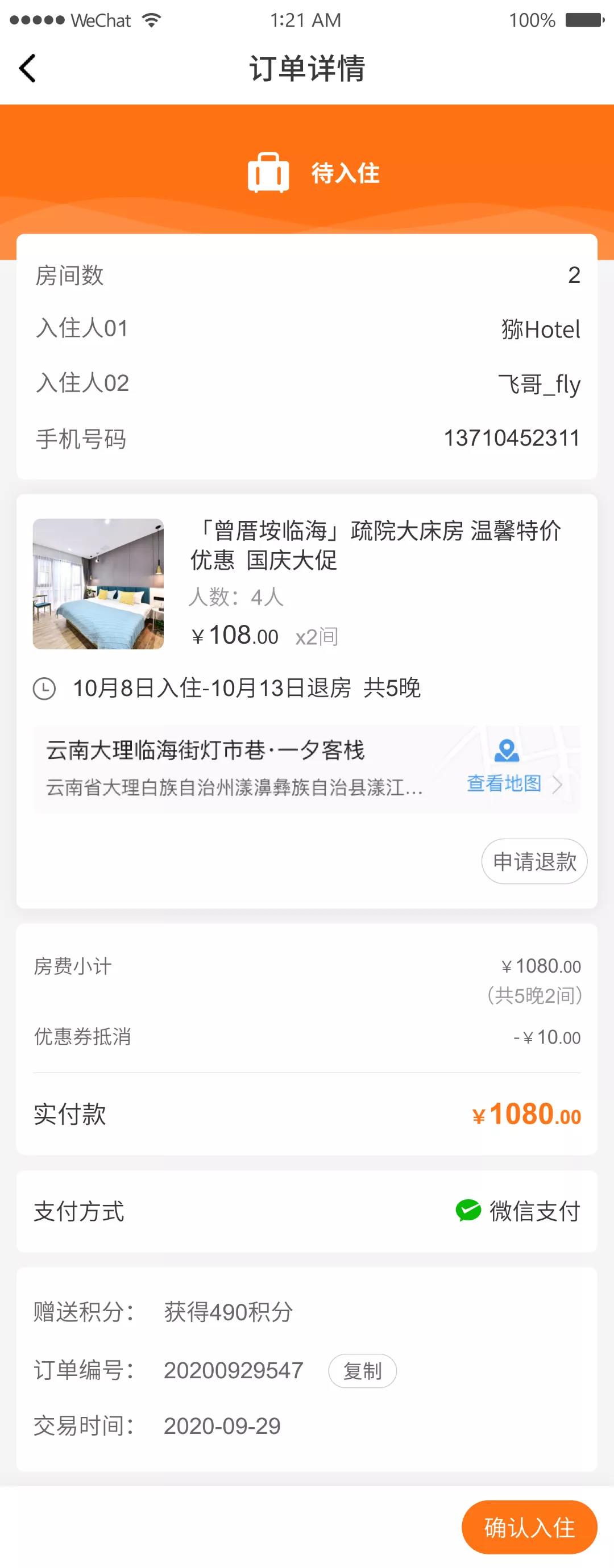
用户可在申请界面填写退款金额、退款理由,并上传凭证。
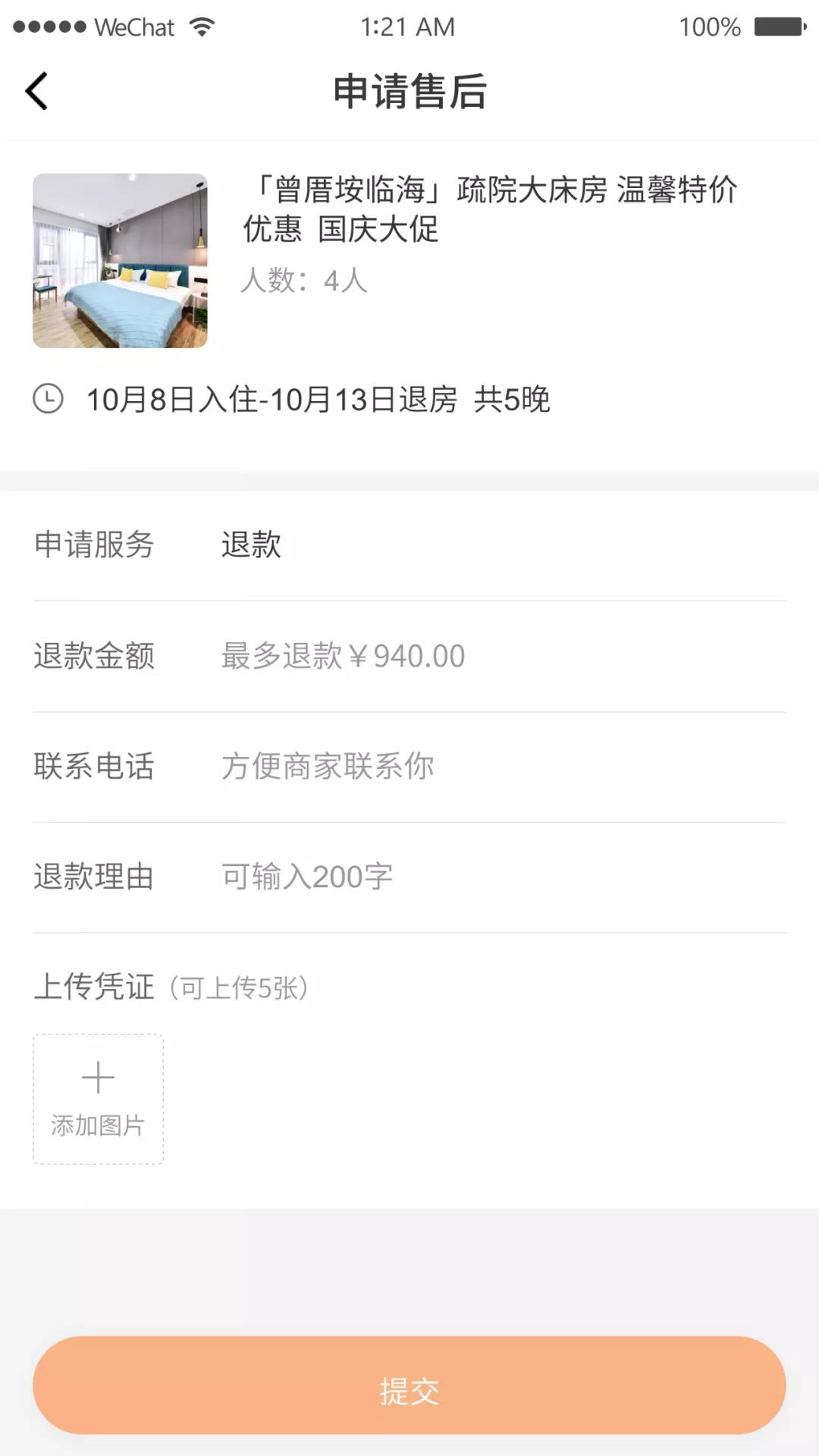
在用户提交申请后,支持在订单详情页查看退款进度及结果。
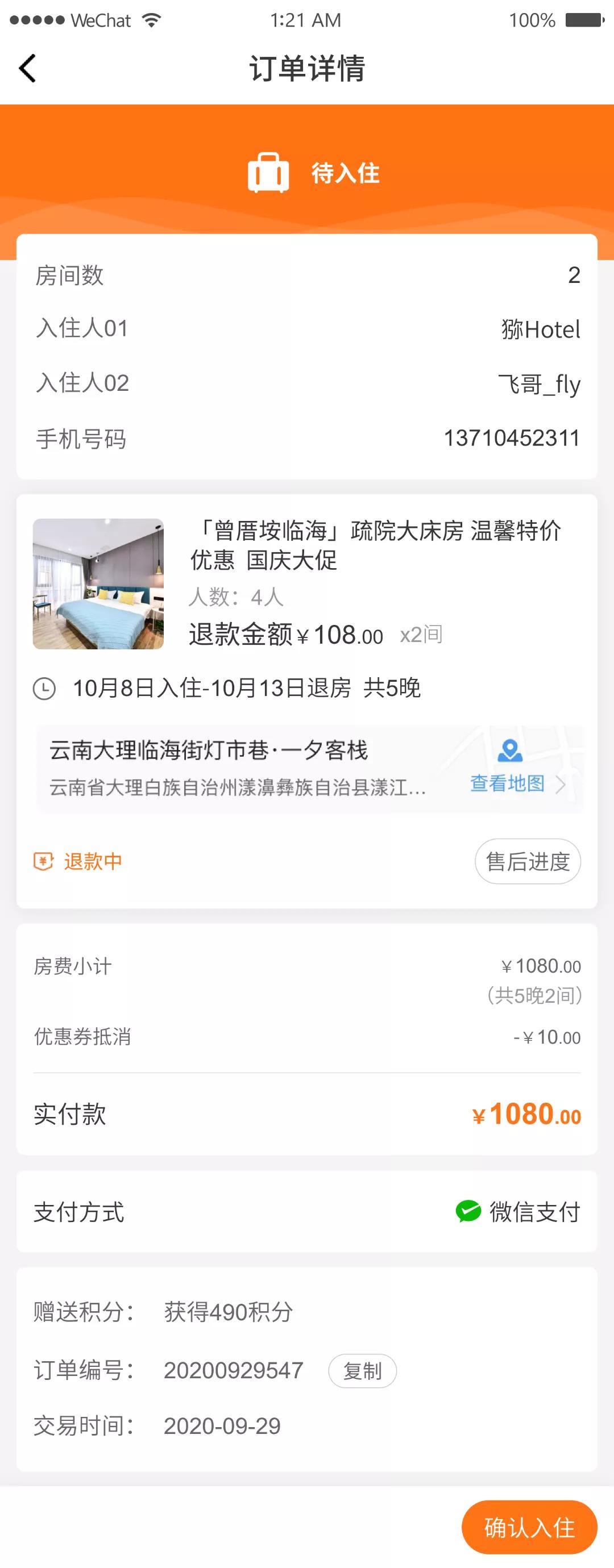
2. 商家可在管理后台订单管理页,处理酒店产品订单的退款申请。
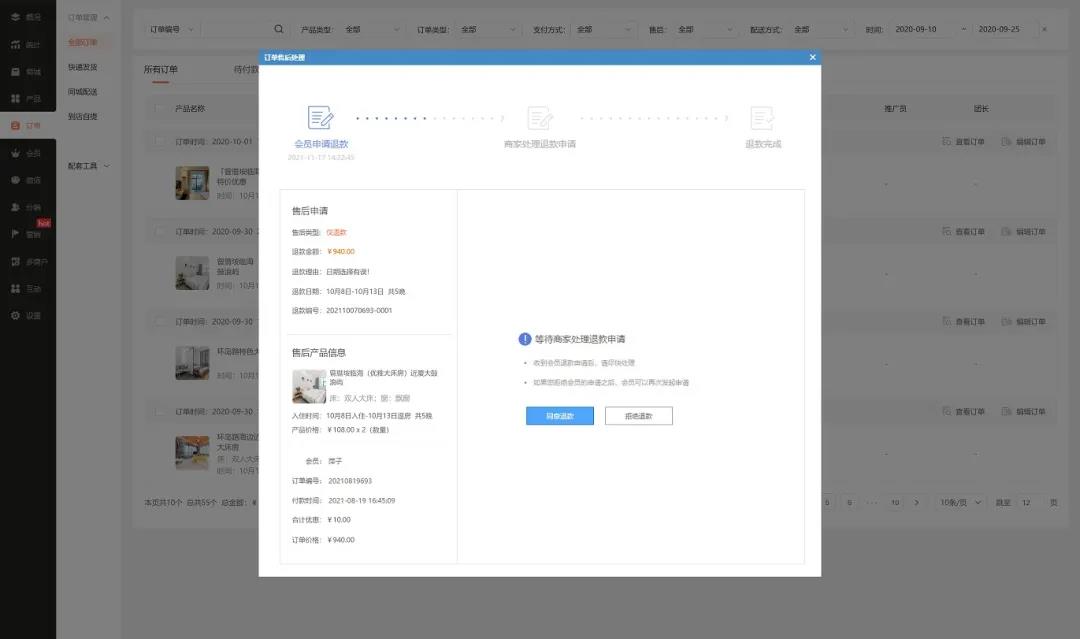
为了避免触犯广告法禁词,站长(网站管理员)需要对网站的内容进行筛查,去除敏感词。通过自动屏蔽敏感词功能,可以大大减少站长内容处理的工作量。
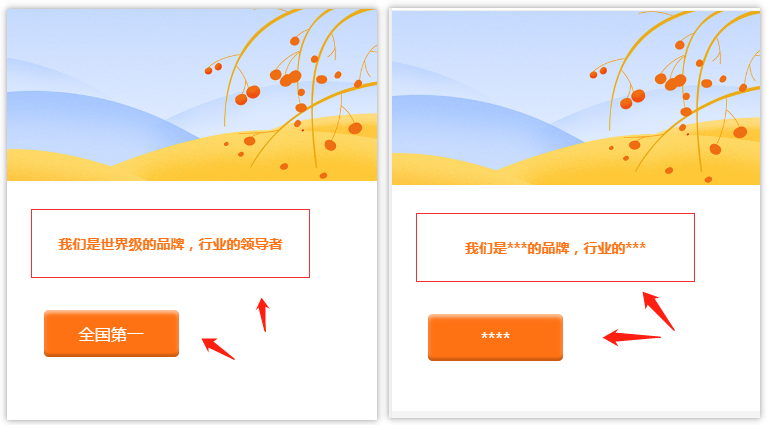
二、功能说明
【版本】网站中级版及以上版本
【注意】目前仅支持识别网站内容中新广告法违禁词,暂不支持图片的监测
【免责声明】本功能根据新广告法的违禁词进行屏蔽,但实际是否触犯广告法需结合语境,不保证100%精确屏蔽,请站长使用该功能后,也需要进一步了解广告法违禁词,进行网站内容的二次确认。
三、设置教程
1. 功能开启入口
1.1 电脑网站
在电脑网站设计页面左侧导航点击【设置-高级设置】,将“自动屏蔽敏感词”功能勾选。勾选保存后如网站触发屏蔽的敏感词将会用“*”代替。
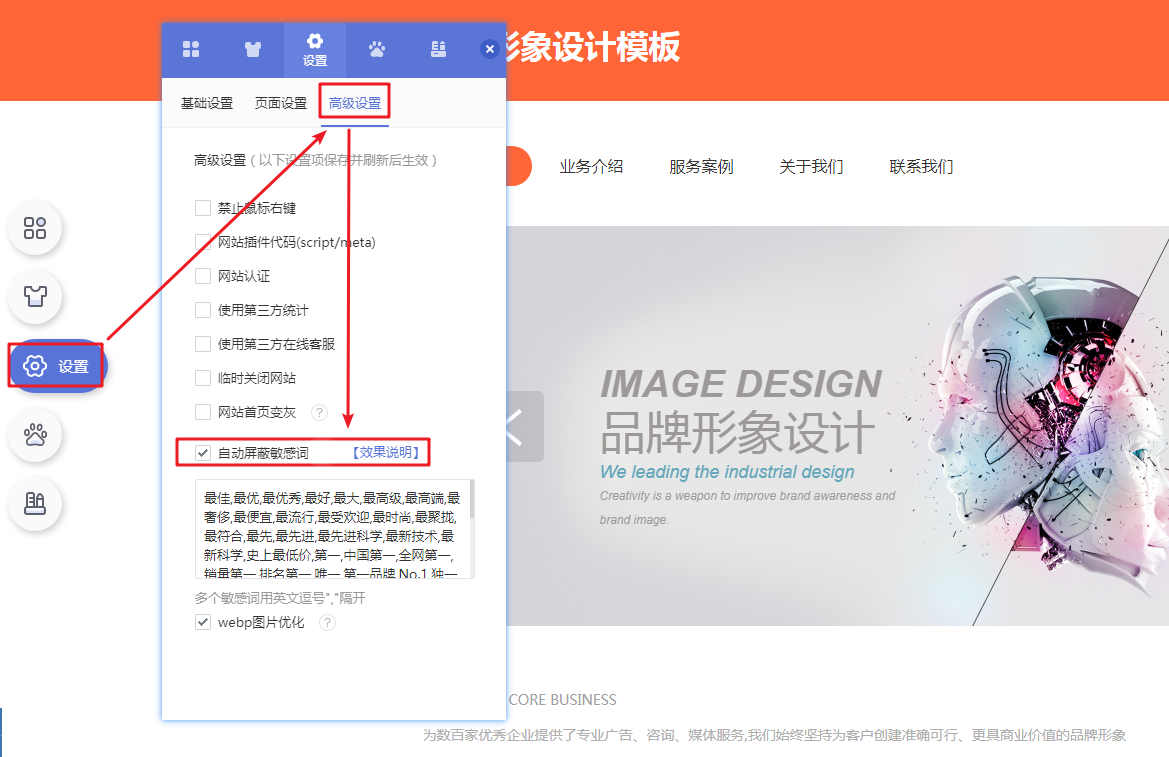
1.2 自适应网站
在网站设计页面左侧导航点击【设置-高级设置】,将“自动屏蔽敏感词”功能勾选。勾选保存后如网站触发屏蔽的敏感词将会用“*”代替。
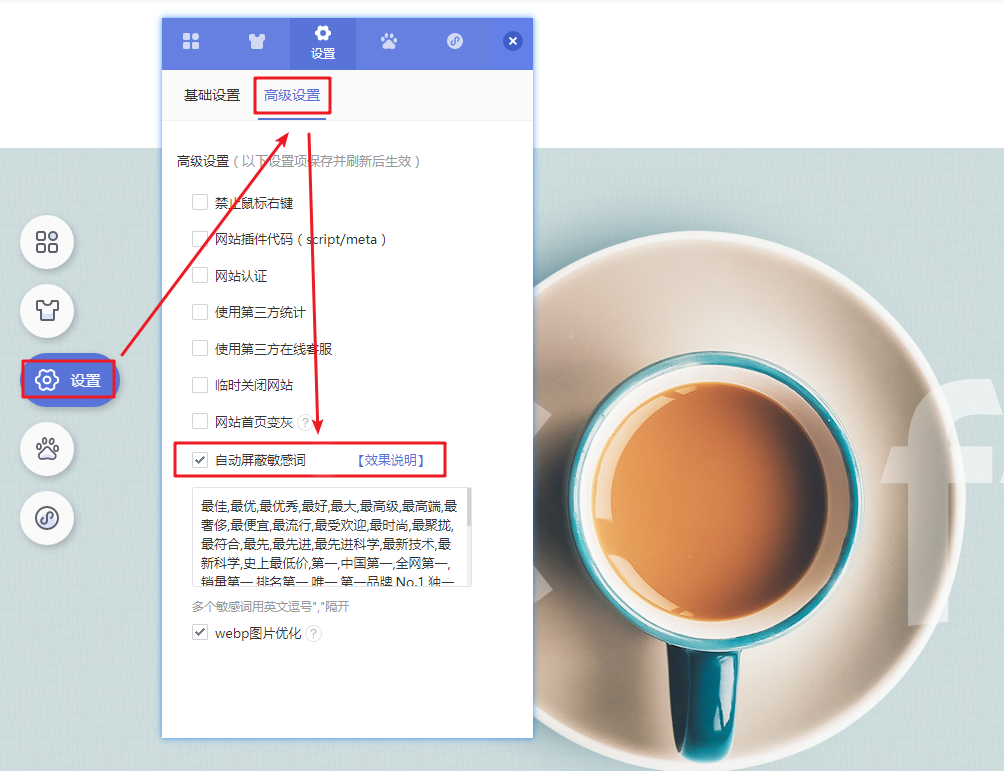
1.3 手机网站
在手机网站设计页面右侧点击【设置-高级设置】,将“自动屏蔽敏感词”功能勾选。勾选保存后如网站触发屏蔽的敏感词将会用“*”代替。
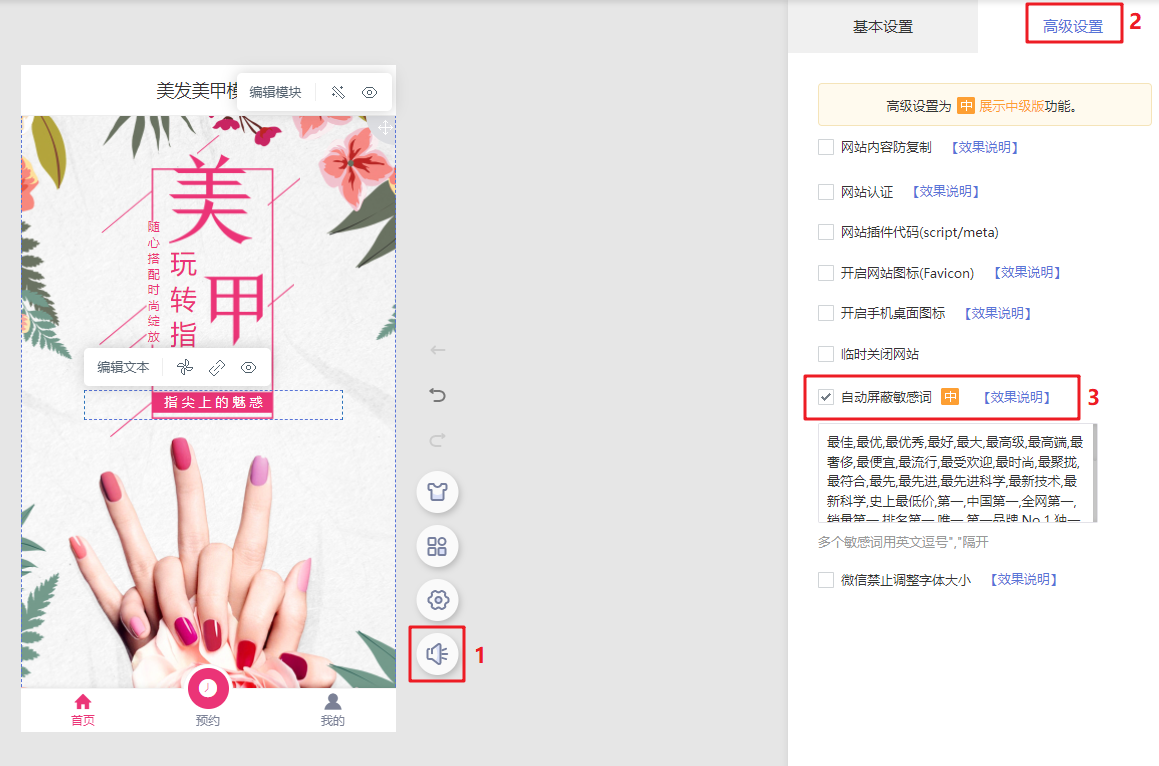
2. 系统默认屏蔽违禁词范围
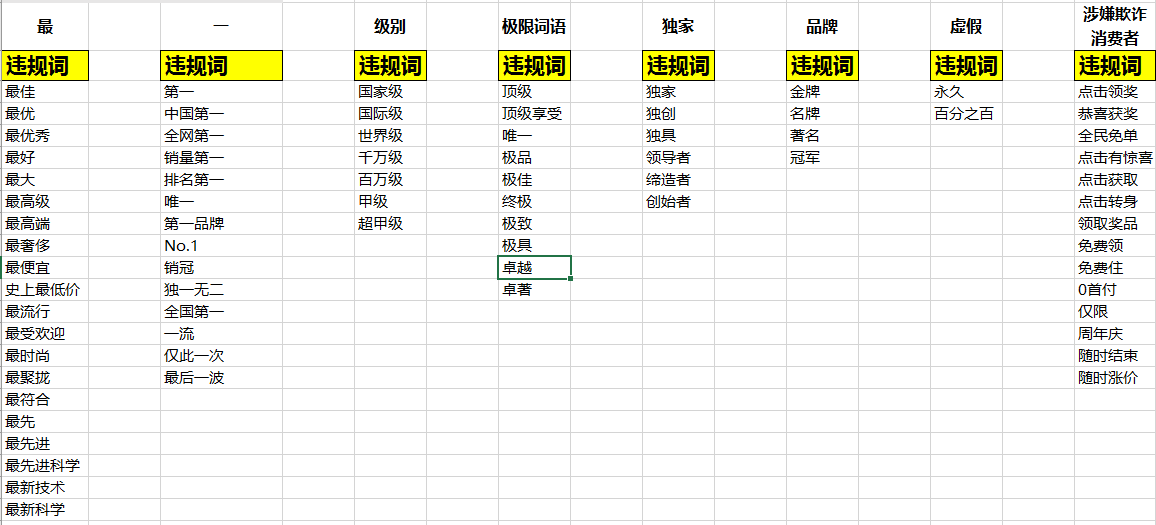
3. 支持自定义设置相关词汇
勾选【自动屏蔽敏感词】功能后还可自定义设置敏感词汇。
自定义设置敏感词须知:
部分特殊关键词会与系统功能样式冲突导致异常,请不要设置,如“100%”等数字百分比,“top:xxx”。
一、功能效果
自动推送是百度推出的轻量级提交组件,当页面被访问时,页面链接会自动推送给百度,有利于新页面更快被百度发现,借助用户的浏览行为来触发推送动作,也省去了站长人工操作的时间。
搜索资源平台恢复“普通收录-自动推送”功能,以便更快发现与收录站点新增资源,降低站点维护成本。
自动推送仅对已关联主体的站点开放,本文指引站点关联主体操作。
二、功能说明
【版本】高级百度优化为建站高级版及以上版本功能
三、站点关联主体操作
1. 在建站管理后台点击【百度优化-高级设置】,将【启用百度自动推送】开启,开启后点击设置按钮。
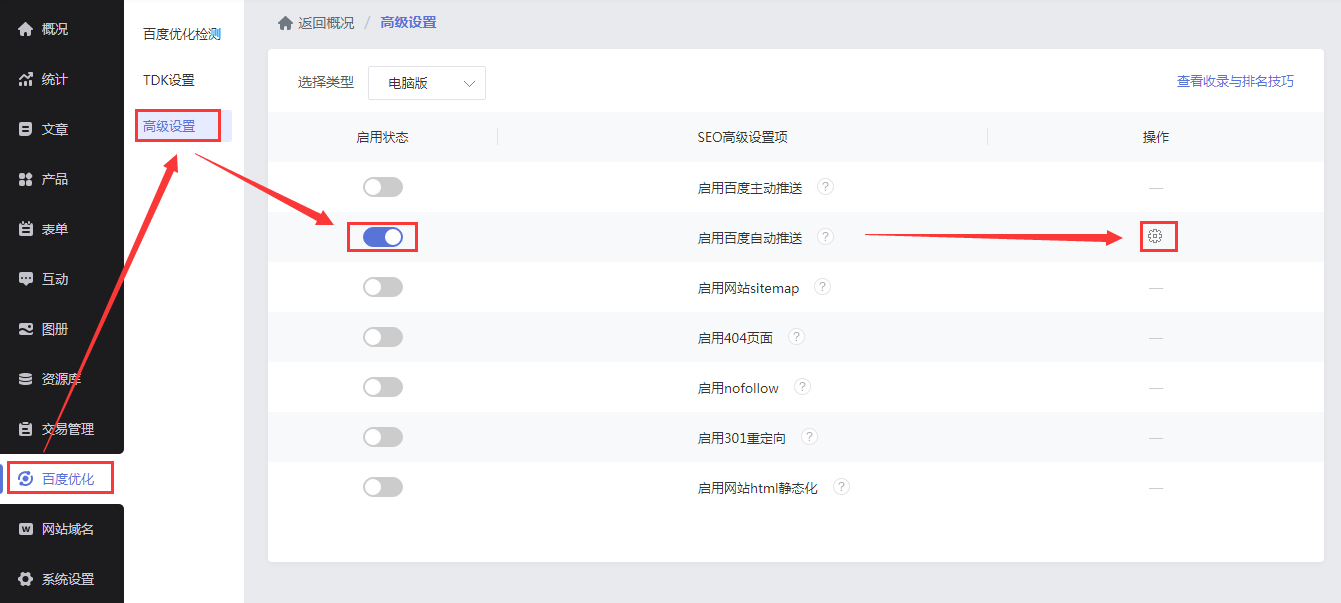
2. 点击【去关联】(该功能仅对已关联主体的站点开放)。
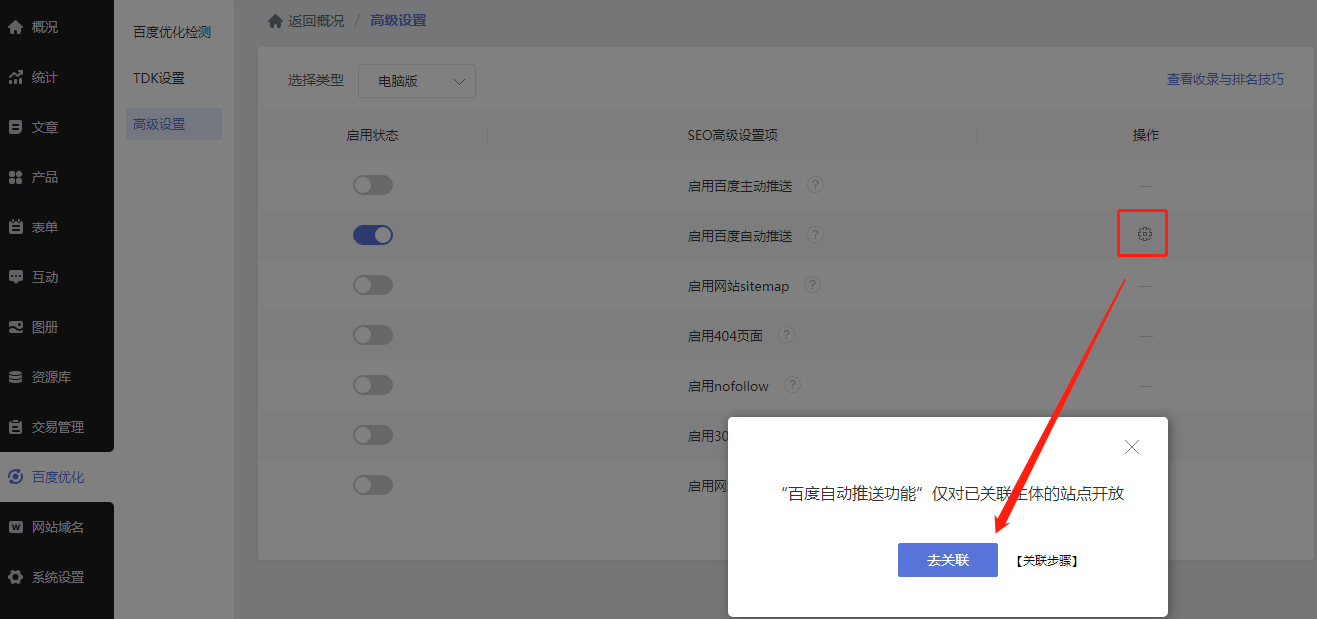
3. 点击后跳转至百度站长平台,进行登录您的百度搜索资源平台账号(如无请自行注册)。
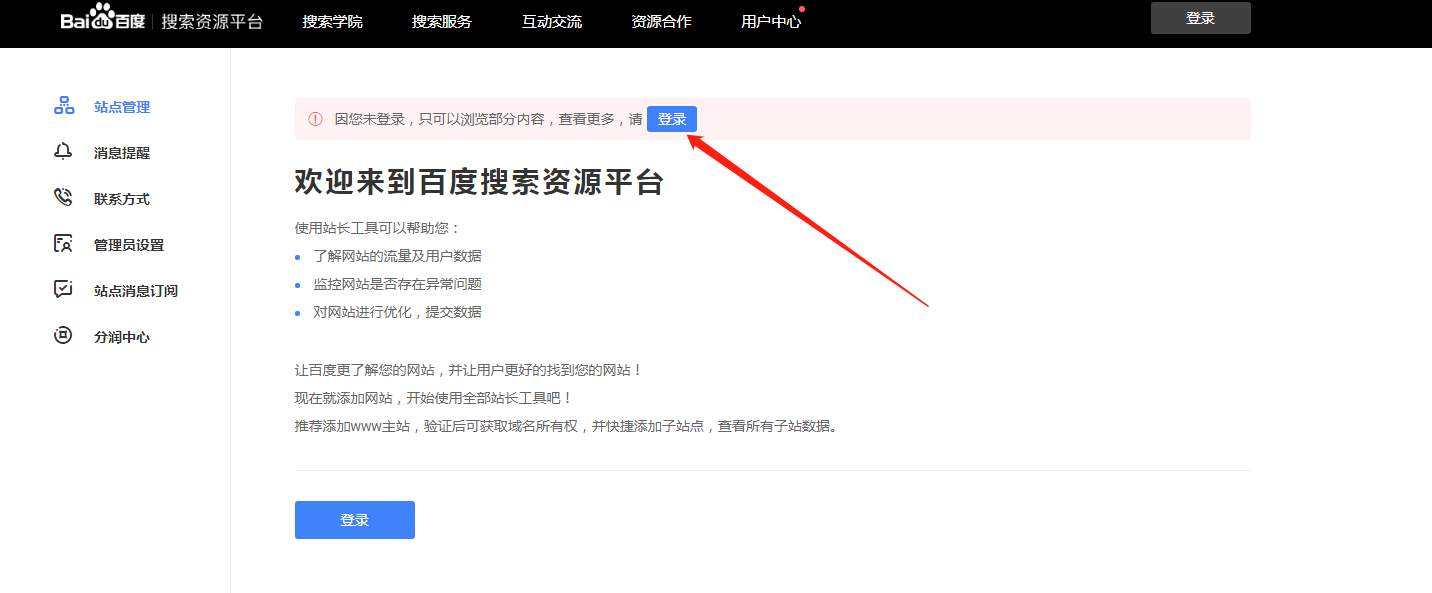
4. 点击【关联主体】。
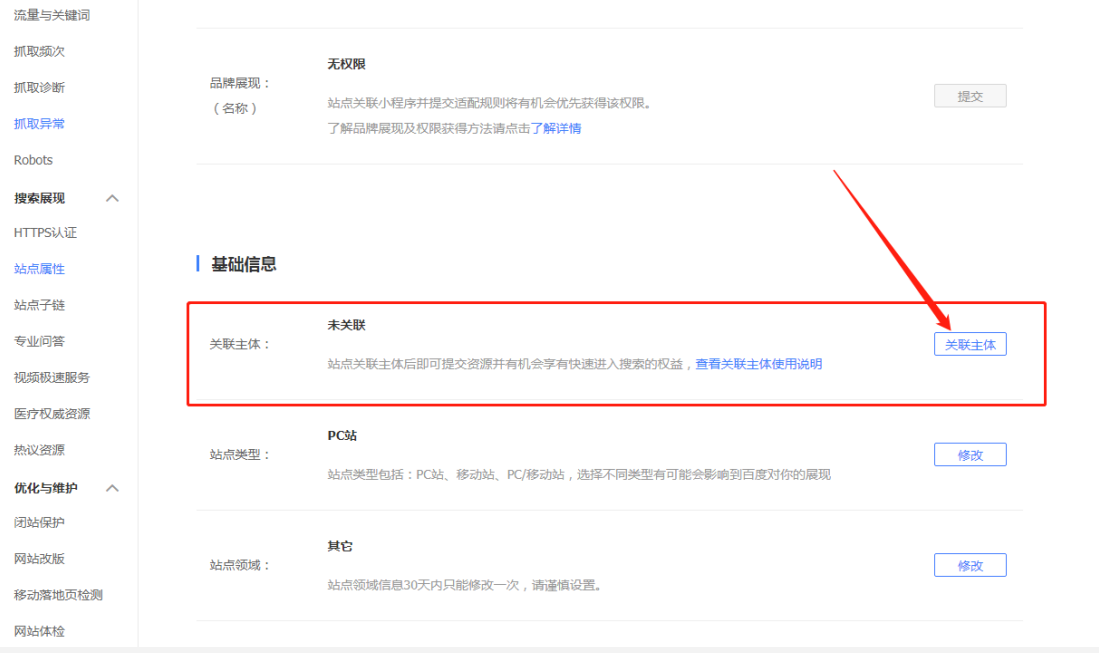
5. 进入关联页面,①选择关联主体,②如您没有关联主体需要进行注册。
▶注册新主体
如您未有主体,点击【注册新主体】,根据提示完成信息填写并提交审核,等待认证审核完成后进行关联。

▶关联已有主体
如您已有主体,在页面选择主体点击【关联主体】即可。
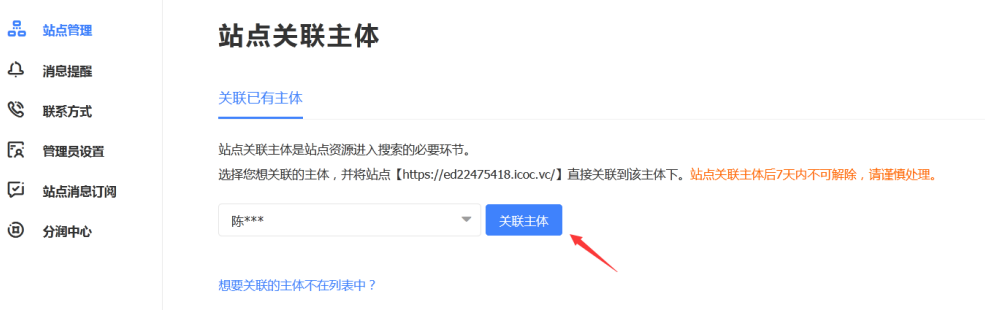
6. 确认主体关联。
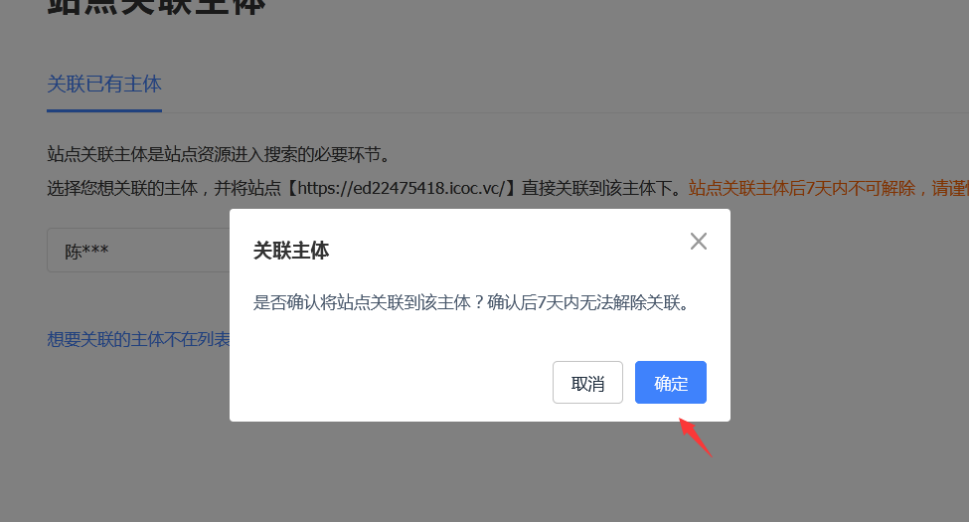
7. 关联成功。

▼ 使用场景
为助力商家实现发票数据化管理,解决开票成本高、管理困难等痛点,提升发票处理效率,为企业商家降本增效,现商城支持“云票儿自动开票服务”。
▼ 功能亮点
1. 发票管理,省时高效:搭配商城管理平台使用,节约开票时间;支持多种开票方式:人工、二维码及自动开票,覆盖商城所有开票场景。
2. 简化运营,降低成本:无需货票对应,降低运营成本;无需硬件,无需纸票管理,一个平台帮商家解决所有问题。
3. 轻松部署,持续开票:只需4步即可接入云票儿平台,无忧自动开票。
▼ 功能说明
1. 进入到「订单-发票助手-开票设置」,商家可开启自动开票功能。购买云票儿开票服务后,可使用第三方平台云票儿自动进行开票,无需手动开票,快速提升经营效率。
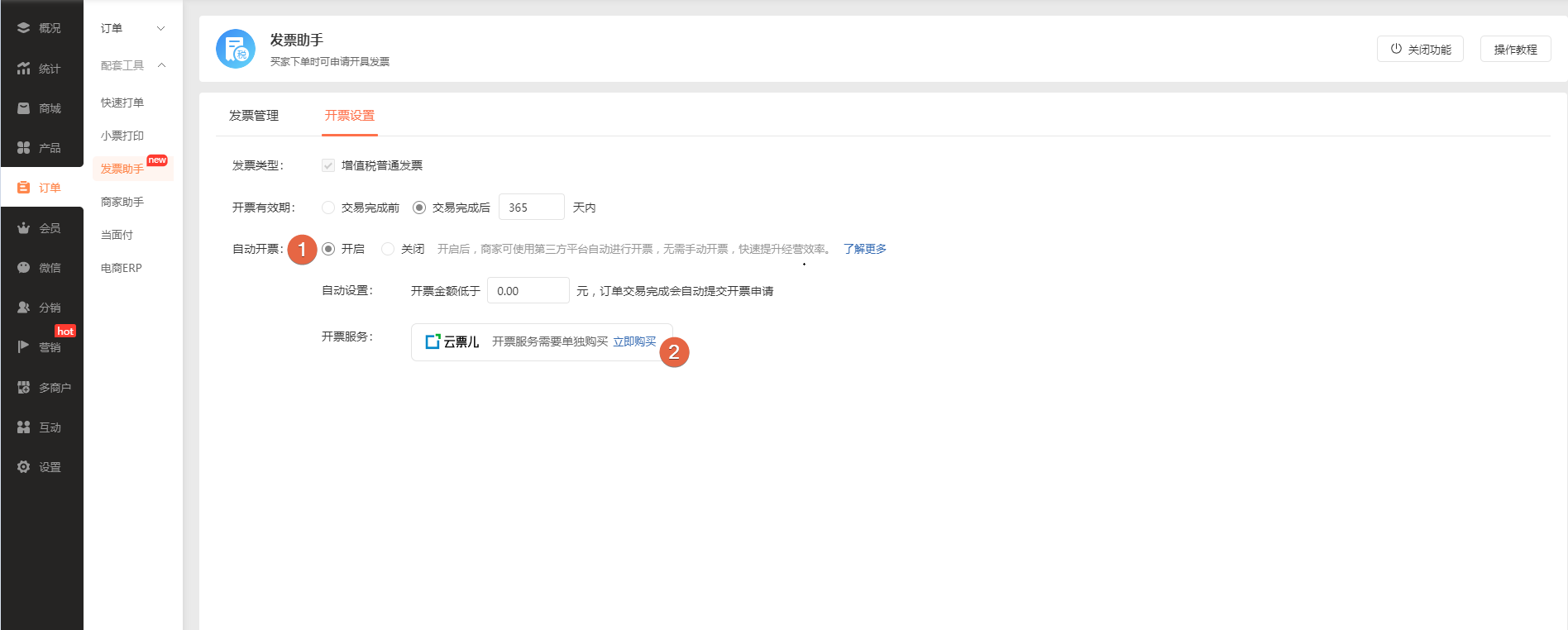
2. 购买云票儿自动开票服务后,商家可绑定云票儿平台,只需4步即可配置成功,即前期准备、绑定服务、配置开票信息以及验证开票。
– 前期准备:前往云票儿平台,注册云票儿商家账号,按步骤完成所需准备工作。
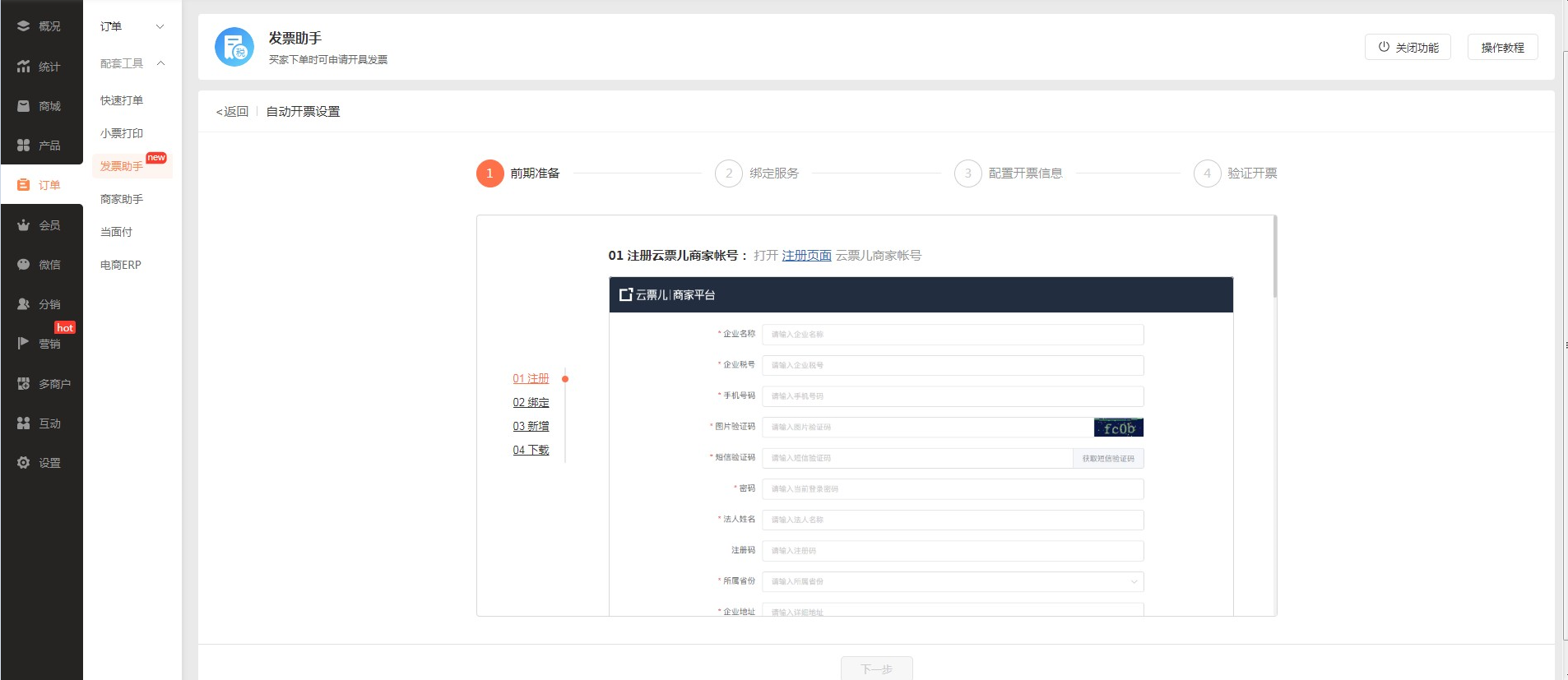
– 绑定服务:完成前期准备后,进行绑定服务,确保税盘类型、税盘号、分机号以及纳税人识别号跟云票儿平台填写一致。
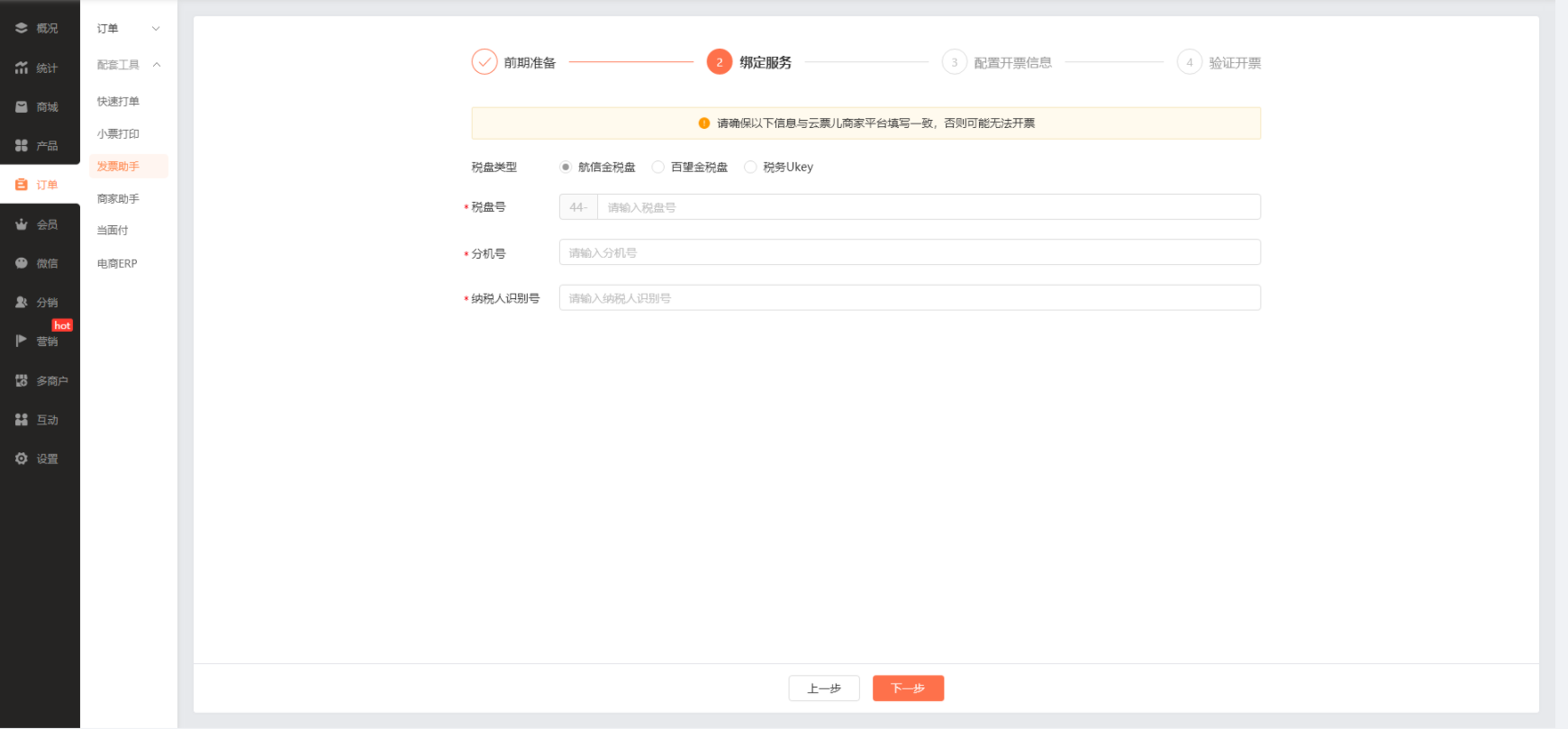
– 配置开票信息:填写企业名称、企业地址、企业电话、企业开户银行等信息。
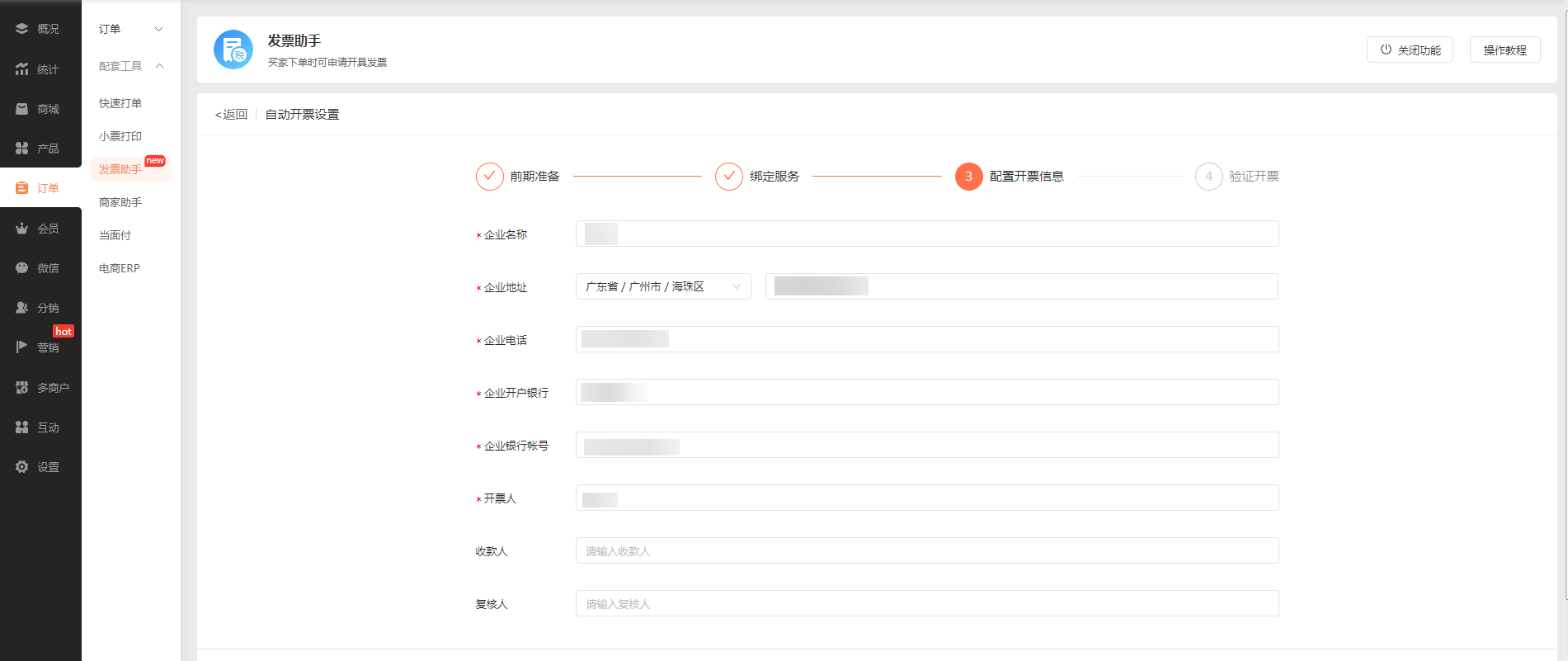
– 验证开票:完成所有配置后,商家可以测试发票是否符合要求,以便进行更改。
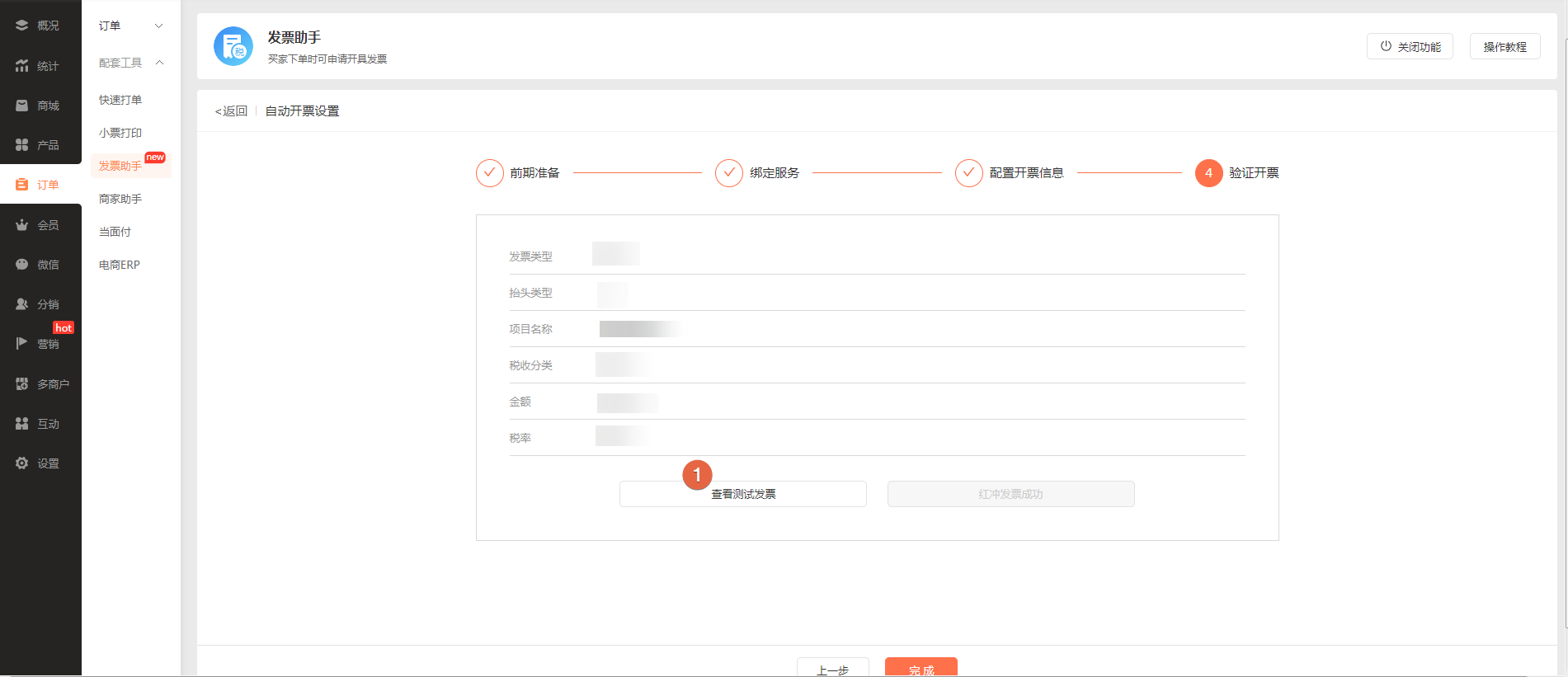
3. 接入云票儿平台后,商家可进入「订单-发票助手-产品管理」添加开票产品,选择税率分类编码以及开票产品,支持独立设置各产品的税率。
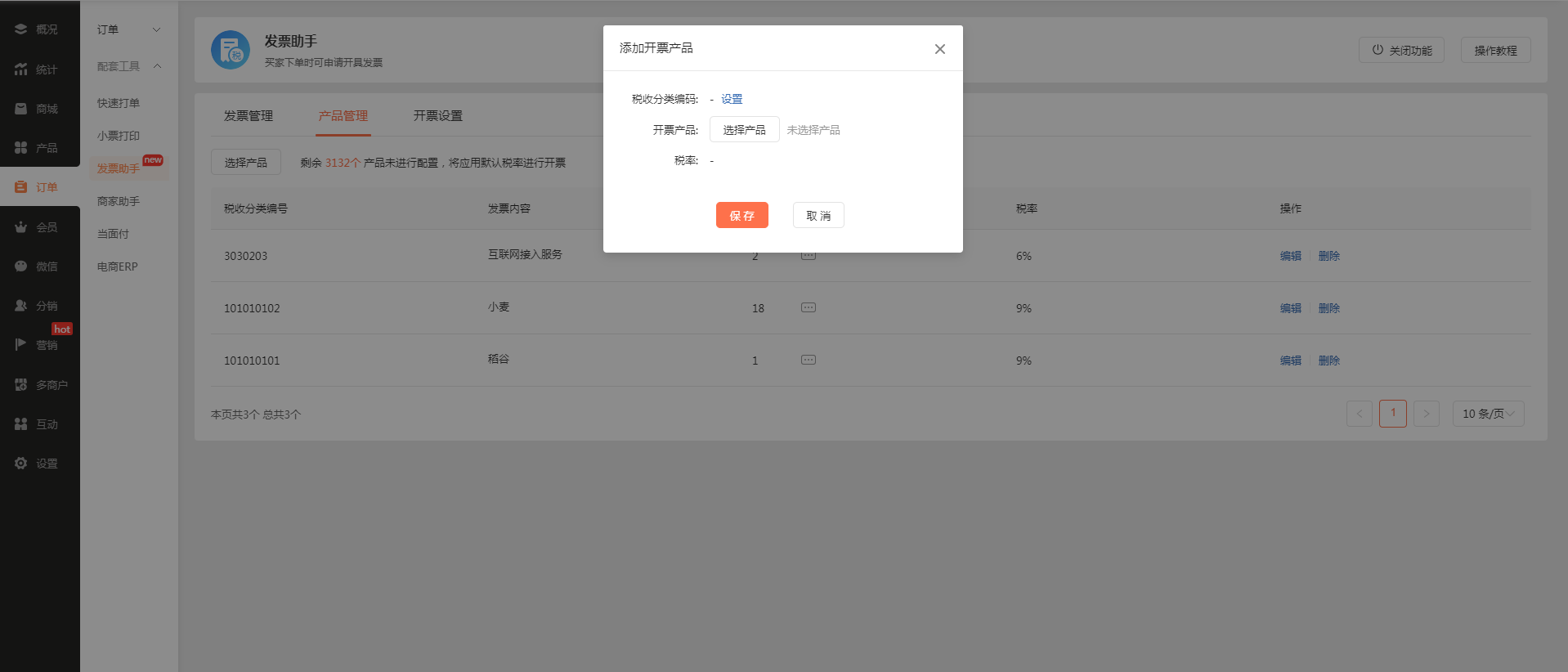
4. 在发票管理处,商家可查看到开票成功、开票中、开票失败、剩余库存数量。也支持按订单编号、申请时间等方式快速筛选发票,查看发票信息。
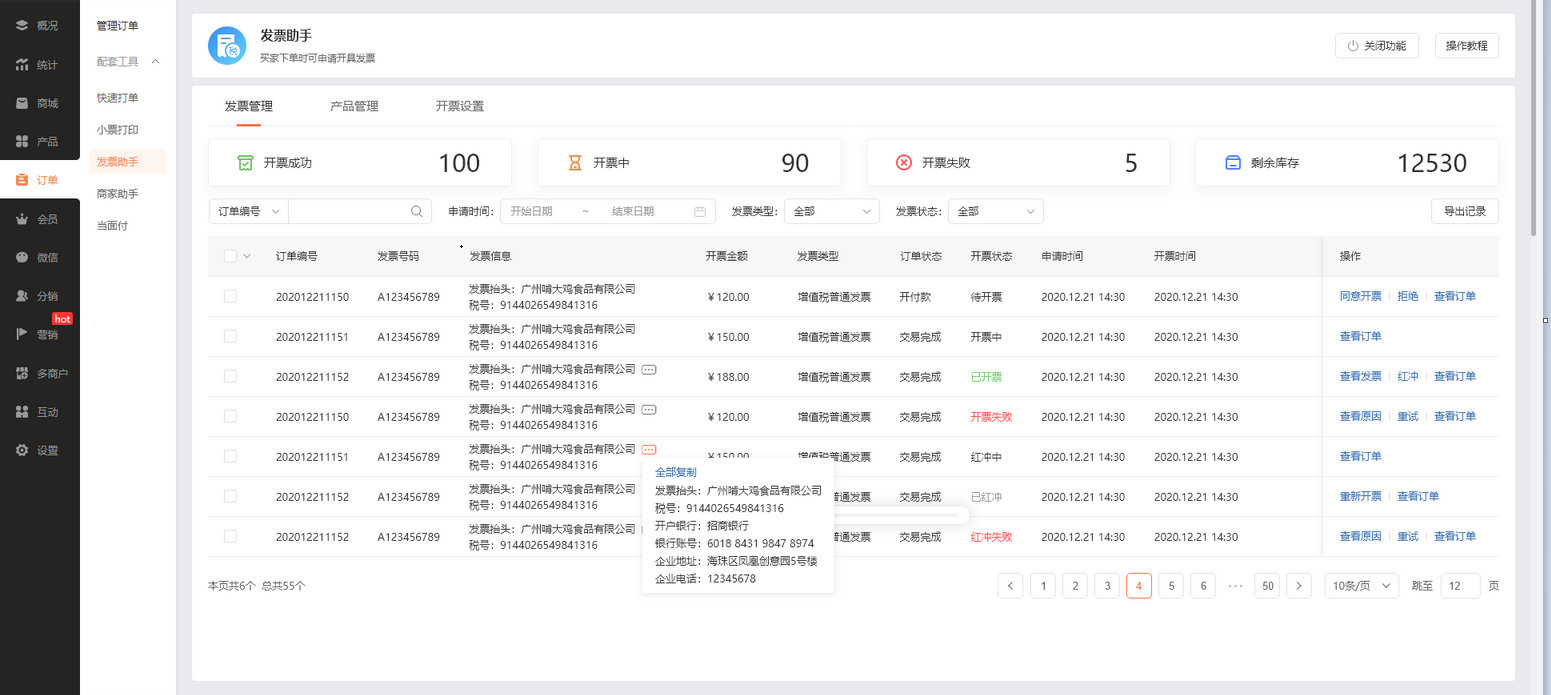
5. 用户在提交订单页可选择是否开具发票,在填写发票抬头、税号等信息后即可完成申请。
用户申请开票后,该订单即同步至后台发票管理处,系统自动进行开票。
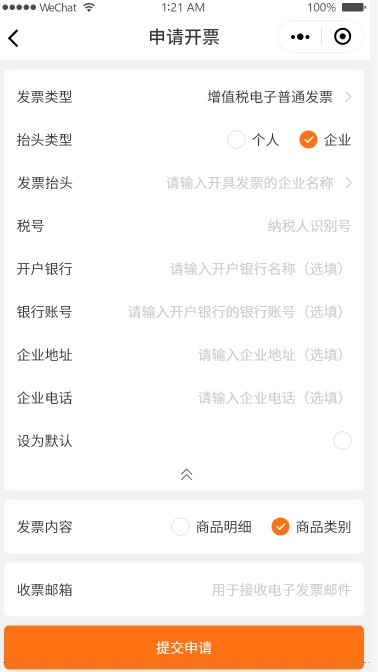
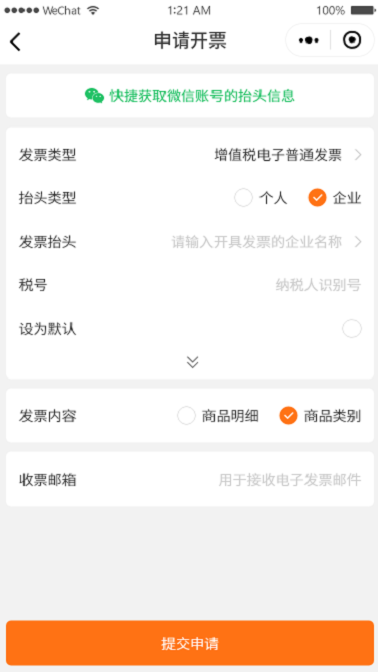
一、教程介绍
本文介绍表单系统的消息通知功能。
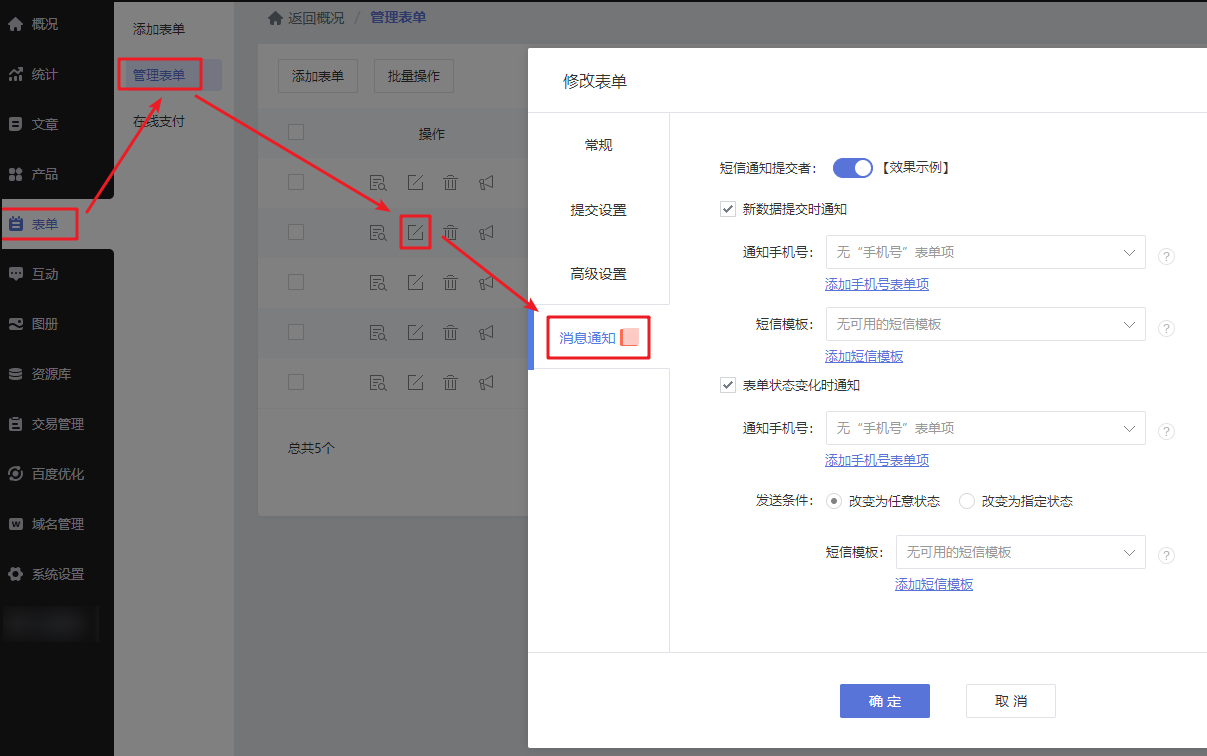
二、功能说明
【版本】高级版及以上版本
三、操作教程
1. 开启路径
在管理后台创建表单后,点击表单编辑按钮进入设置消息通知。
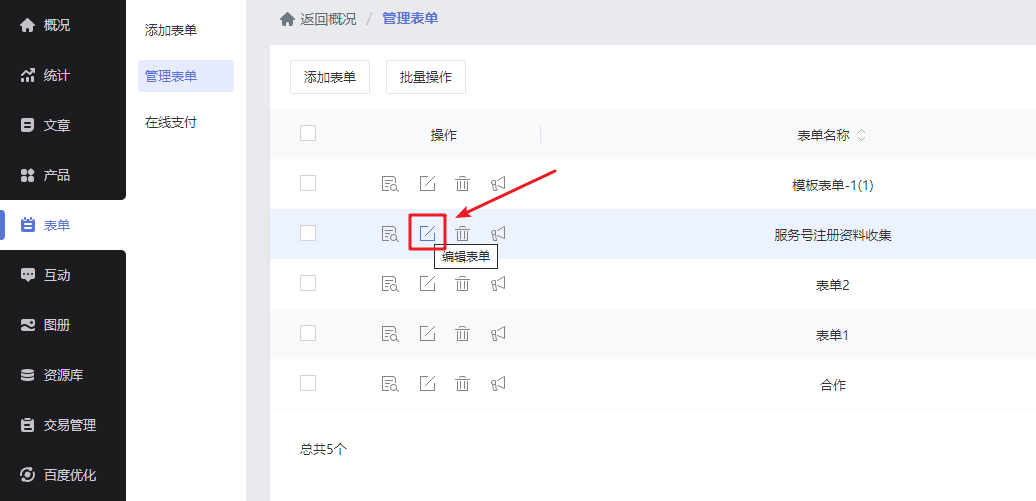
2. 开启消息通知功能
短信通知提交者共有两种场景,下文将分别介绍。
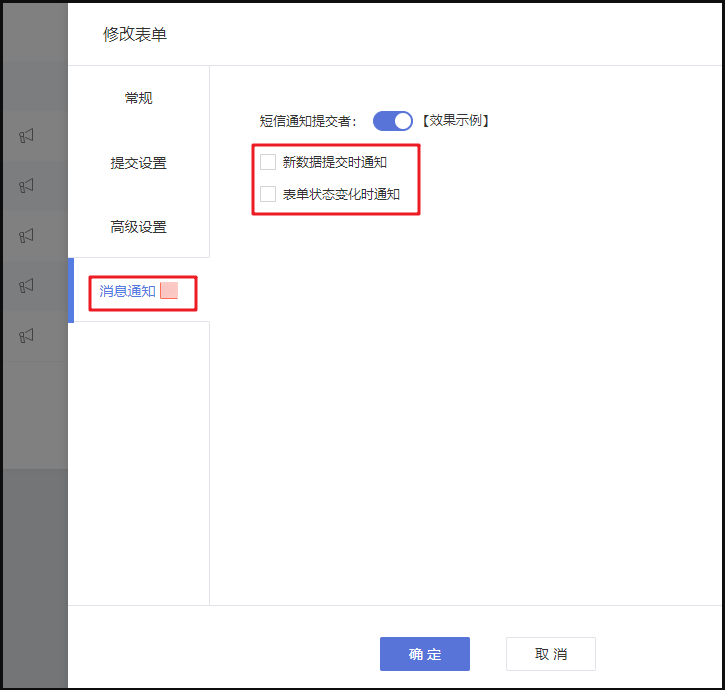
注意:该通知是通知给表单提交者,非管理员。通知管理员需到【互动-消息通知】中开启。
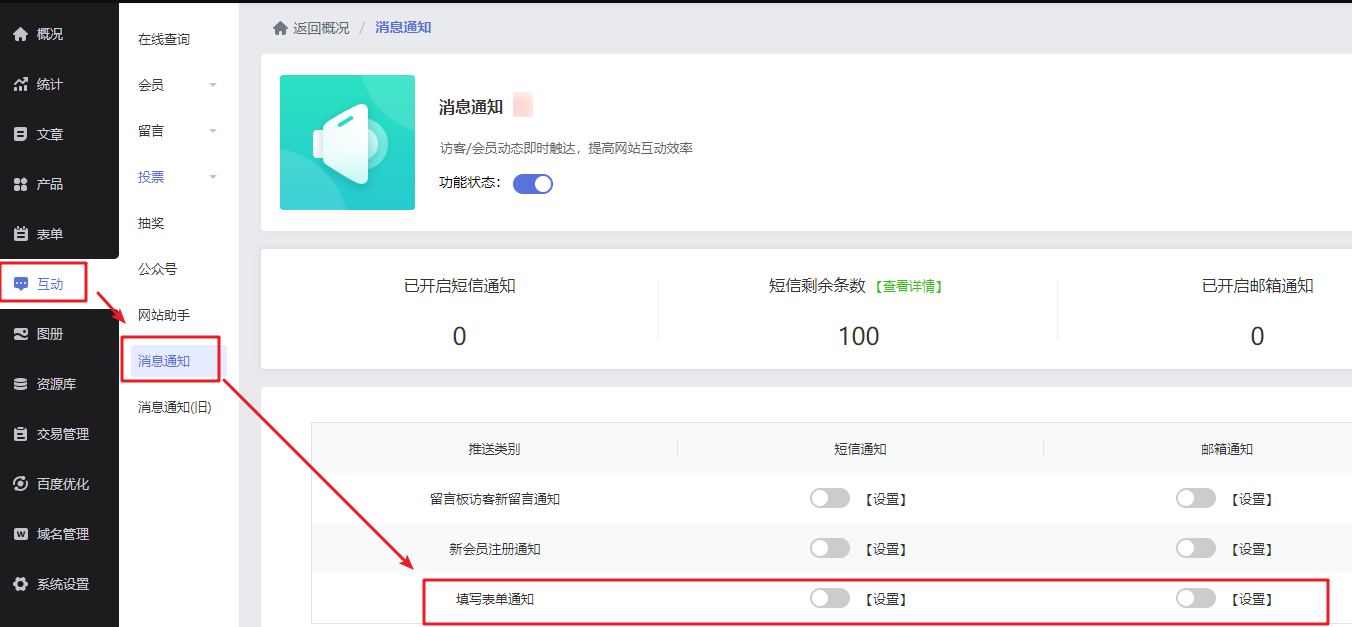
2.1 新数据提交时通知
当用户提交表单后短信通知提交者。
– 通知手机号:需要选择手机号表单项。
(场景示例:表单收集活动参与人手机号与紧急联系人手机号,此时这里就需要选择发送通知短信的对象:活动参与人)
– 短信模板:选择要发送的短信模板,如未有模板需点击【添加短信模板】先进行创建模板。
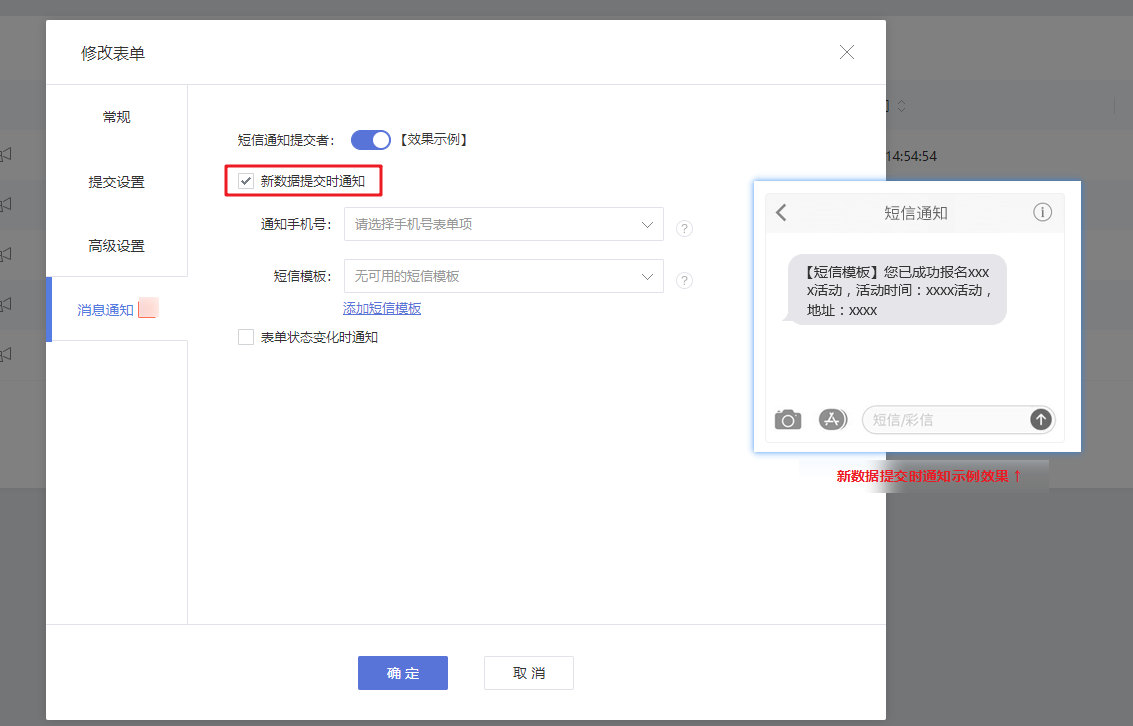
2.2 表单状态变化时通知
① 开启条件
当表单【高级设置】中开启了【表单状态】后显示该通知设置项,如未开启表单状态是没有该通知设置项的。
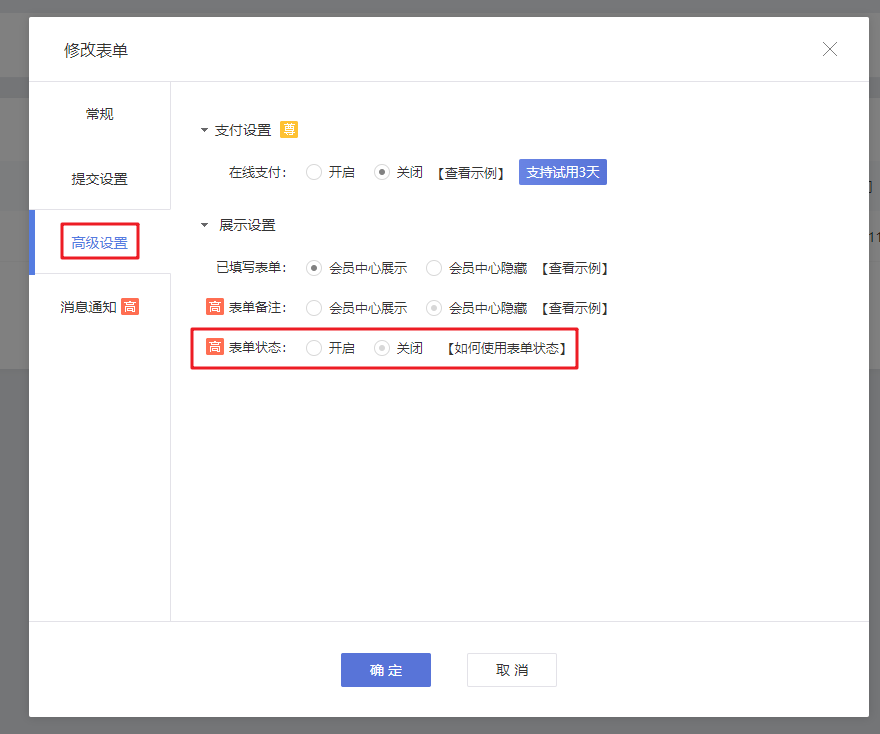
② 使用场景示例
报名与预约表单的表单状态使用频次较高,例如报名通过/不通过时需要告知提交者,可开启【表单状态变化时通知】功能。
③ 设置项
– 通知手机号:选择手机号表单项
– 发送条件:“表单状态变化时通知”设置项提供两种通知短信发送时机。
改变为任意状态:当某个提交记录的表单状态变更后,可向设置的手机号发送短信;
改变为指定状态:当某个提交记录的表单状态变更为指定状态后,可向设置的手机号发送短信(支持设置三个发送条件)。
– 短信模板:选择要发送的短信模板,如未有模板需点击【添加短信模板】先进行创建模板。
(模板示例:尊敬的用户您好,您的报名申请已经通过审批,请您在x月x日准时抵达xxx会场,如果有任何问题可以联系我们!)
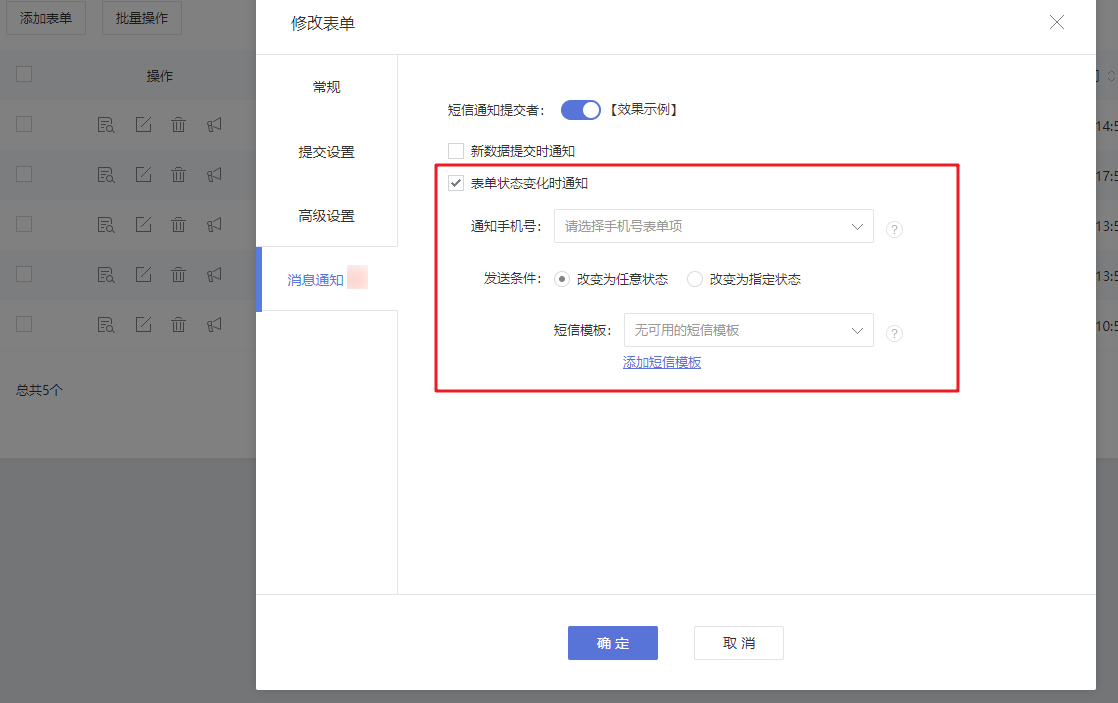
一、功能效果
商家在营销活动管理中心开通“公众号支付”即可创建发布商业促销类(带支付版)营销活动活动,可以实现通过营销活动活动实现商品的在线促销与售卖。用户在活动中进行支付,钱款直接会付款到商家自己的微信支付商户平台账号中,收到钱款后,商家可根据后台订单记录进行发货。
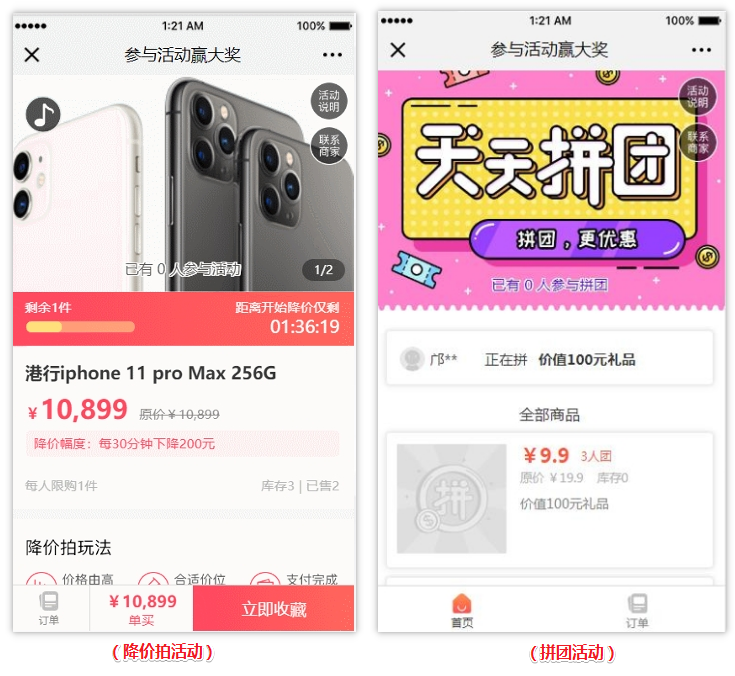
二、功能说明
【版本】至尊版及以上版本
【说明】教程涉及三个平台(营销活动管理中心、微信公众平台、微信商户平台),请注意区分
三、设置教程
1. 注册相关账号
开通公众号支付功能所需条件:① 拥有已认证服务号;② 拥有微信商户号
点击注册服务号
2. 授权已认证服务号
在管理中心【授权服务】中点击【前往微信授权】,需授权已认证服务号。
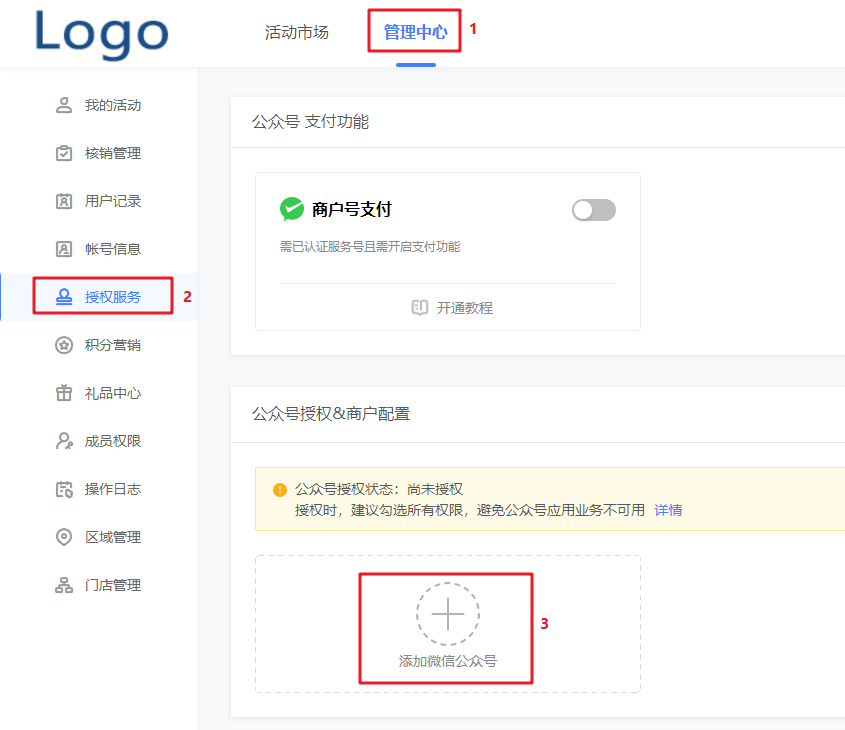
3. 接入微信商户号
授权已认证服务号后,点击蓝色字体:接入商户号。进行公众号支付配置。


3.1 微信支付商户号
① 进入微信商户平台,在【产品中心-开发配置】中获取商户号信息。如图:
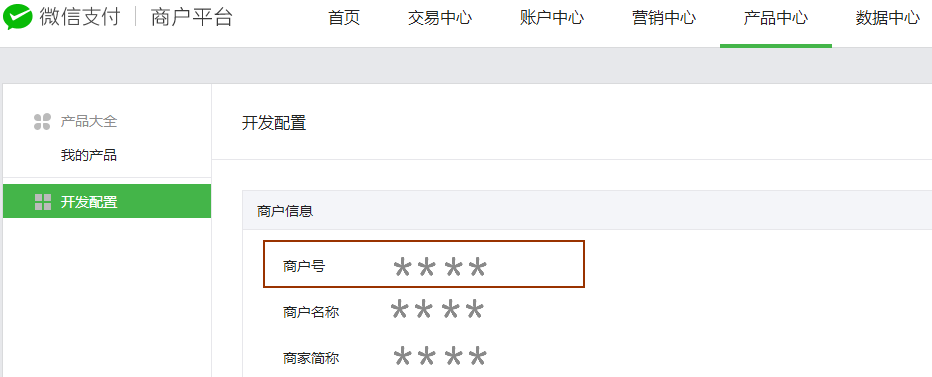
② 将获取的商户号填写到对应位置。
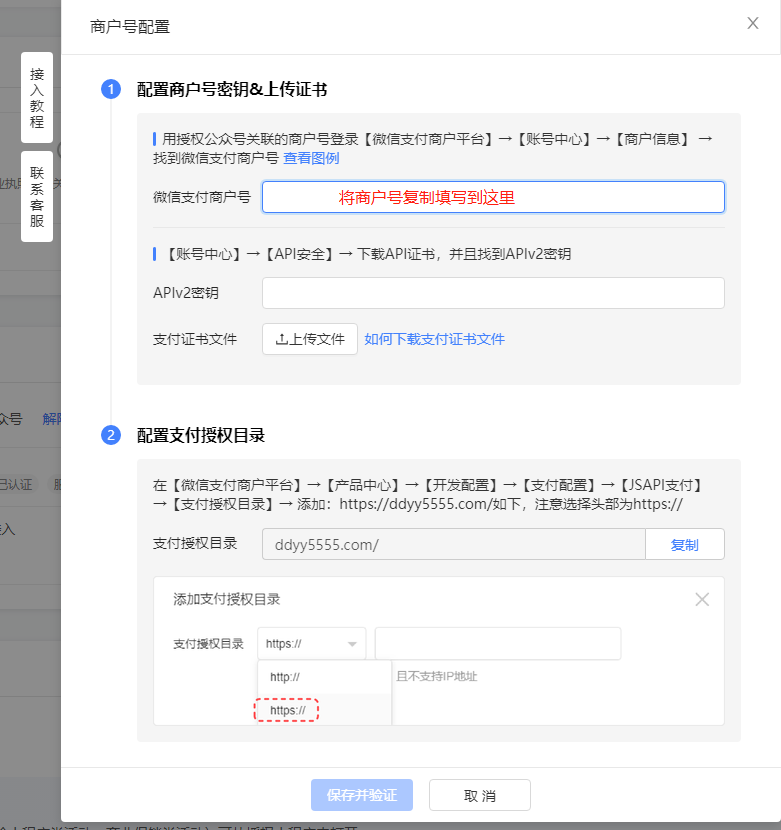
3.2 支付APIv2密钥
① 在微信商户平台【账户中心-API安全】中设置APIv2密钥。
密钥要求:大小写英文字母+阿拉伯数字的32位密钥。(注意:不要轻易修改支付密钥,修改后记得回到活动管理中心同步更新)
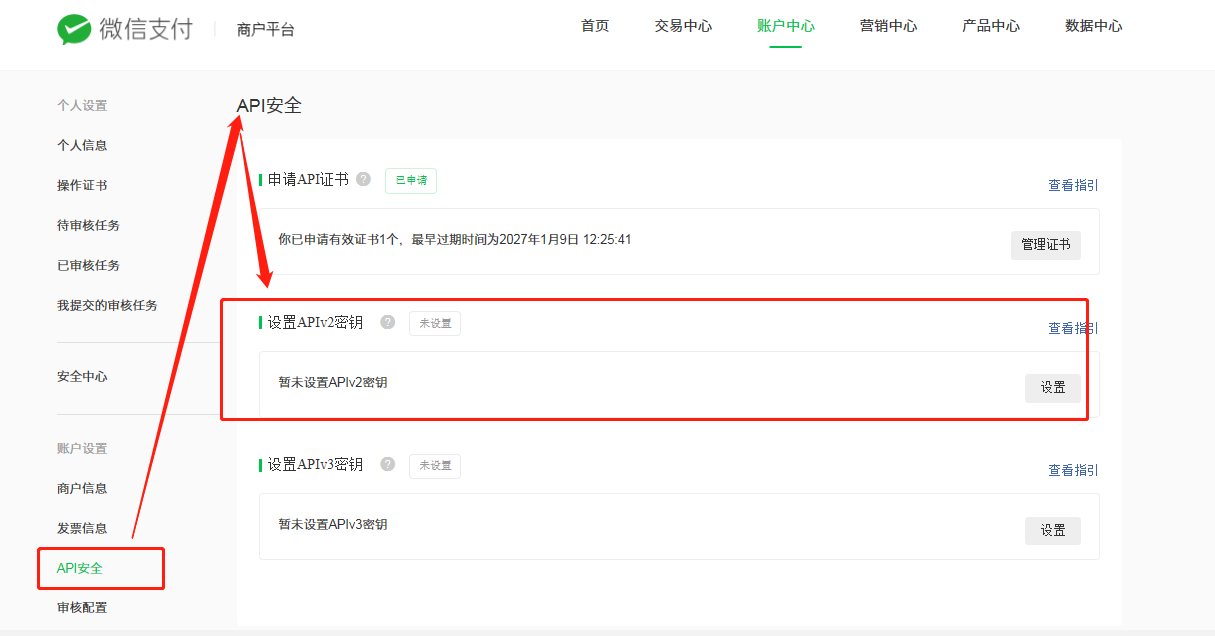
② 将设置的32位APIv2密钥填写到对应位置。

3.3 支付证书文件(仅用于订单退款功能)
支付证书文件主要用于订单退款功能,如不需要退款功能可不做证书上传。
如需退款功能,点击查看:如何获取API证书 将获取的API证书上传到【支付证书文件】位置即可。
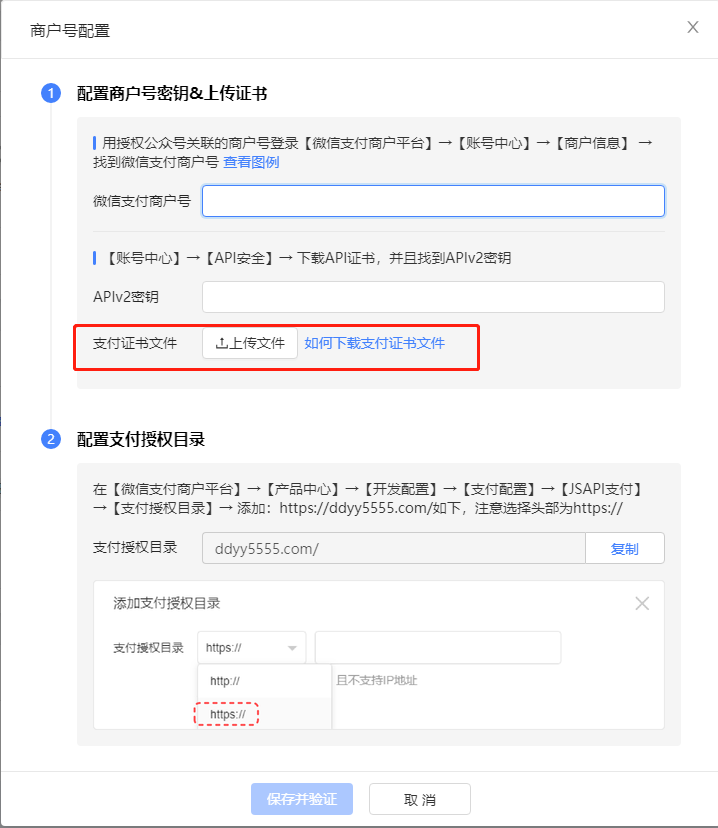
3.4 配置支付授权目录
① 复制公众号支付配置弹窗第2步骤的支付链接。如下图:
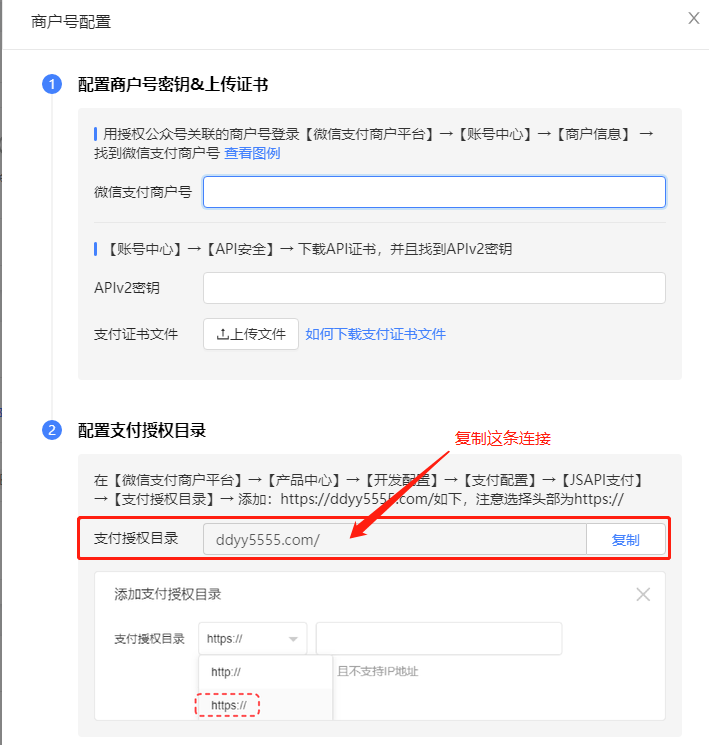
② 进入微信商户平台,点击【产品中心-开发配置-支付配置】中点击JSAPI支付的授权目录【添加】按钮。如下图:
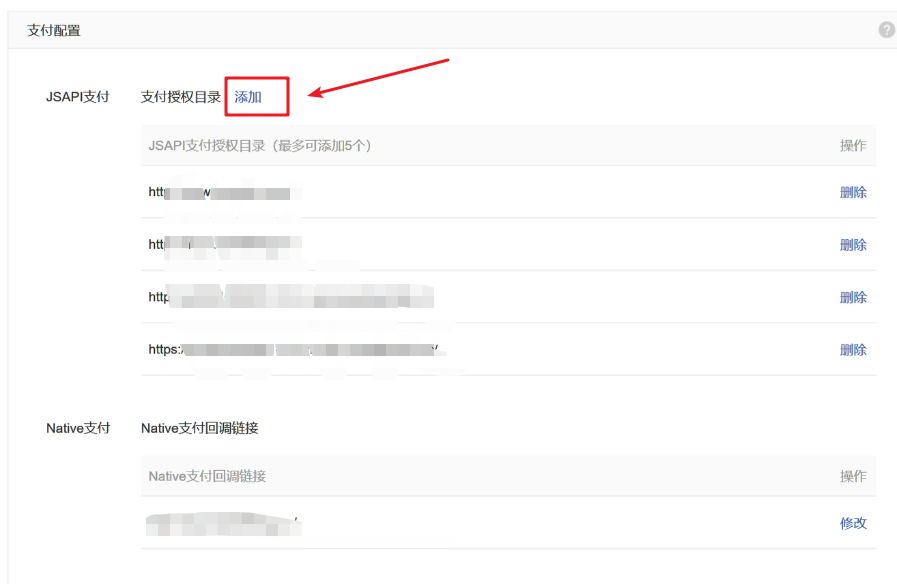
③ 在添加支付授权目录弹窗粘贴复制的链接。如下图:
(注意选择头部为“https://”)
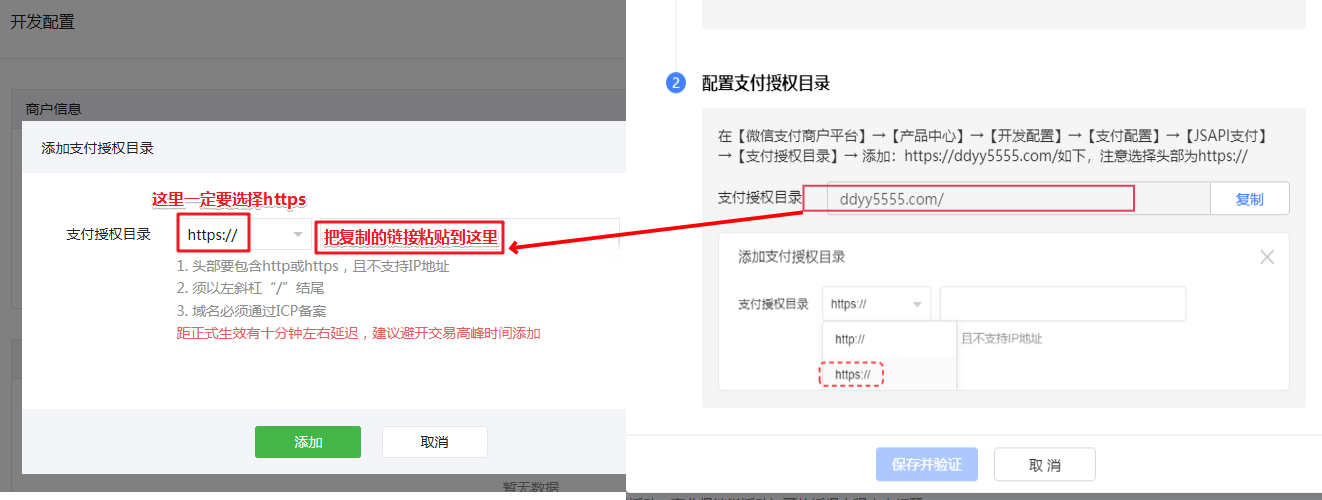
3.5 验证配置
以上配置都完成后,回到活动支付配置页面,点击【保存并验证】。如下图:
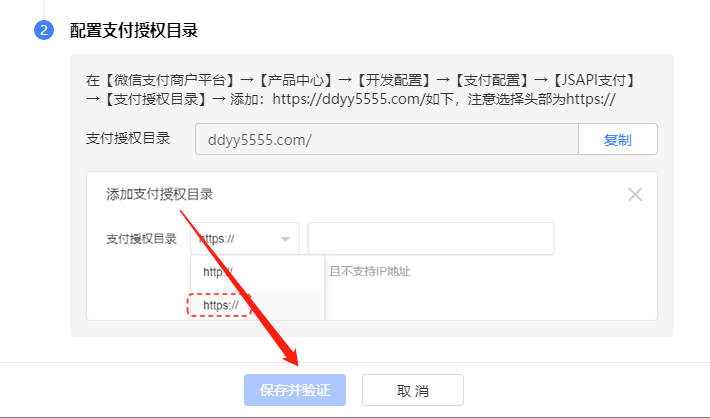
3.6 验证配置
① 进入验证配置步骤后,打开微信扫一扫,扫码进入
② 进入后点击“立即支付”,支付1分钱以验证配置是否正确
③ 如支付成功,则通过验证,并可在电脑端中验证退款功能
④ 如支付失败,根据原因返回上一步检查配置后重试。
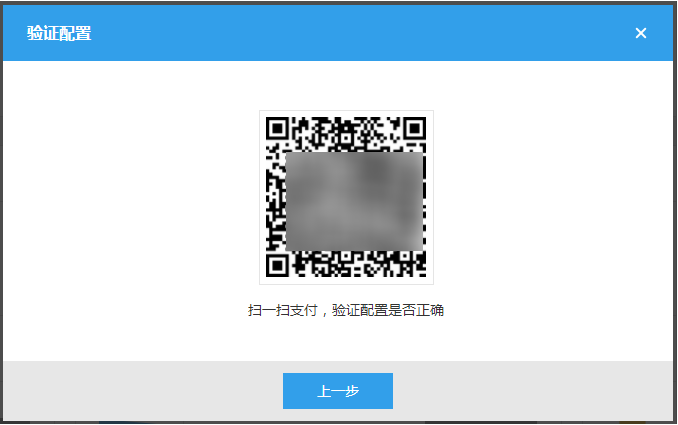
3. 公众号绑定商户号
(注意:以下操作涉及外部平台,如遇实际操作与截图不同的情况,请咨询客服确认)
3.1 登录微信商户平台点击登录,在【产品中心-APPID授权管理】中,点击【新增授权申请】。
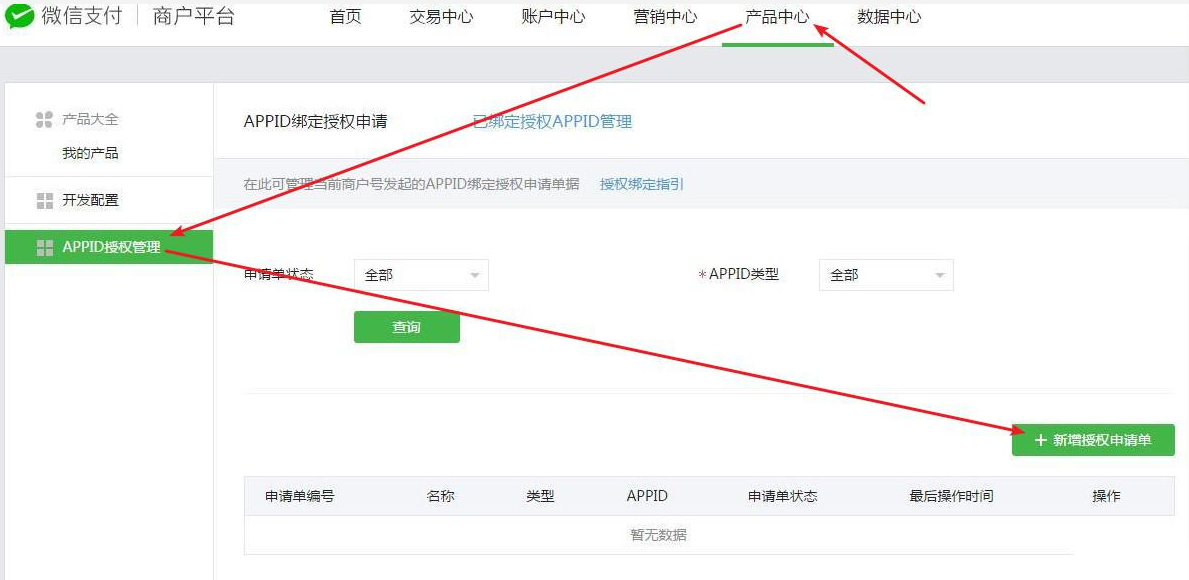
3.2 输入公众号的APPID进行授权绑定。(APPID获取位置往下看)
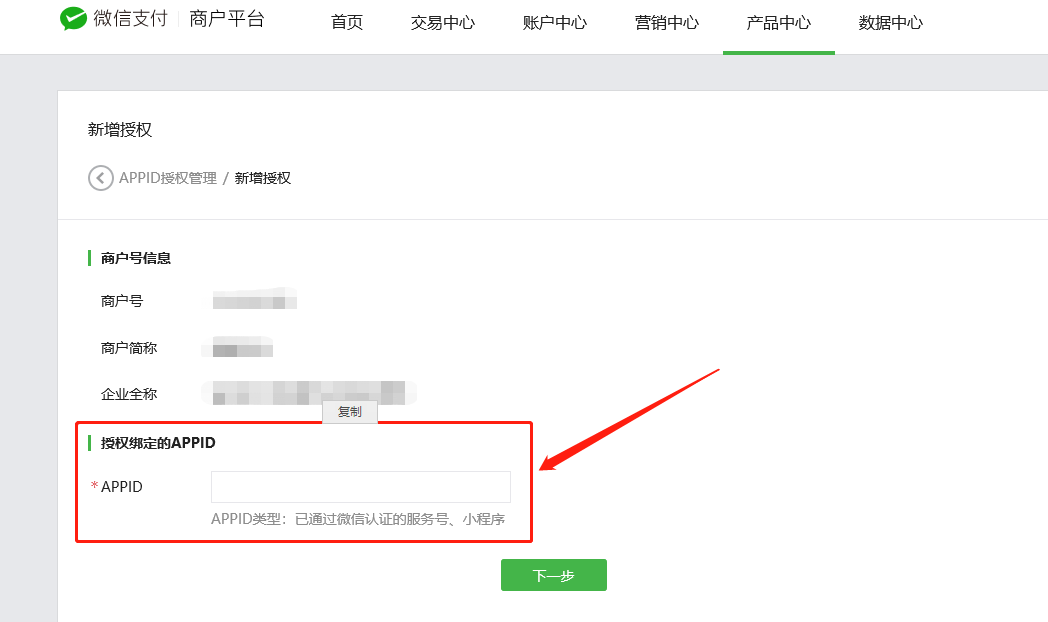
【公众号APPID获取位置】
进入微信公众平台,在【设置与开发-基本配置】中查看获取。

3.3 在商户平台提交授权申请后,回到微信公众号后台,在【广告与服务-微信支付-商户号管理-待关联商户号】中进行确认。
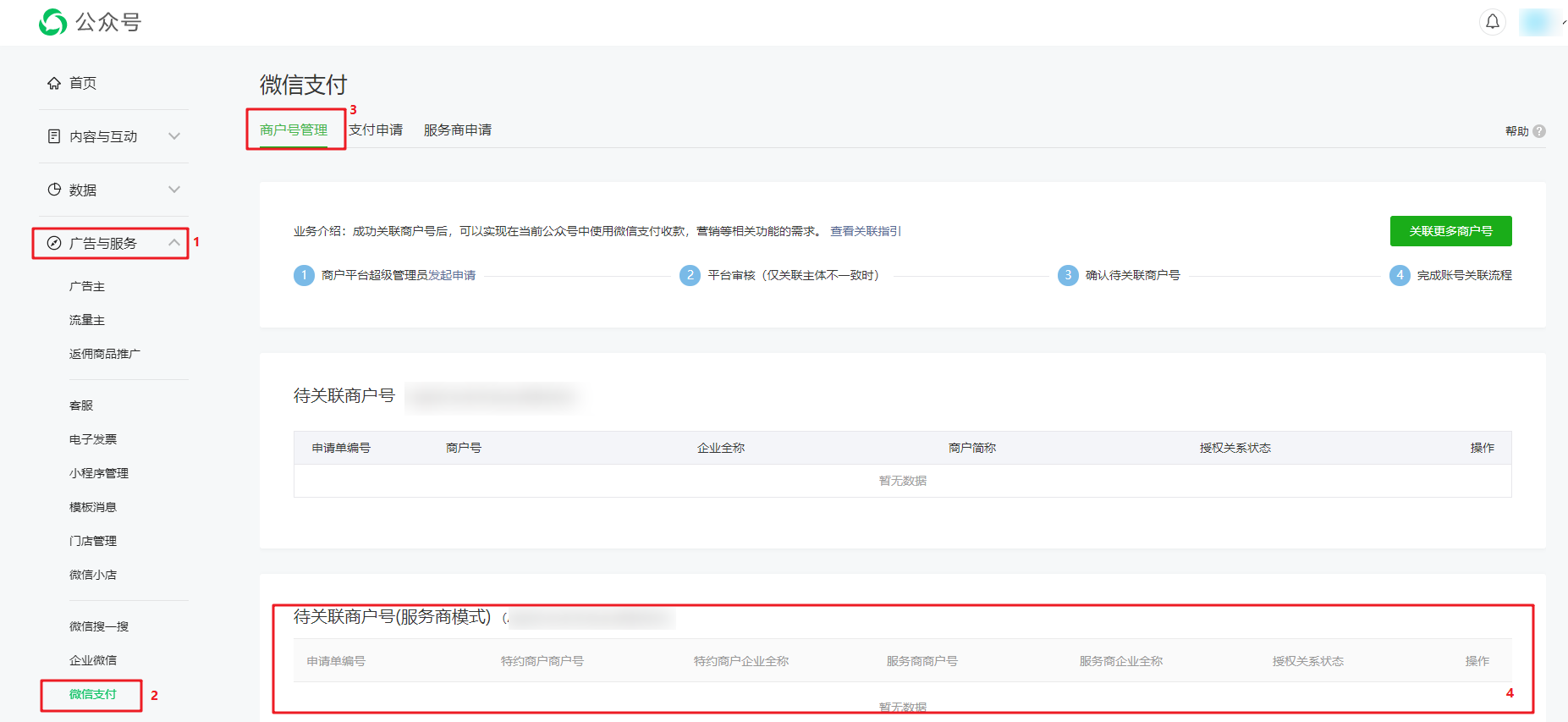
3.4 进入微信商户平台,点击【产品中心-产品大全-我的产品】开通“JSAPI支付”功能。(支付产品点击即可开通)
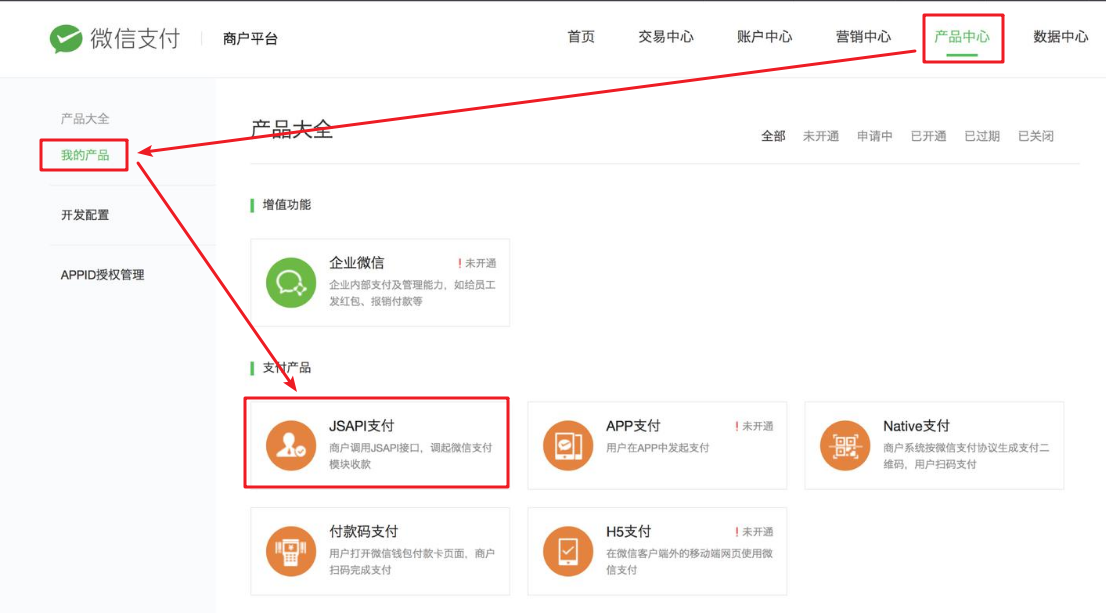
4. 开通商户号支付
完成以上配置后,回到营销活动管理中心,将商户号支付功能开启即可。
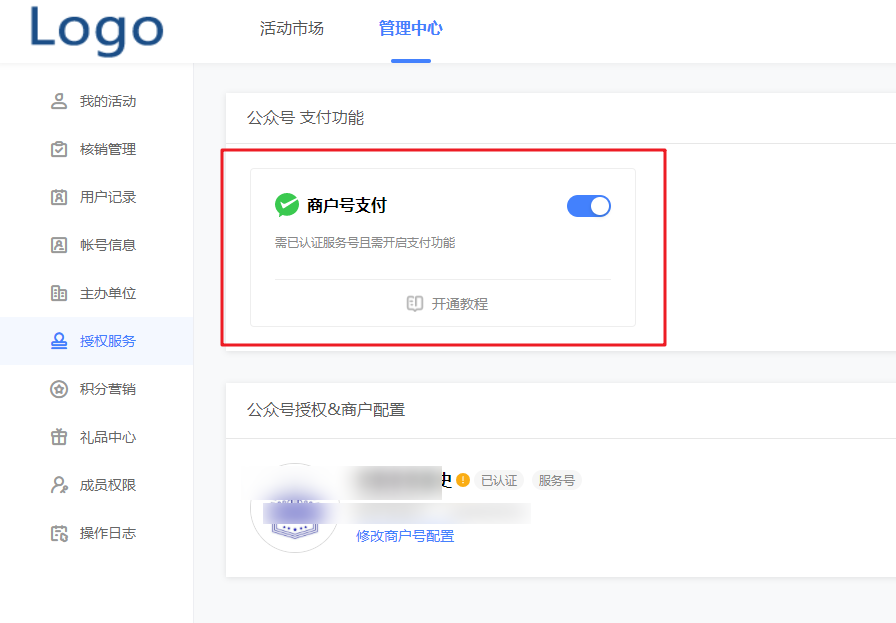
四、校验失败排障教程
▼ 使用场景
丰富会员注册资料项设置,便于商家对会员资质进行更多维度的审核。
① 经营跨境产品的商家:为配合海关完成清关,需要用户提供身份证信息,则可添加会员注册资料项为“身份证”,在会员注册时快速收集到身份证信息,便于后续处理订单;
② 经营对企业/商家产品的商家:要求注册会员拥有营业执照,则可添加会员注册资料项为“营业执照”,只允许上传营业执照的用户注册成为商城会员;
▼ 功能说明
1. 商家可进入到「会员-功能设置-注册」里添加注册资料项,选择图片类型。同时 ,还支持自定义图片大小、提醒文字以及可选是否允许会员修改。
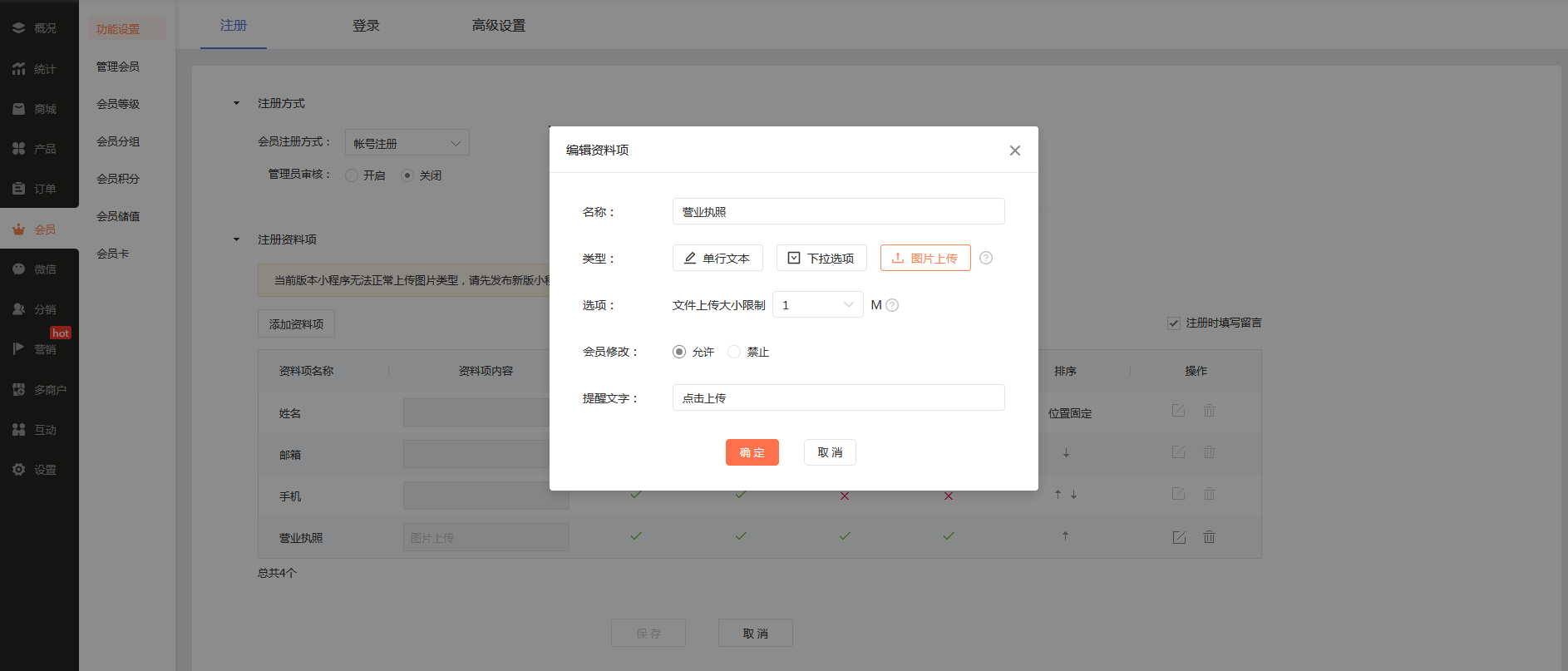 、
、
如会员资料出错,商家可在后台对会员资料项进行修改,重新上传文件。
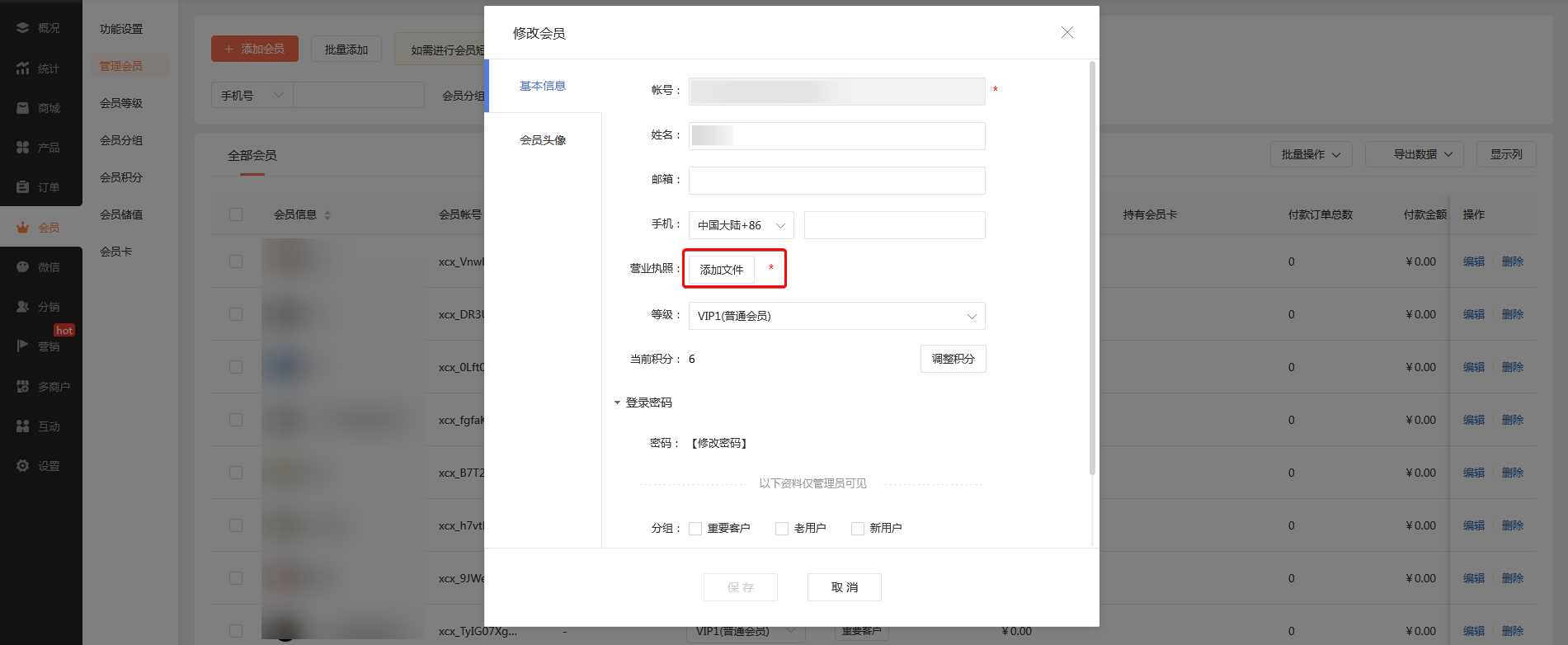
2. 会员在注册时,可根据提醒文字上传对应图片资料项完成注册。注册完成后,会员也可在会员中心处进行上传修改。
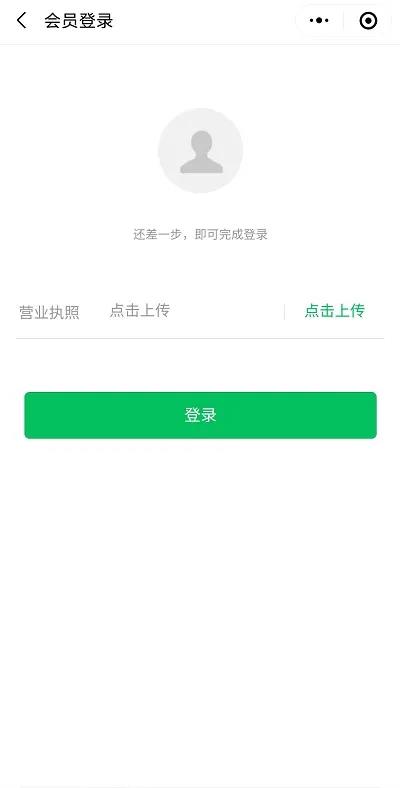
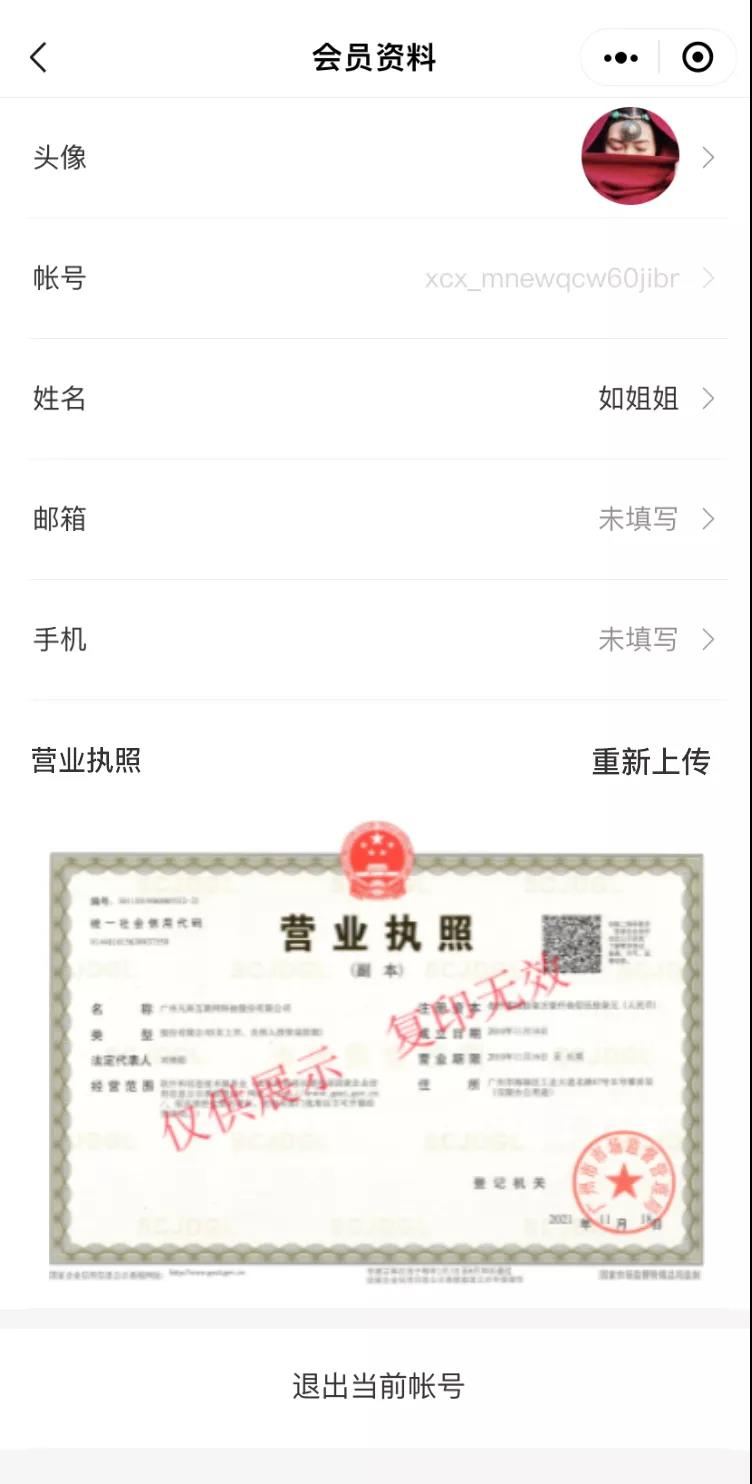
一、教程介绍
本文介绍管理后台【文章-功能设置】相关内容。
文章功能介绍:企业可以使用文章功能发布企业新闻、相关的动态等等,有规律的更新加快网站收录,与网站内容页面互链,还能有效提高搜索引擎对网站的爬行索引效率。
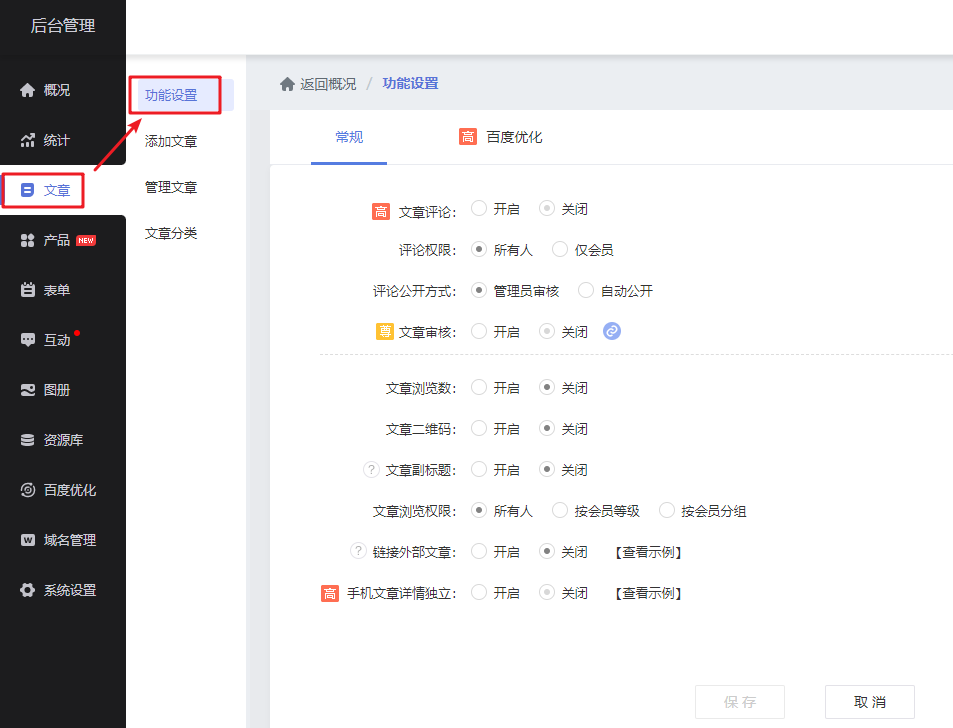
二、功能说明
【版本】不同版本限制不同,具体看功能上的版本标志(无标志可操作即为当前版本可使用功能)
三、常规
1. 文章评论
【版本】文章评论为高级版及以上版本功能
1.1 验证码
开启文章评论后可设置评论验证码。如选择【防刷保护】则当网站遇到恶意刷评论时,系统自动开启验证码。
1.2 评论权限
选择【仅会员】则访客需注册为网站会员后才可以评论。
1.3 评论公开方式
文章评论公开方式,建议开启“需要管理员审核后才显示”。
当后台开启管理员审核时,评论成功后的文案改为:提交成功,请等待管理员审核。
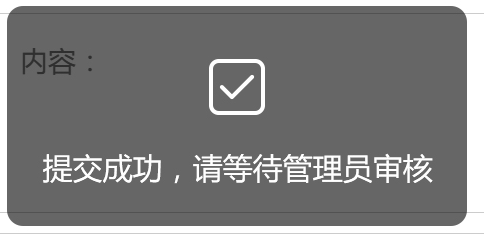
当后台选择,自动公开留言时。
文案统一为:评论成功
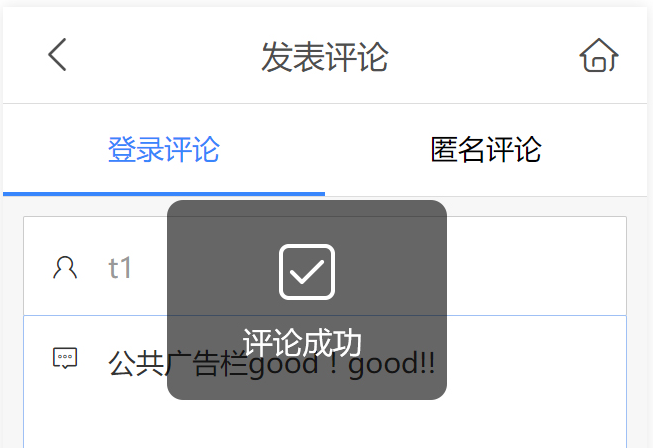
2. 文章审核
【版本】至尊版及以上版本
点击查看:文章审核功能介绍
3. 文章浏览数
开启后在文章中展示文章浏览数量。
4. 文章二维码
开启后再文章中展示文章二维码,扫码后可在手机阅读文章。
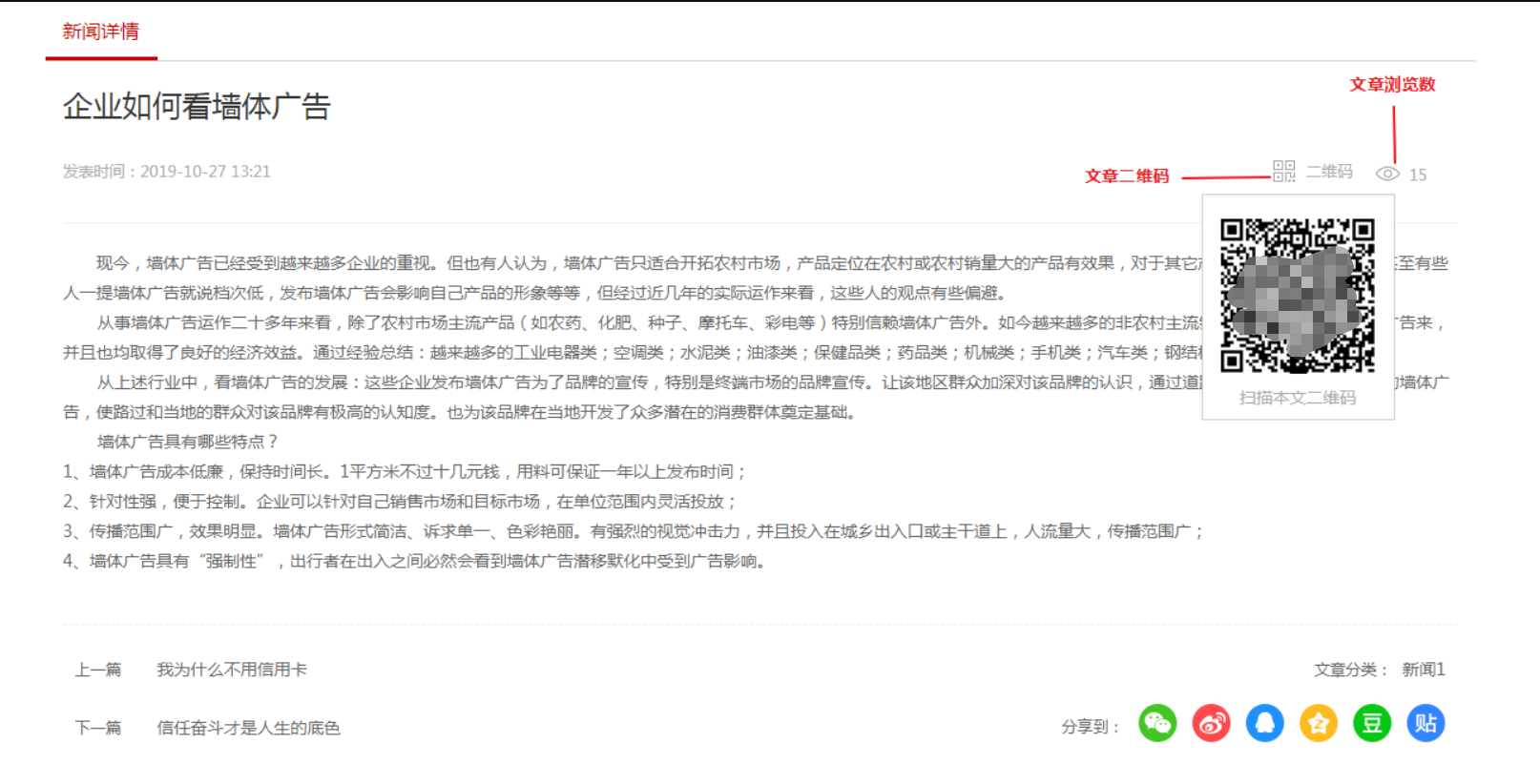
5. 文章副标题
默认为关闭状态,开启后支持设置在添加文章时设置副标题,该设置项非必填,不得超过100个字符。
开启并设置副标题后,会在对应文章的详情页展示,支持自定义副标题文字样式,支持设置对齐方式为居中或居左(二选一)。
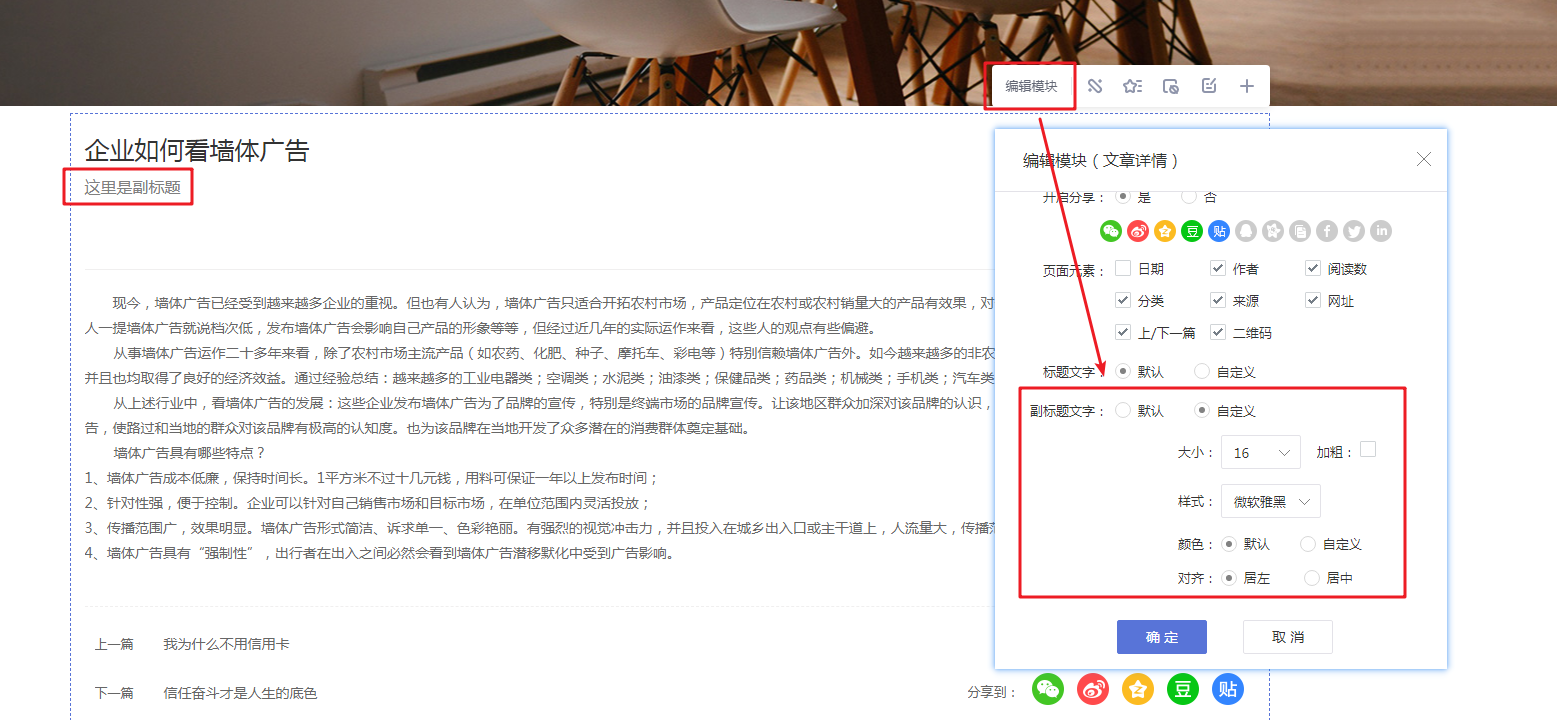
6. 文章浏览权限
支持按【会员等级】或【会员分组】设置文章阅读权限,设置后当会员账号不符合浏览权限的情况下无法访问文章。
7. 链接外部文章
点击查看:链接外部文章功能介绍
8. 手机文章详情独立
【版本】高级版及以上版本
开启后在添加文章时可选择手机文章独立设置。即手机上显示的文章详情与电脑版的不同。
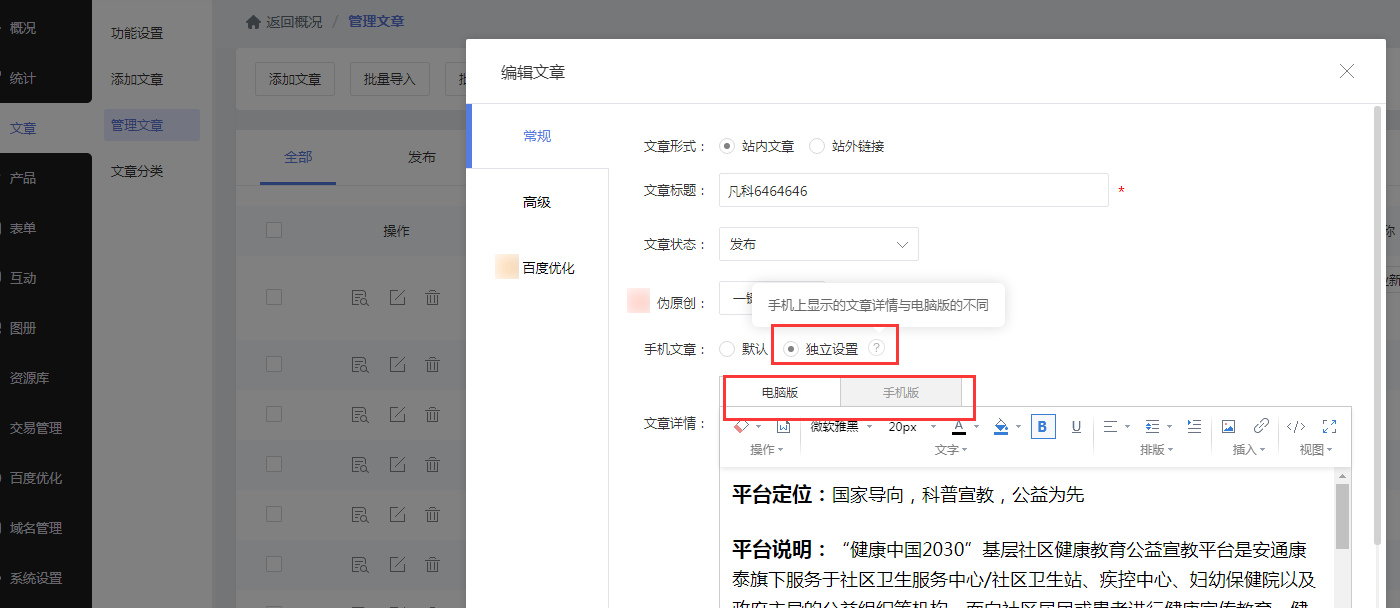
四、百度优化
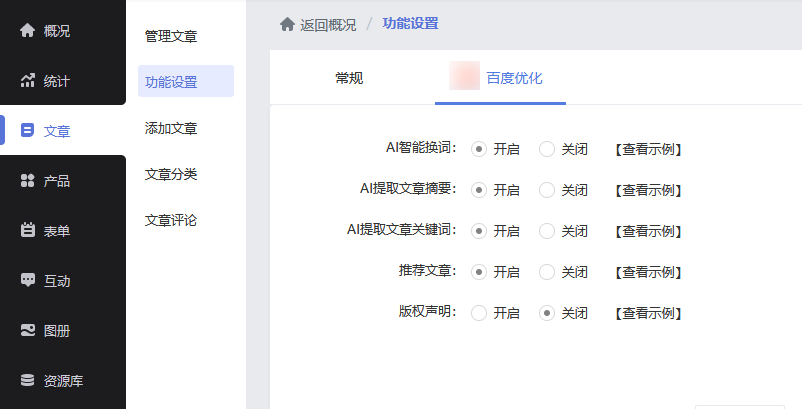
1. Ai智能换词
【版本】高级版及以上版本
【效果】为了让网站具备持续更新能力,支持管理员对文章进行一键换词。
1.1 功能开启后,能力会展现在【添加/编辑文章弹窗-常规】中。
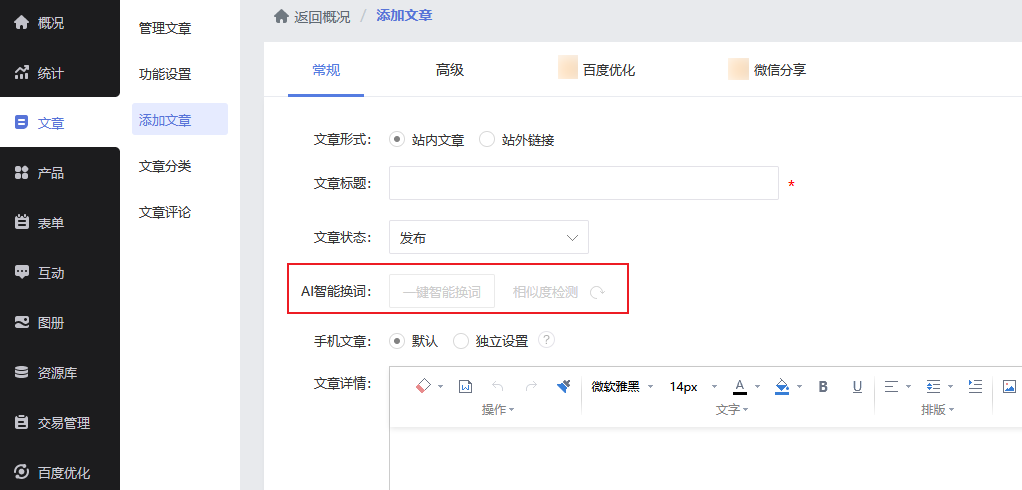
1.2 一键智能原创功能
① 使用前,需要先存在文章内容(即“底稿”);
② 点击“一键智能原创”后,会先弹“自定义锁词”弹窗,对文章内容进行锁词(非必填),输入不允许被代替的词;
③ 点击后展示伪原创内容。
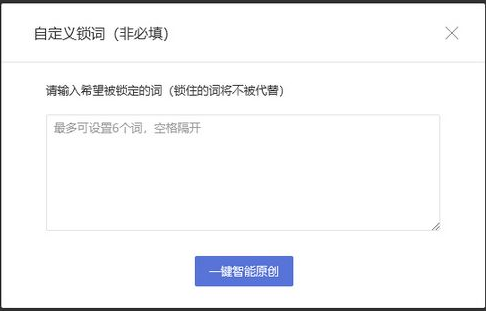
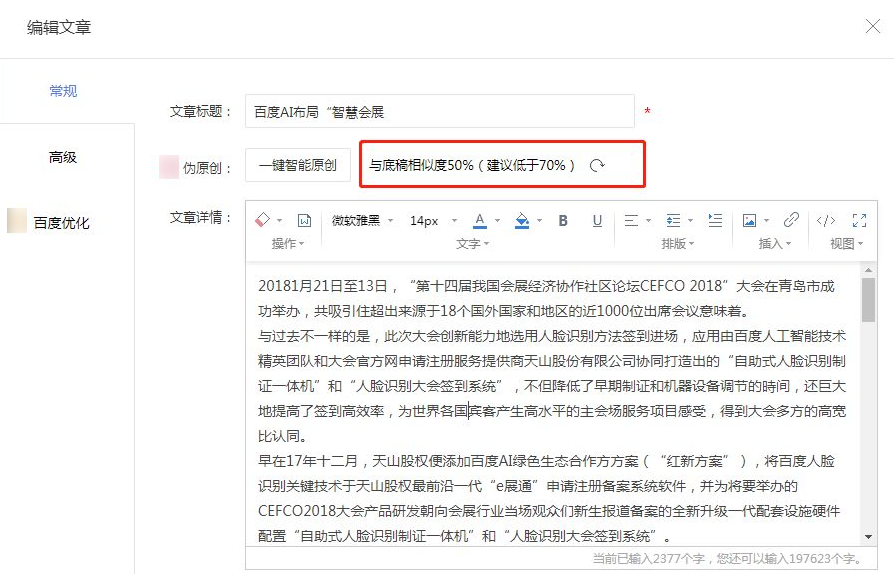
1.3 功能限制
1天10次,超过10次只能等第二天再操作。
2. 文章摘要AI提取
【版本】高级版及以上版本功能
【效果】添加文章后,可通过【文章摘要AI提取】功能,一键生成“文章摘要”,提高文章摘要的质量,从而加快百度对文章的收录。
操作方式:添加文章后点击【高级】设置,点击摘要AI提取,即可自动生成文章摘要。
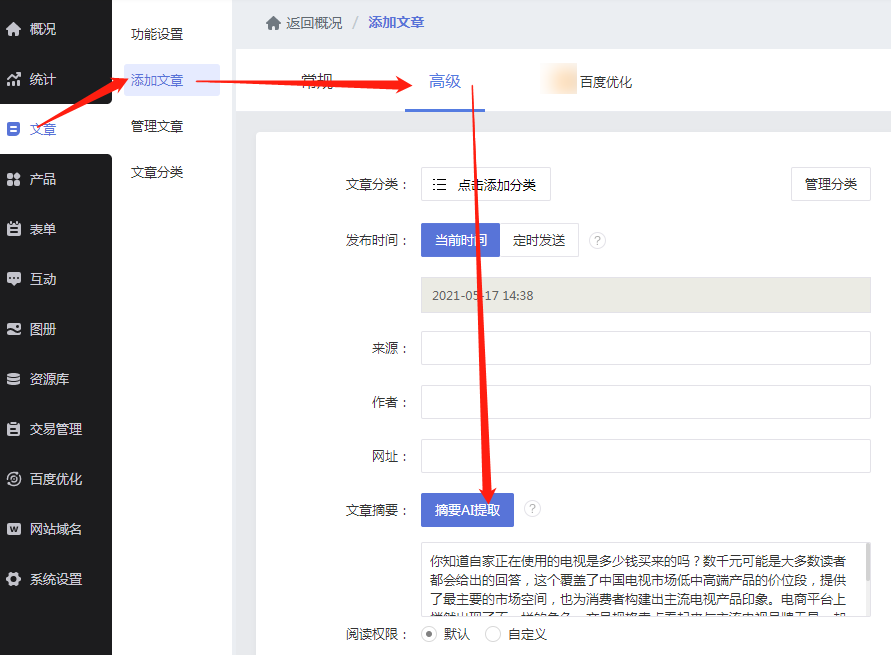
3. 文章关键词AI提取
【版本】高级版及以上版本功能
【效果】添加文章后,可通过【文章关键词AI提取】功能,一键生成“文章关键词”。
操作方式:补充完整文章详情后,在【百度优化】设置页中,点击“关键词AI提取”按钮,即可自动生成文章关键词。
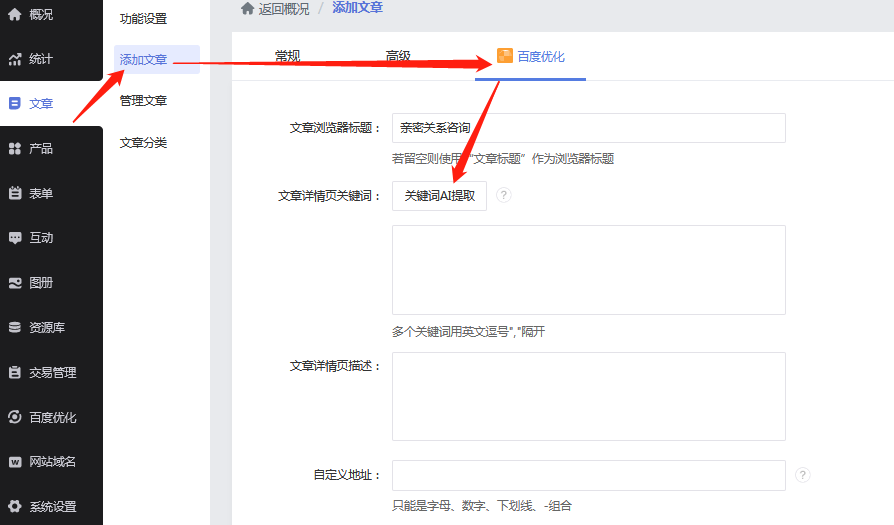
4. 推荐文章
点击查看教程:/sys/view.jsp?id=1238144
5. 版权声明
文章下方增加版权声明内容,可以通过增加链接促进抓取,加快提高文章页面收录速度。
① 管理后台-文章-功能设置-百度优化新增版权声明设置项。
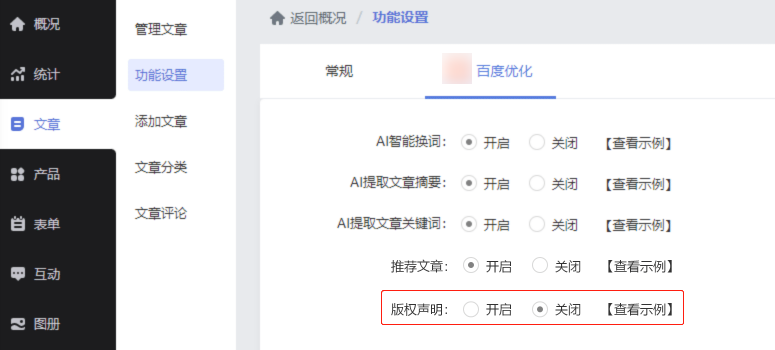
② 开启后增加输入框,可自定义声明文案。
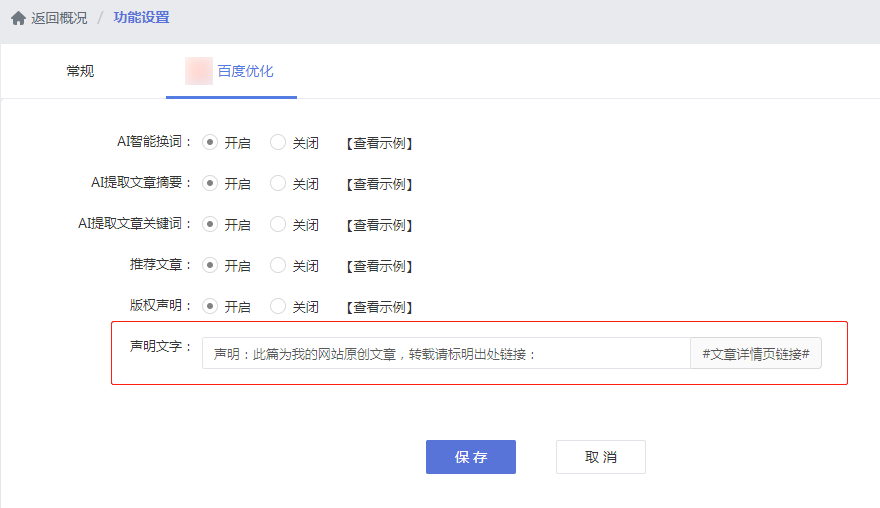
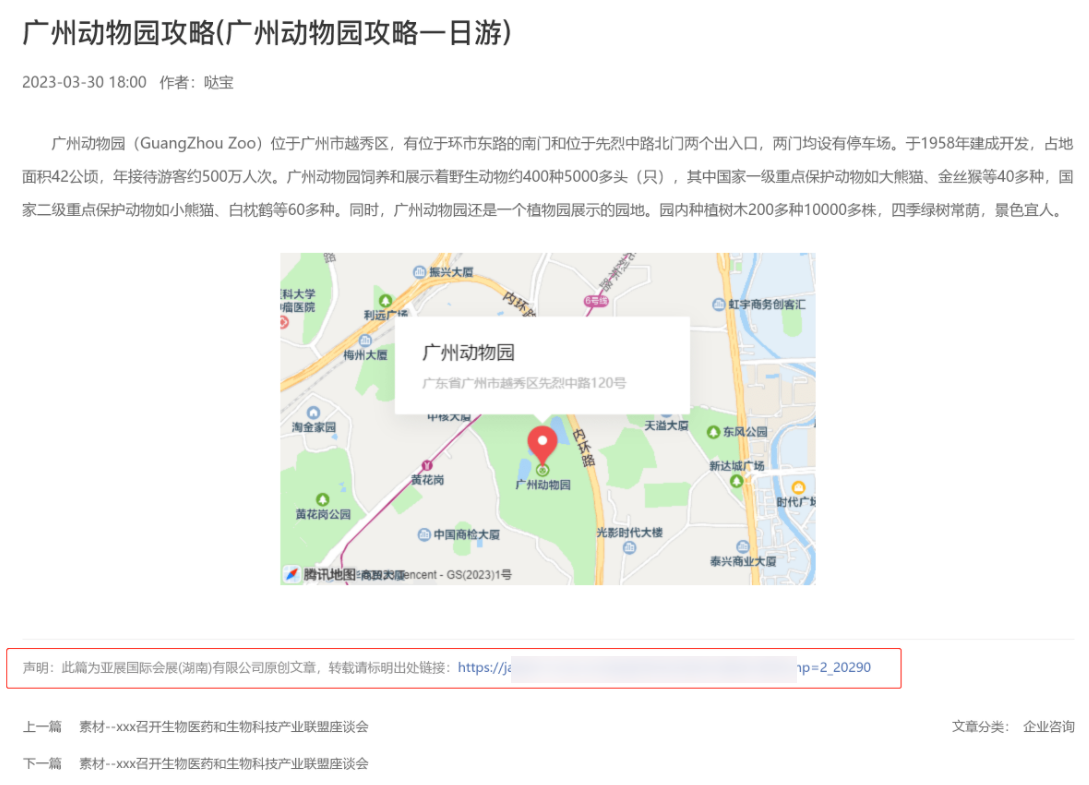
一、功能介绍
在管理后台直接添加外部文章链接,通过文章列表模块展示文章,点击文章直接查看外部文章。
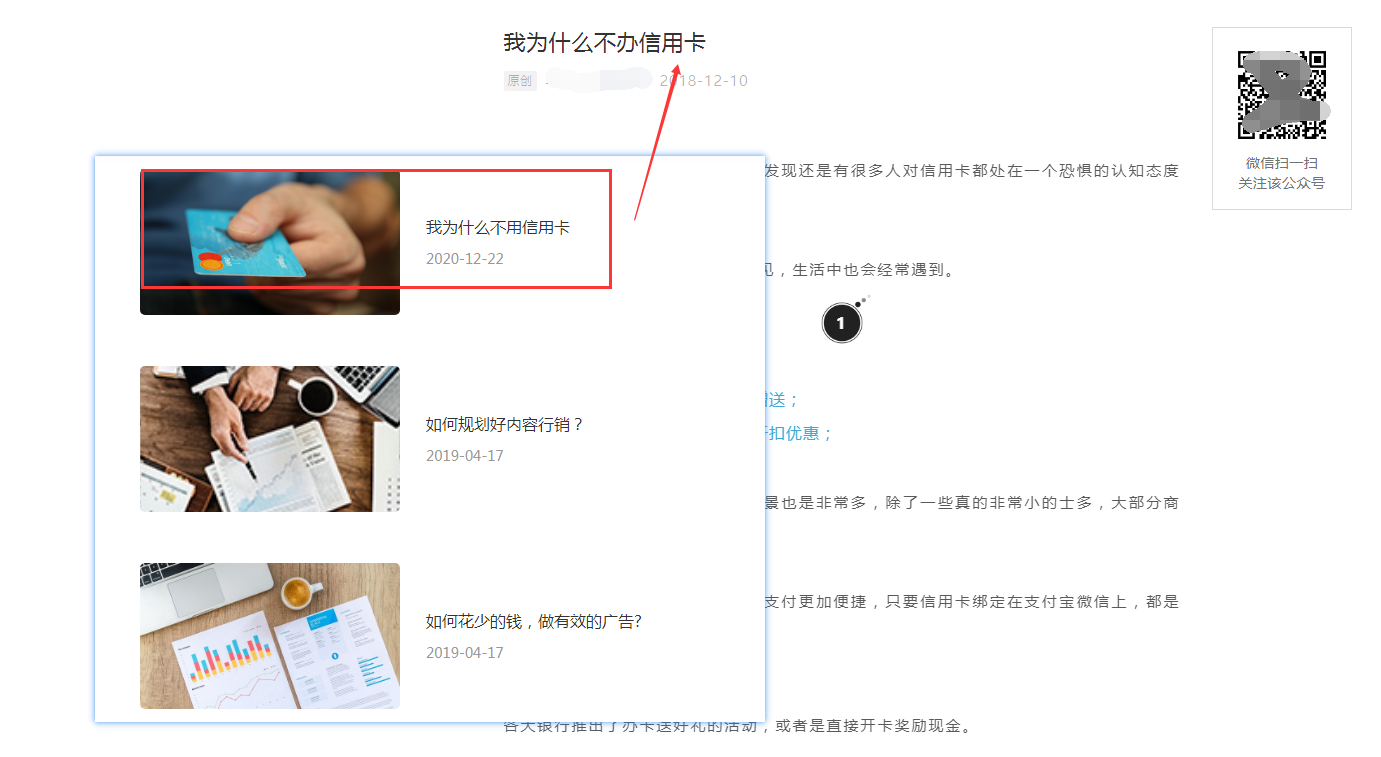
二、功能说明
【版本】高级版及以上版本
【注意】外部链接文章不支持设置文章评论、浏览权限、文章详情等功能
三、设置教程
1. 开启功能
1.1 在管理后台【文章-功能设置】中开启【链接外部文章】。如下图:
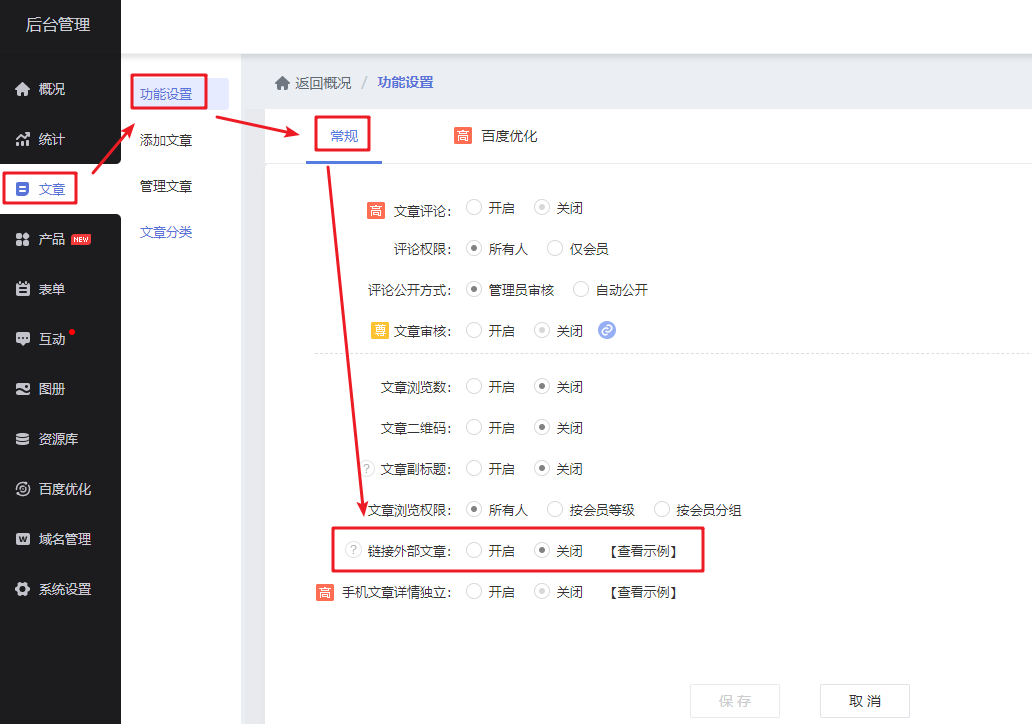
2. 添加文章
2.1 常规
在【文章-添加文章-常规】中,选择文章形式为站外链接。输入文章标题,粘贴外部文章链接后保存即可。
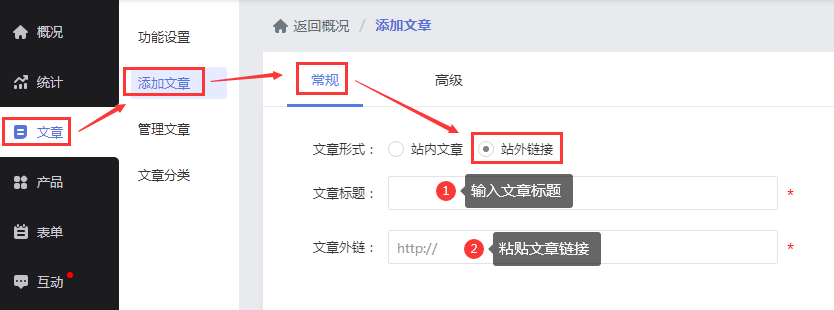
2.2 高级
在【文章-添加文章-高级】中给文章添加分类,设置定时发送,添加文章作者、文章摘要、列表图片。
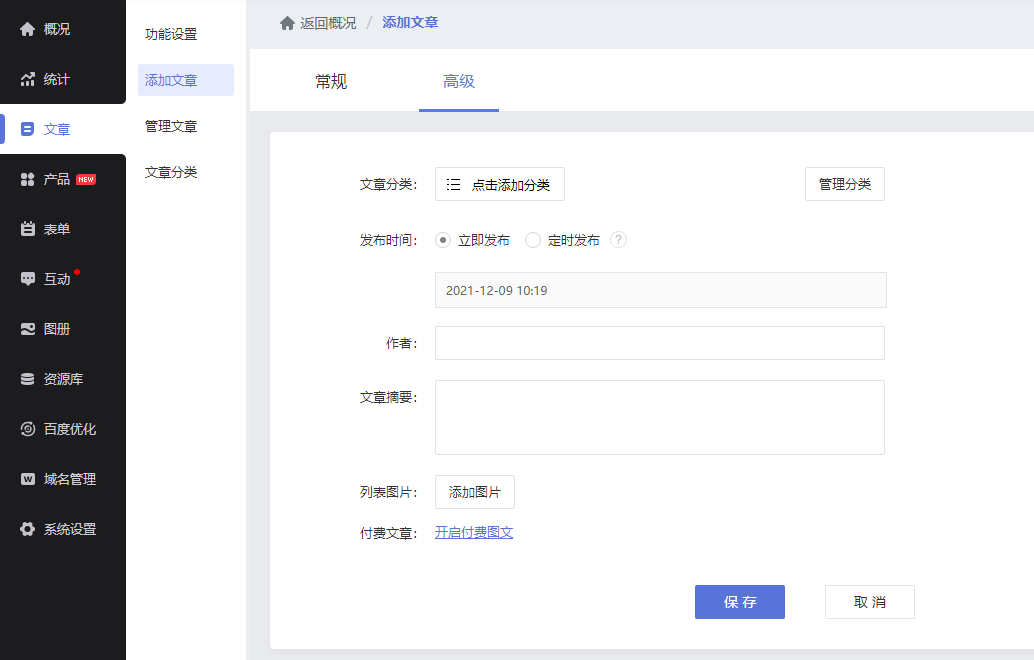
【版本】
无版本限制
【注意】
百度小程序、字节小程序暂不支持城市选择控件
【使用场景】
【功能说明】
1. 设计器添加控件
1.1、在设计器中,勾选“城市选择”控件。右侧编辑面板中选择筛选范围,加入选择范围后,将根据用户所选择的城市显示小程序中信息库、信息发布内容。
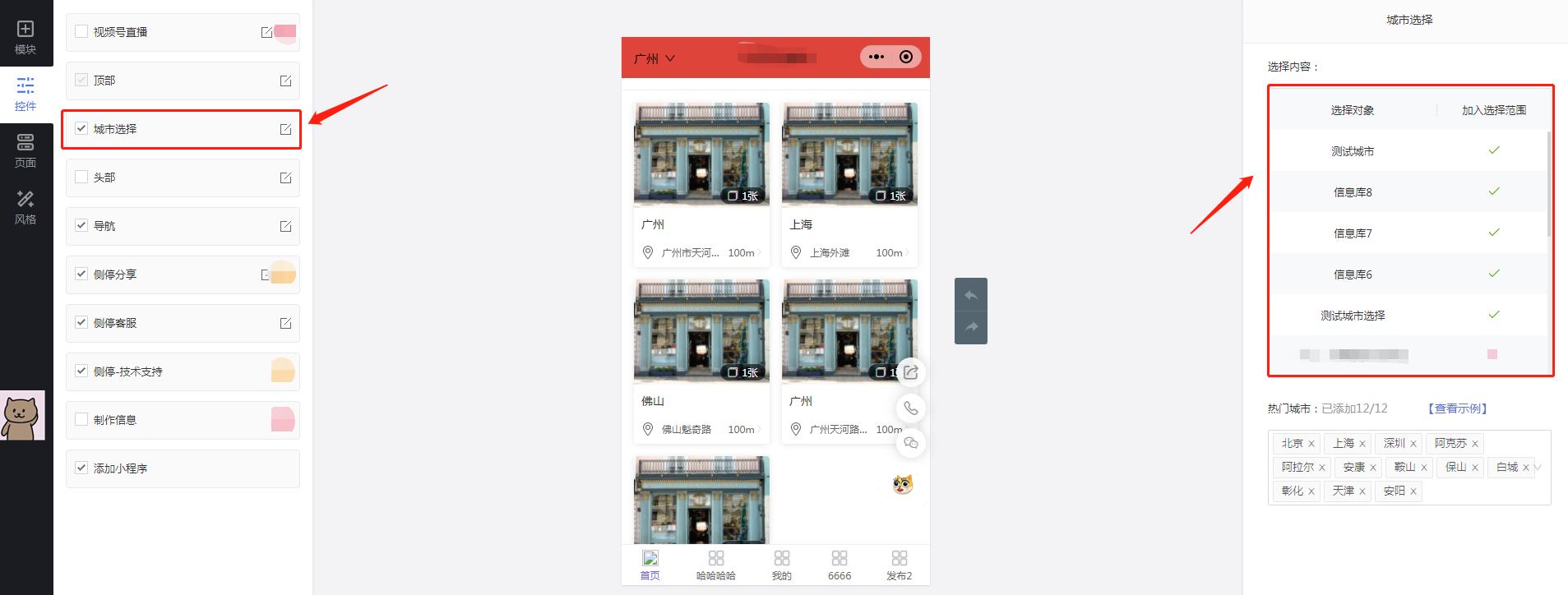
1.2、可选择展示热门城市。
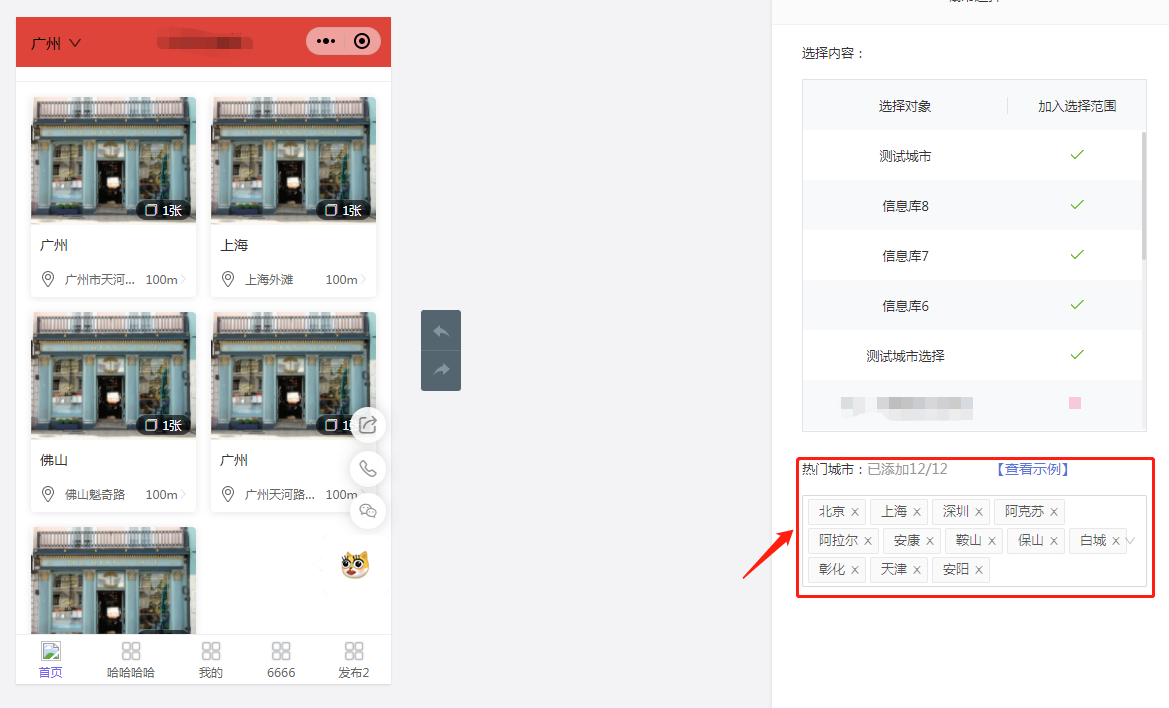
2. 管理后台添加设置项
2.1、信息库中,设置地址为【显示】,在地址输入框中输入城市后保存。
(注:此处需填写城市名称,不需要填写省份)
(例如地址位于广州,填写“广州”/“广州市”均可,不需加上“广东”/“广东省”)
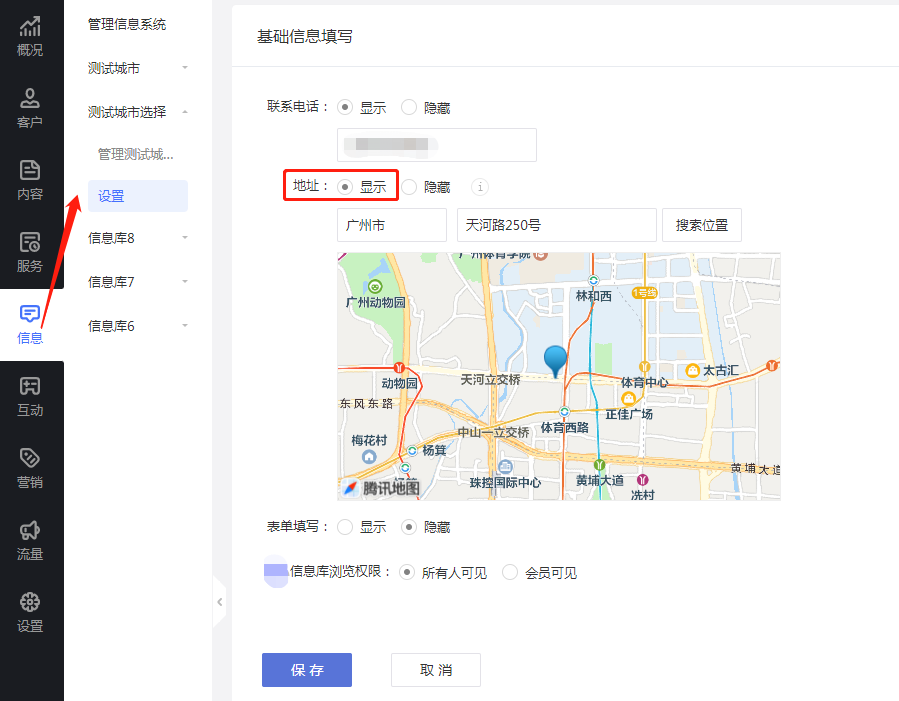
2.2、信息发布板块添加地理位置项
①【互动】–【信息发布】–【管理信息】–【信息版块】–点击编辑–在编辑信息版块页面可添加【地理位置】项,勾选【显示】项。
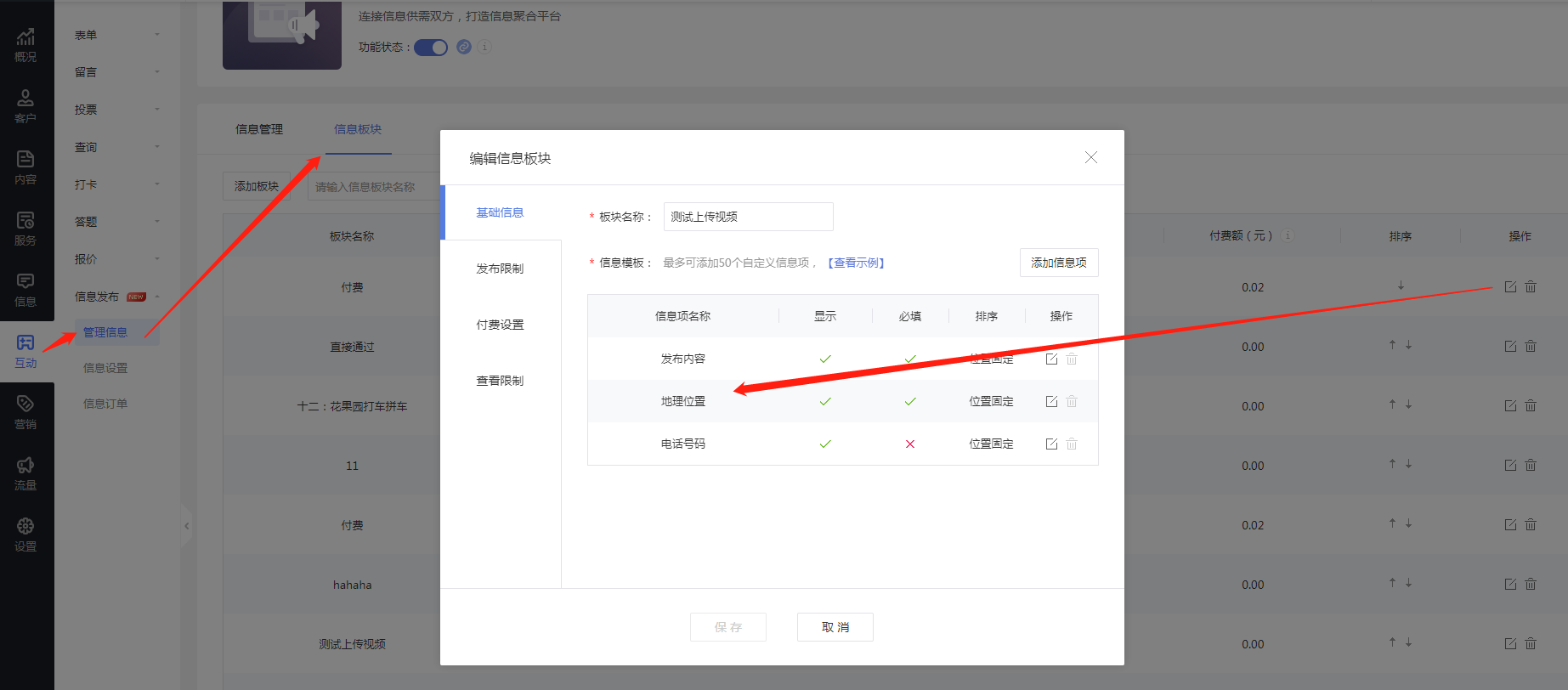
②添加【地理位置】项后,用户发布信息时,信息填写界面增加【地理位置】项,如下图。
(注:如果用户发布信息时未填写城市,则此条信息会显示在所有城市信息下)
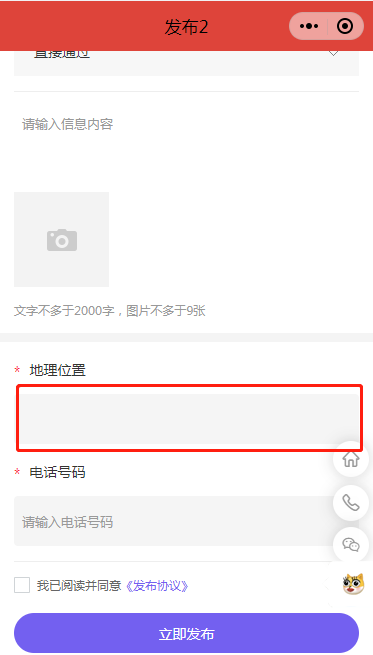
【展示效果】
添加城市控件后,在小程序左上角会有城市筛选项。勾选后,将根据用户所选择城市显示信息库和发布信息内容。
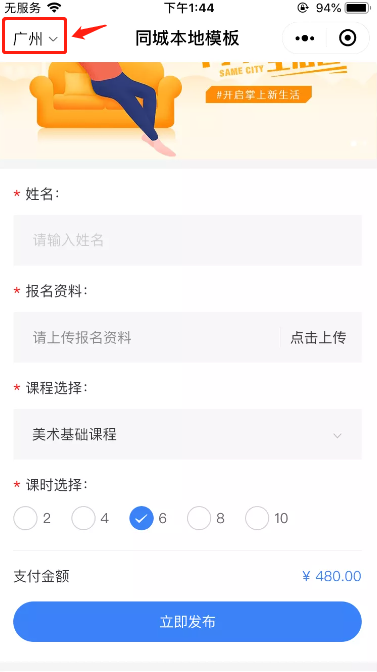
表单增加多级下拉表单项
【版本&终端】
无版本限制
标准电脑端、标准手机端、自适应
【使用场景】
服装库存管理员需要查询女装颜色为黑色的、尺码为L的卫衣,这里涉及了服装使用对象、颜色、尺码、类型,通过在表单中增加多级下拉表单项可以实现上述操作。此功能还可以应用到预约门店时,选择门店的城市、区域、分店等多个场景。
【功能说明】
1. 登录管理后台,【表单–添加表单–添加表单项】,在弹窗界面中输入表单项的名称,类型选择【多级下拉】,填写选项内容,填写后点击【确定】。
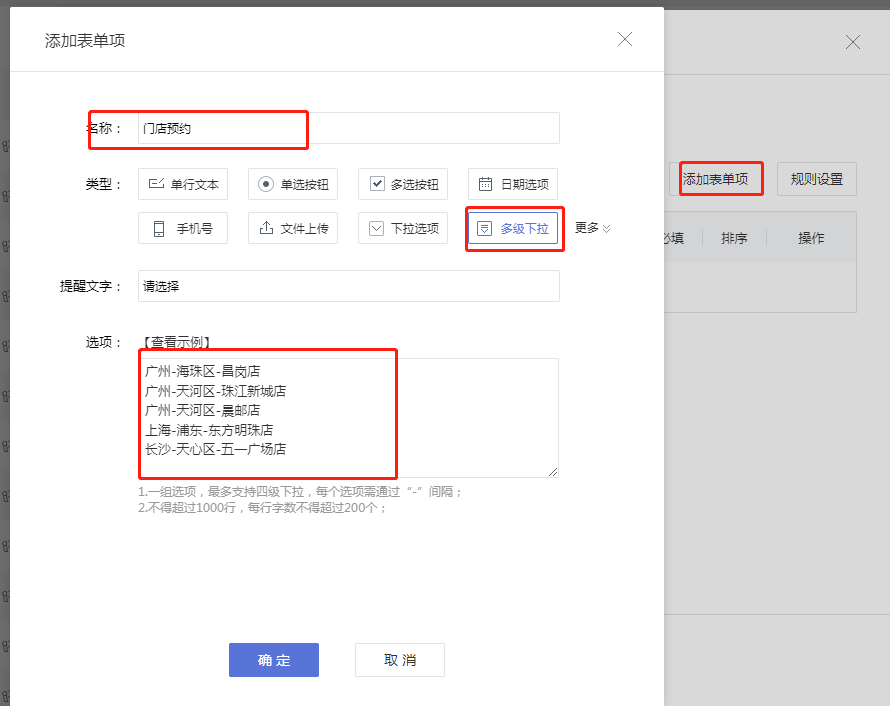
2. 操作流程及效果展示可参考下图:
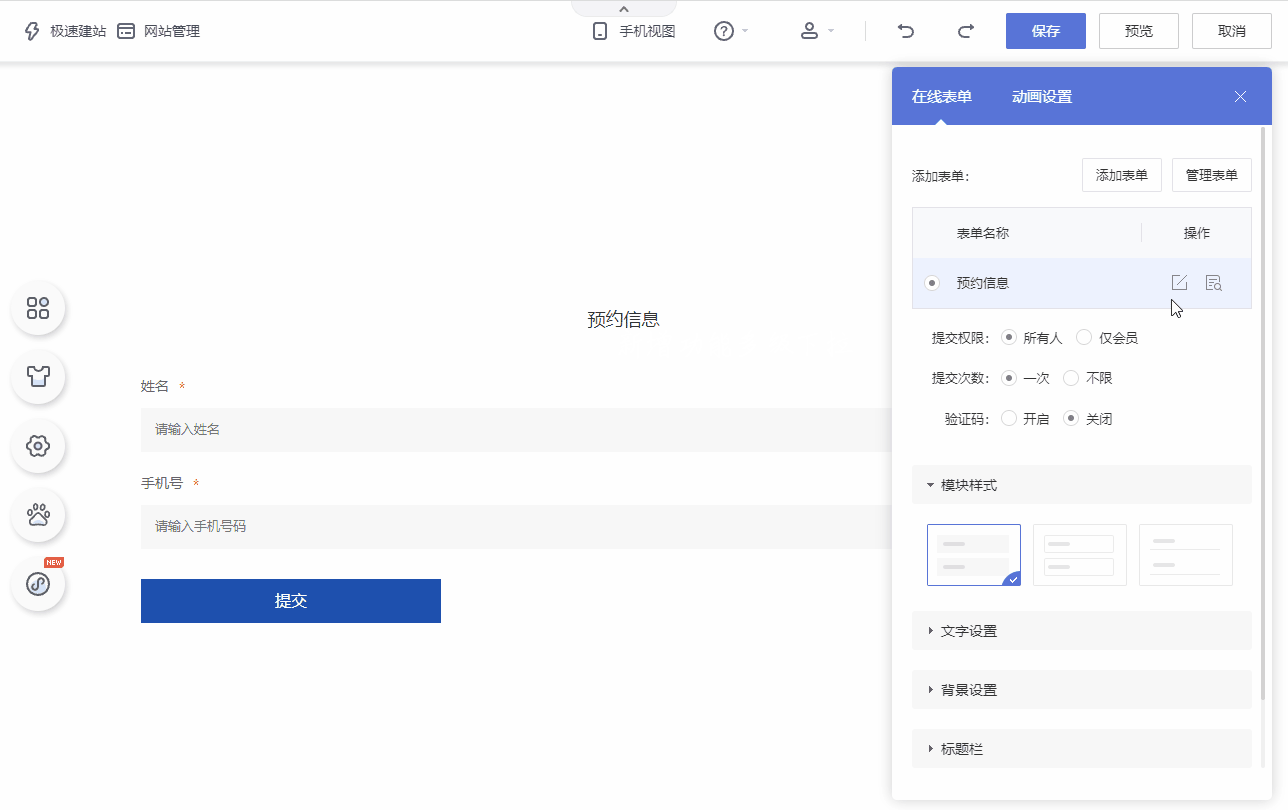
在线查询支持防伪查询
【版本&终端】
无版本限制
标准电脑端、自适应
【使用场景】
如全国防伪查询中心官网支持消费者购买产品后,使用产品防伪码进行产品真伪查询。本次功能更新,支持在线查询系统中增加防伪查询设置,如果能查询出结果即为真,查询不到结果即为假。
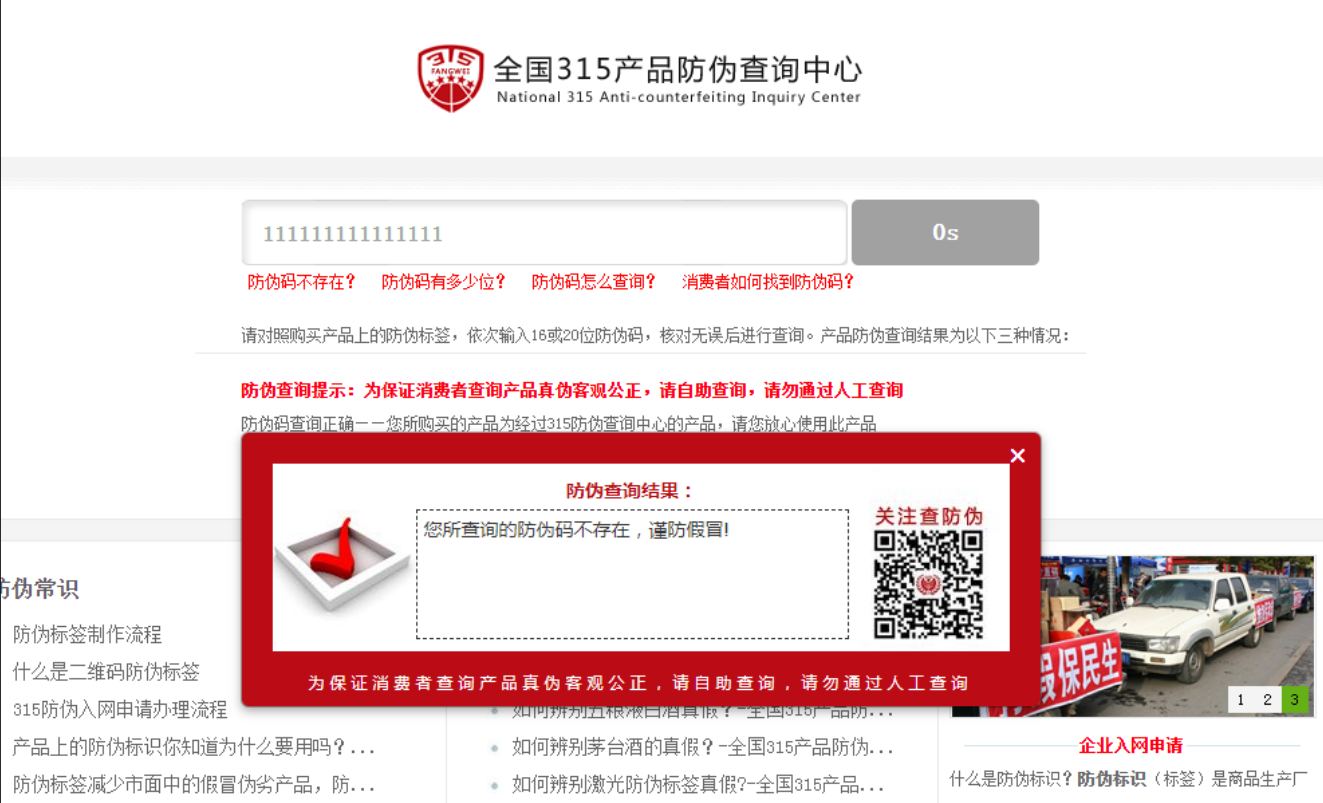
【功能说明】
1. 登录管理后台,【互动–在线查询】点击查询项目的编辑按钮,在编辑查询项目中的【功能设置】界面中,在【查询结果说明】栏分别输入【有结果】和【无结果】的提示文案。如下图:
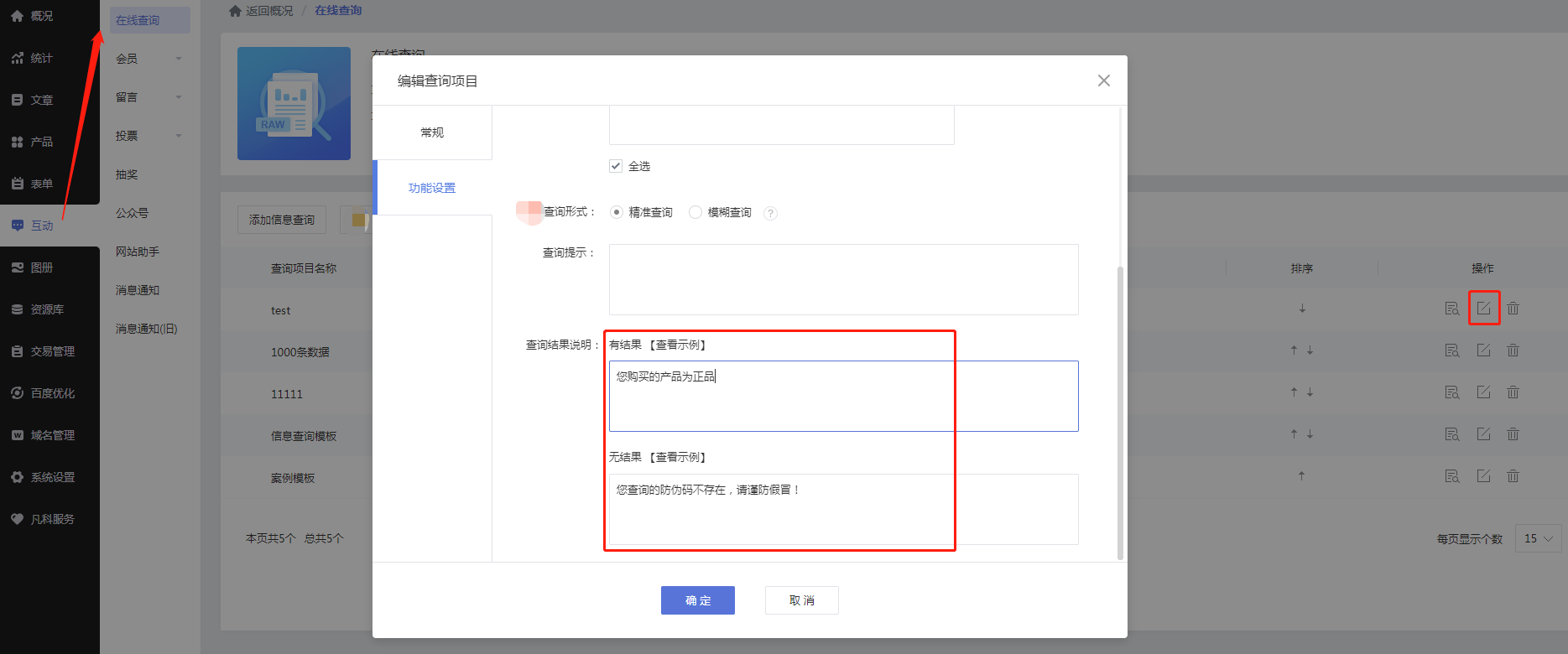
2. 有结果展示效果例图:
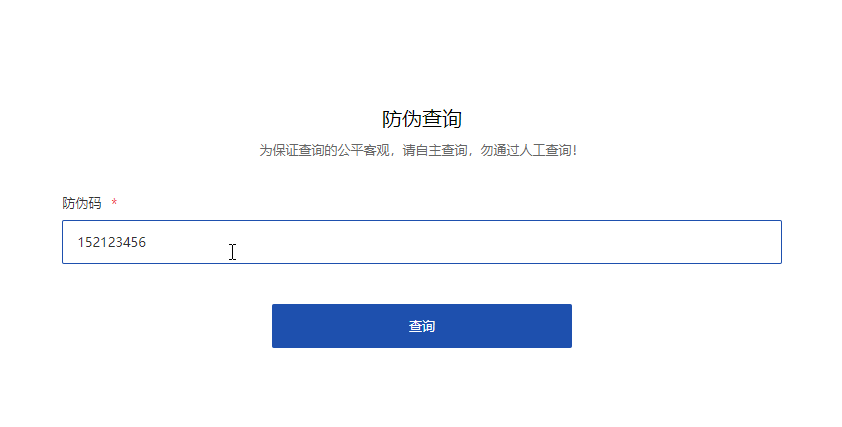
3. 无结果展示效果例图:
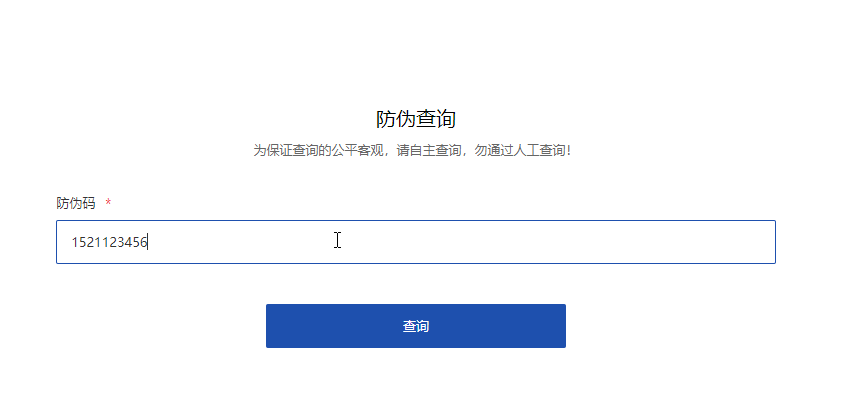
一、功能介绍
百度站长平台需完善个人信息,验证网站后才可获取密钥。本文指引验证与获取密钥相关步骤。
二、功能说明
1. 在百度站长平台完善个人信息
登录“百度站长平台”,根据网站提示完善账户信息。
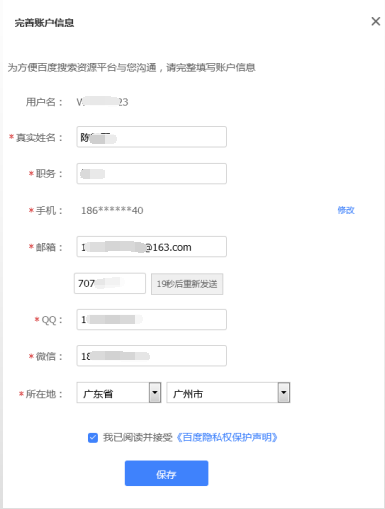
2. 百度站长平台的验证网站信息
2.1 填写网站域名信息。
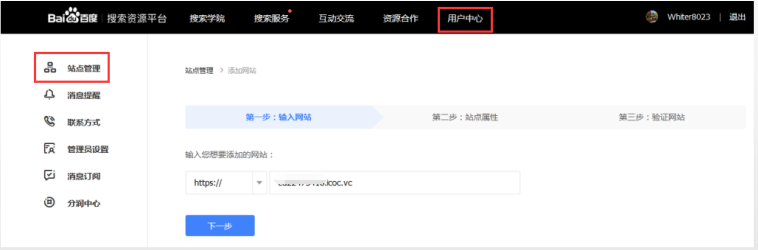
注:协议头根据域名是否有部署https的实际情况来选择,如下:
① 后台查看域名是否已支持HTTPS设置
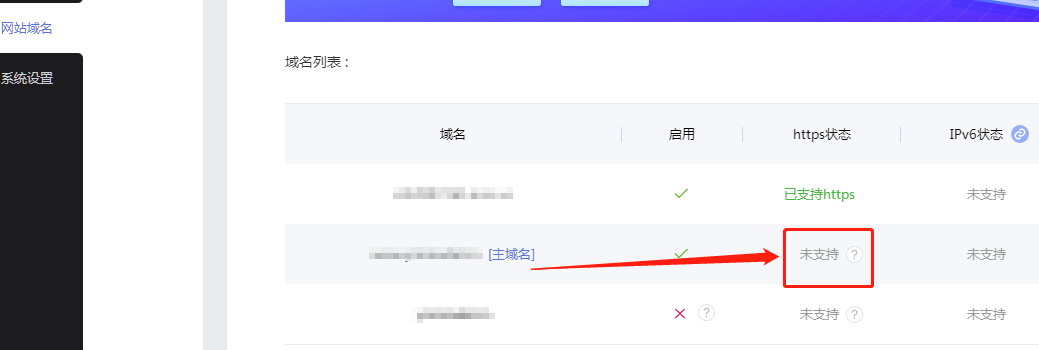
② 如图,域名未支持HTTPS,那么协议头请选择HTTP
③ 相反,如果域名已设置支持HTTPS,协议头请选择HTTPS
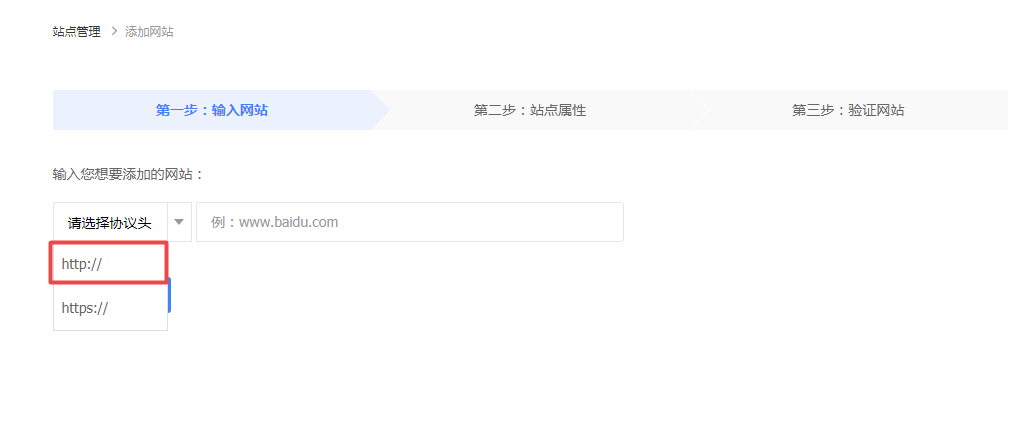
2.2 选择站点属性
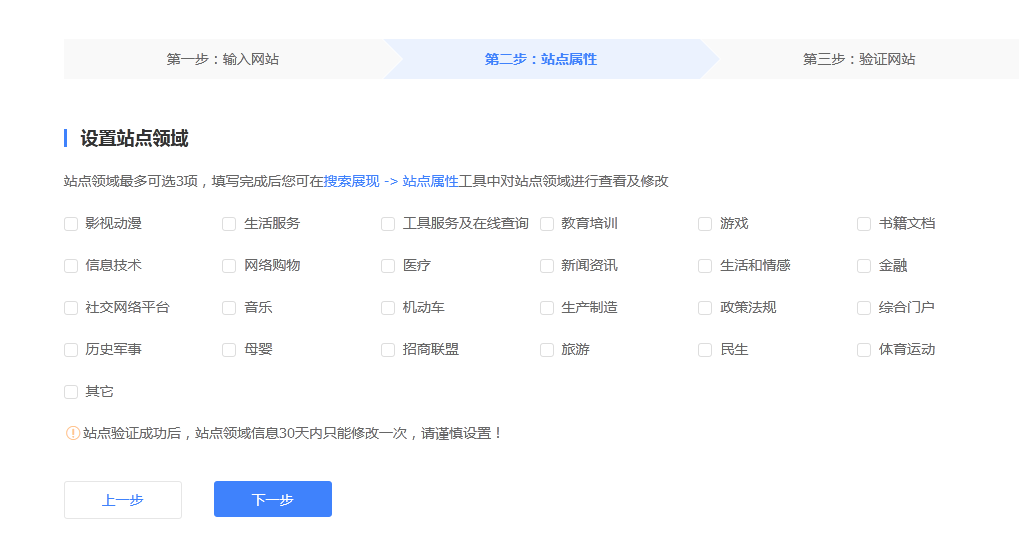
2.3验证网站
①按照图片中的步骤验证网站
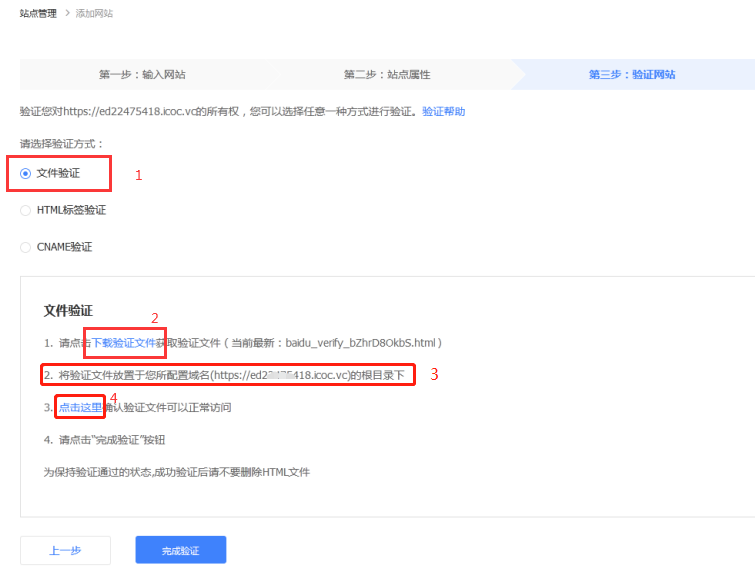
②登录管理后台,【资源库–虚拟根目录–文件上传】在如下上传相关文件
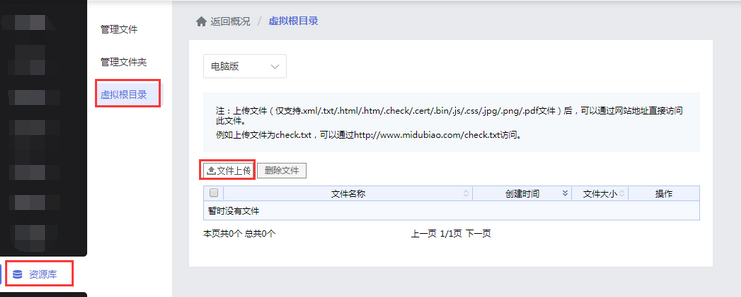
③上传在百度站长平台下载的文件,上传完成后会出现对应的文件,如图:
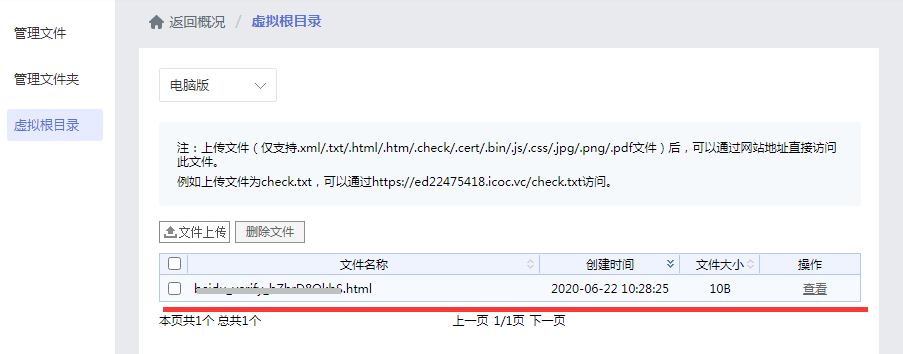
3. 百度站长平台获取秘钥
3.1 搜索服务进入普通收录
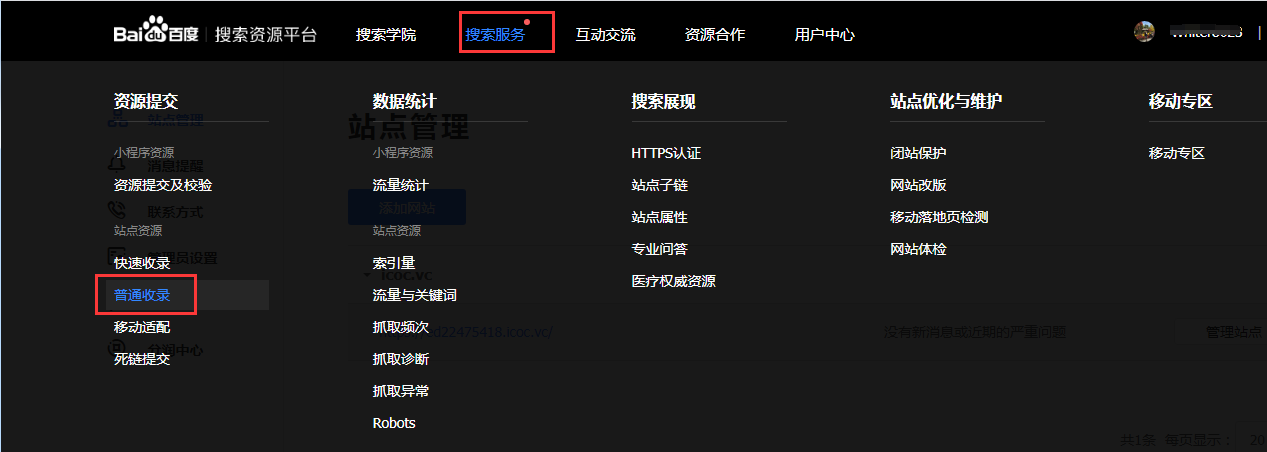
3.2 普通收录->资源提交,API提交中,token=后的字符串,即为秘钥
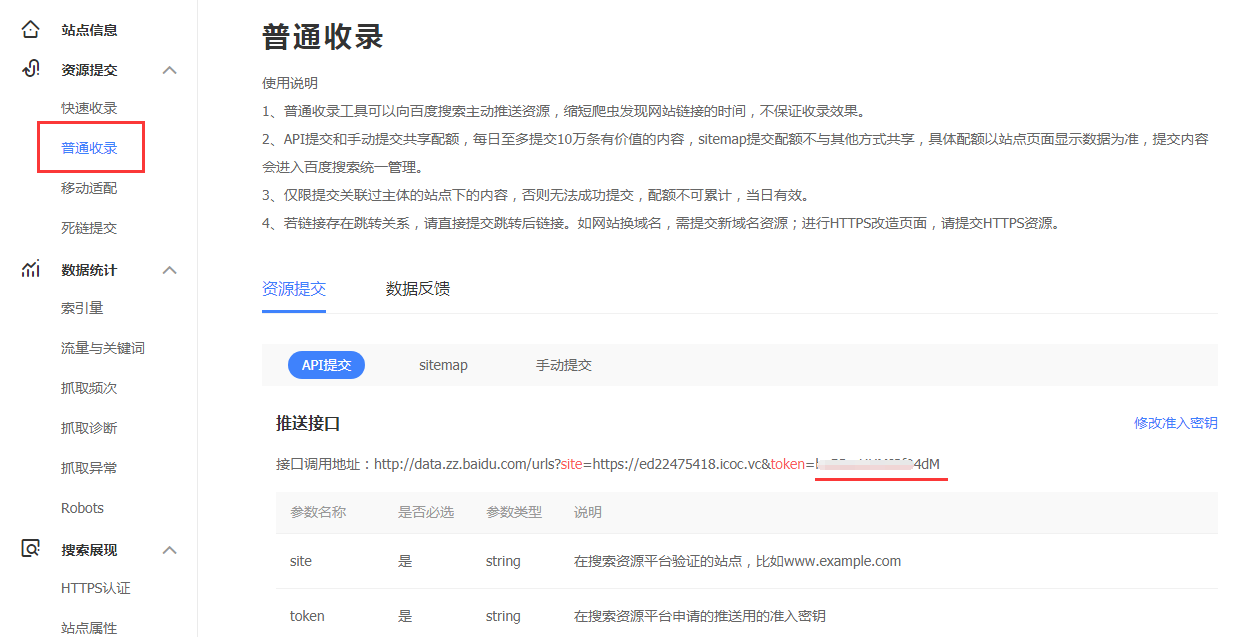
注:当站点已验证成功且填写的密钥和域名都正确的,依然提示站点未验证的情况。
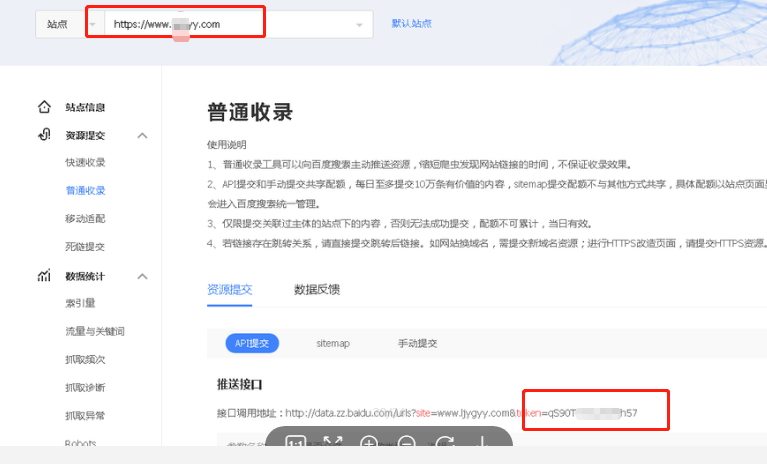
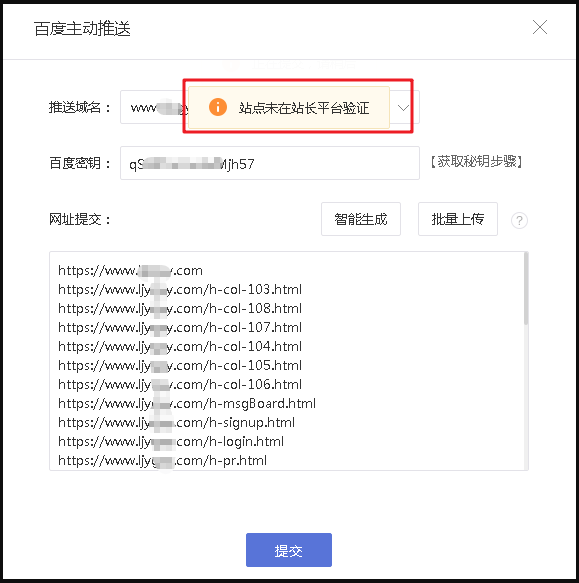
您可以到百度平台提交工单处理。百度工单链接及指引:点击查看
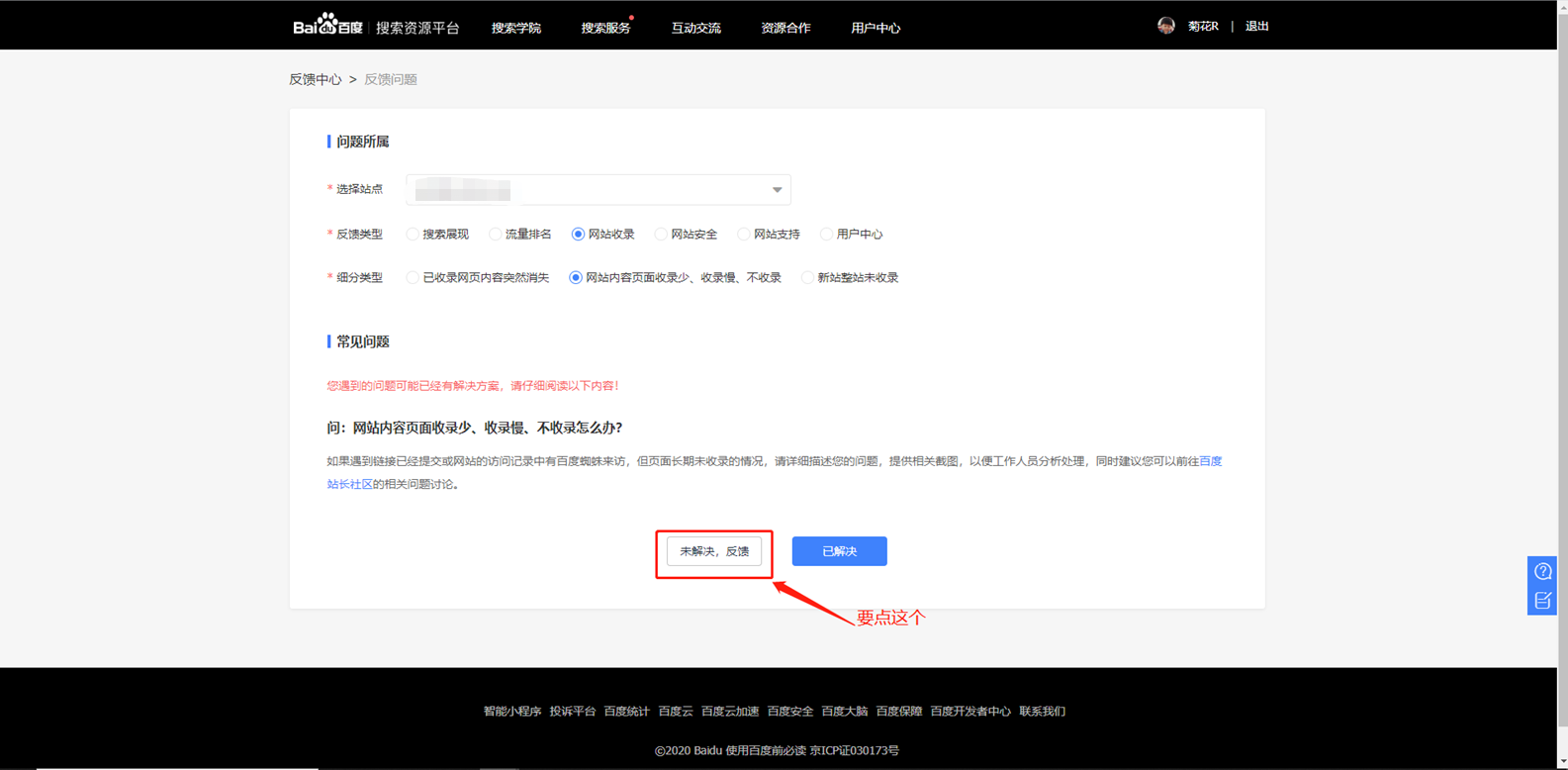
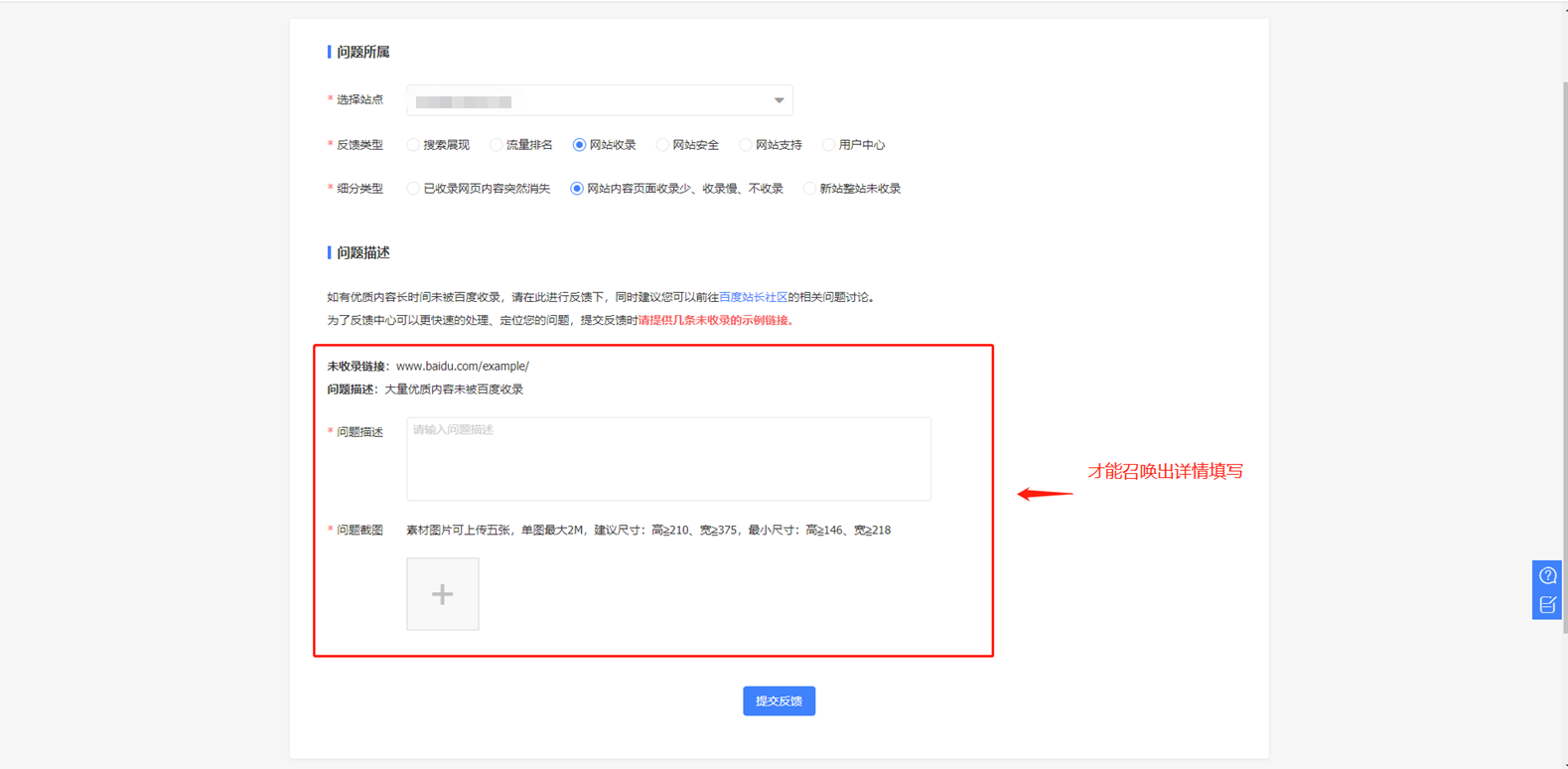
如果报错是如下图圈选的提示,且对这些提示有疑惑请咨询百度官方:点击咨询。
如果是返回了其他错误比如“好像出了一点小问题”,可联系在线客服处理。
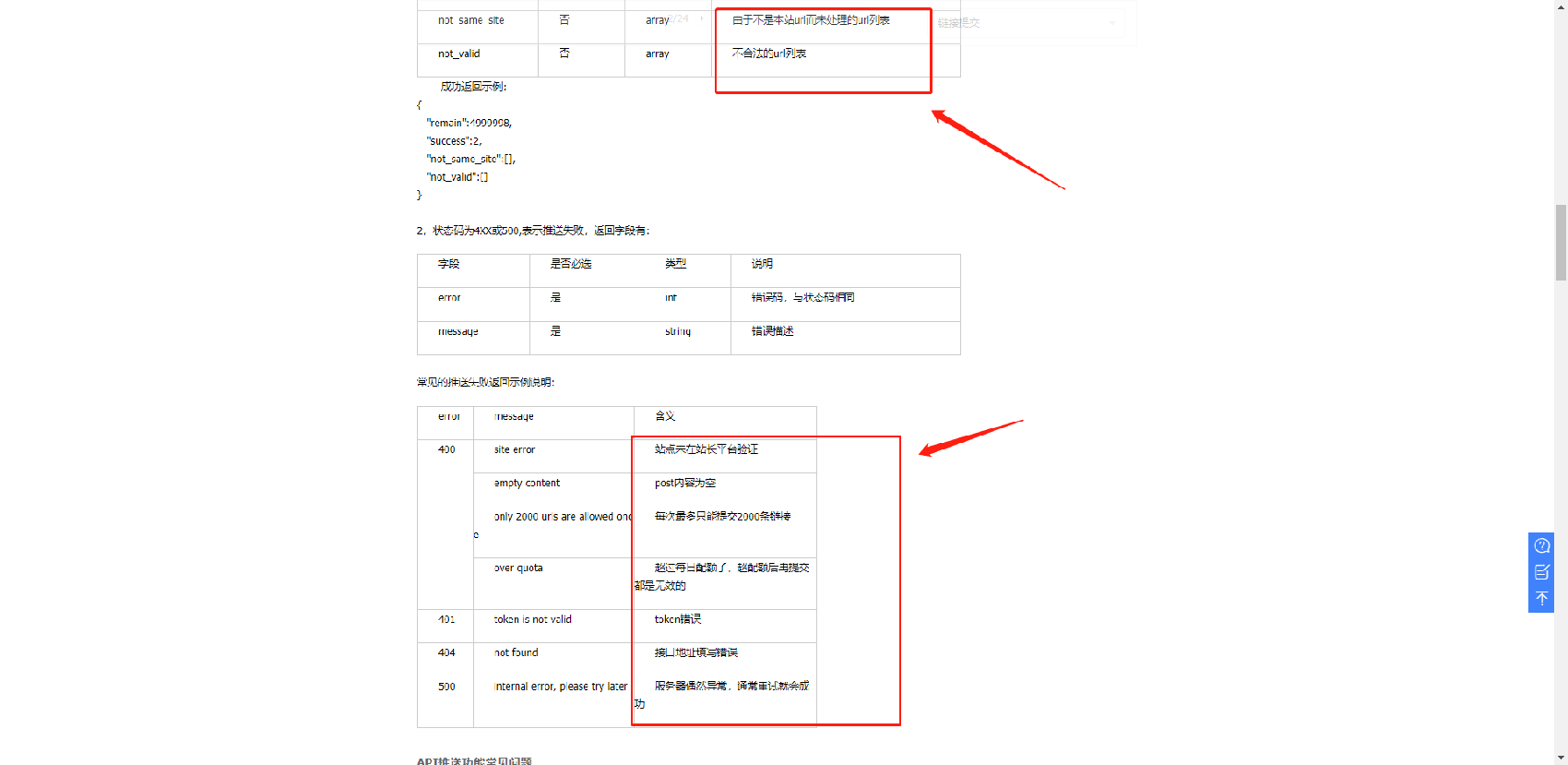
小程序专门用来发布租房信息。在未添加城市控件前,租客寻找房源只能逐条信息进行浏览,添加后可通过筛选城市,缩小搜索范围,更快速高效地找到所需的房源信息。
二、功能说明
【版本】中级版
【适用】仅微信小程序支持,百度小程序、字节、支付宝小程序暂不支持城市选择控件
三、设置教程
1. 设计器添加控件
1.1 在设计器中,勾选“城市选择”控件。右侧编辑面板中选择筛选范围,加入选择范围后,将根据用户所选择的城市显示小程序中信息库、信息发布内容。

1.2 可选择展示热门城市。

2. 管理后台添加设置项
2.1 信息库中,设置地址为【显示】,在地址输入框中输入城市后保存。
(注:此处需填写城市名称,不需要填写省份)
(例如地址位于广州,填写“广州”/“广州市”均可,不需加上“广东”/“广东省”)

2.2 信息发布板块添加地理位置项
①【互动】–【信息发布】–【管理信息】–【信息版块】–点击编辑–在编辑信息版块页面可添加【地理位置】项,勾选【显示】和【必选】项。

② 添加【地理位置】项后,用户发布信息时,信息填写界面增加【地理位置】项,如下图。
(注:如果用户发布信息时未填写城市,则此条信息会显示在所有城市信息下)

3. 使用效果
添加城市控件后,在小程序左上角会有城市筛选项。勾选后,将根据用户所选择城市显示信息库和发布信息内容。
